Page 1
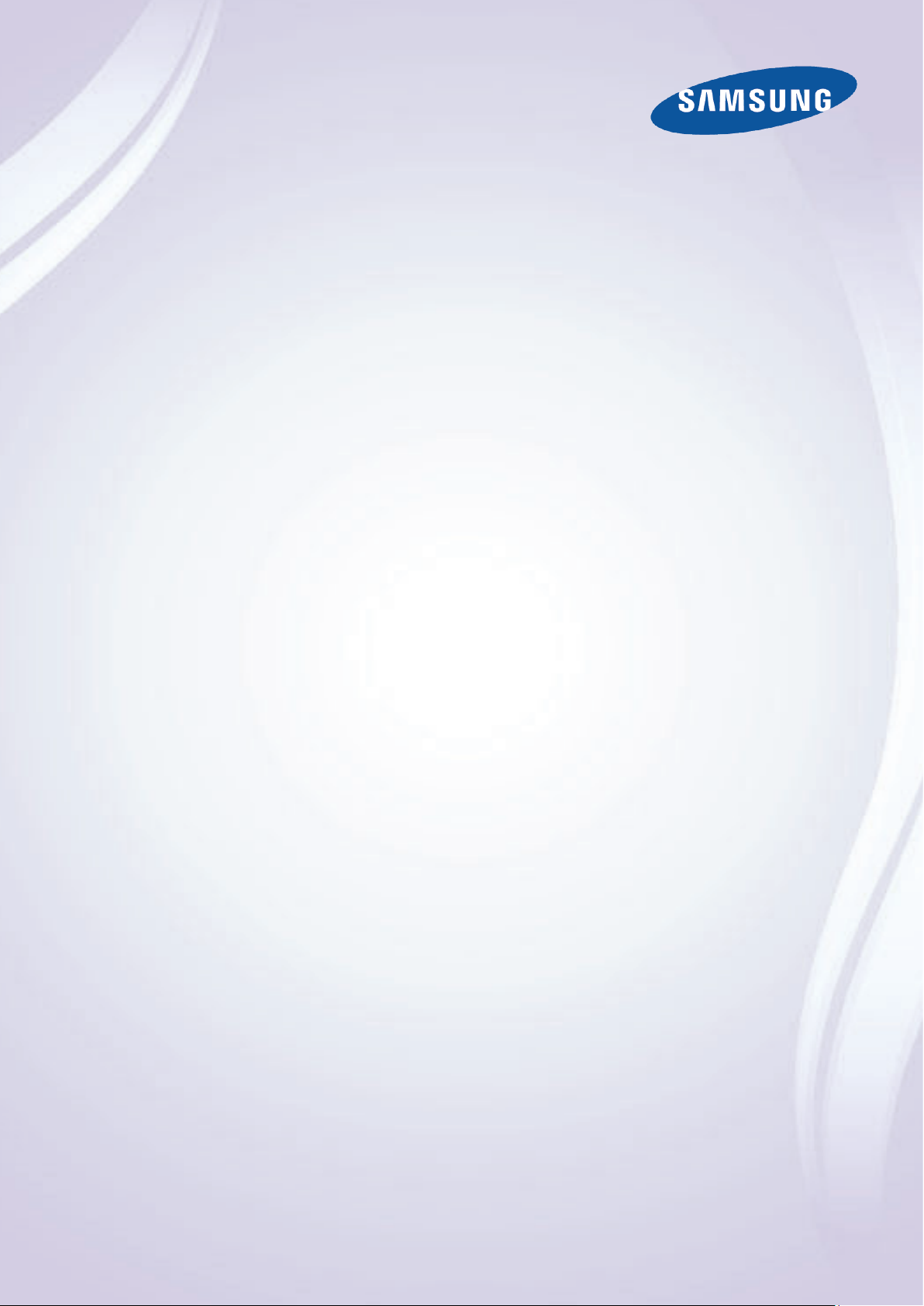
E-MANUAL
Merci d'avoir acheté ce produit Samsung.
Pour bénéficier d'un service encore plus complet,
enregistrez votre produit à l'adresse
www.samsung.com/register
Modèle______________ N° de série______________
Page 2

Contenu
Guide e-Manual
Affichage du e-Manual
1 Défilement d'une page
1 Utilisation des icônes principales
1 Retour à la page d'accueil
1 Recherche d'index
2 Recherche de pages
2 Fermeture du e-Manual
2 Accès à une option de menu
2 Mise à jour de l'e-Manual
Connexions
Connexion antenne
Connexions de périphériques vidéo
Connexion HDMI
Programmation
15 Recherche automatique
15 Type de connexion d'antenne
Paramètres chaînes
16 Pays (zone)
16 Recherche manuelle
17 Lorsque l'option Source Antenne est réglée sur Air (Hertzien) ou
Cable (Câble)
17 Transf. liste chaînes
17 Supprimer profil opérateur CAM
18 Système satellite
20 Recherche de chaînes satellites
Gestion des chaînes
23 Suppression de chaînes
23 Modification d'un numéro
23 Verr. chaîne
23 Déverrouillage de chaîne
23 Modification du nom de chaînes analogiques
Connexion Composant
5 Pour les modèles de la série LED 7000/7500
5 Pour les modèles de la série LED 8000, 8500, PDP 8500
Connexion AV
6 Pour les modèles de la série LED 7000/7500
6 Pour les modèles de la série LED 8000, 8500, PDP 8500
Connexion SCART (Péritel)
Connexions aux périphériques audio
Connexion audio numérique (Optique)
ARC (canal de retour audio)
Connexion d'un casque
Connexion d'un ordinateur
11 Connexion HDMI
12 Connexion HDMI vers DVI
Connexion d'un smartphone
Interface commune
Options audio
Chaînes favorites
26 Ajout de chaînes
27 Suppression de chaînes
27 Réorganisation d'une liste de chaînes favorites
27 Modification du nom d'une liste de chaînes favorites
27 Copie d'une liste de chaînes favorites
Paramètres réseau
Configuration du réseau
28 Réseau câblé
29 Réseau sans fil
29 Précautions relatives aux réseaux sans fil
29 Protocoles de sécurité de réseau
Mise en route
Basculement entre différentes sources vidéo
Configuration du réseau câblé
30 Configuration automatique du réseau câblé
31 Configuration manuelle de réseau câblé
33 Echec de connexion filaire
Page 3
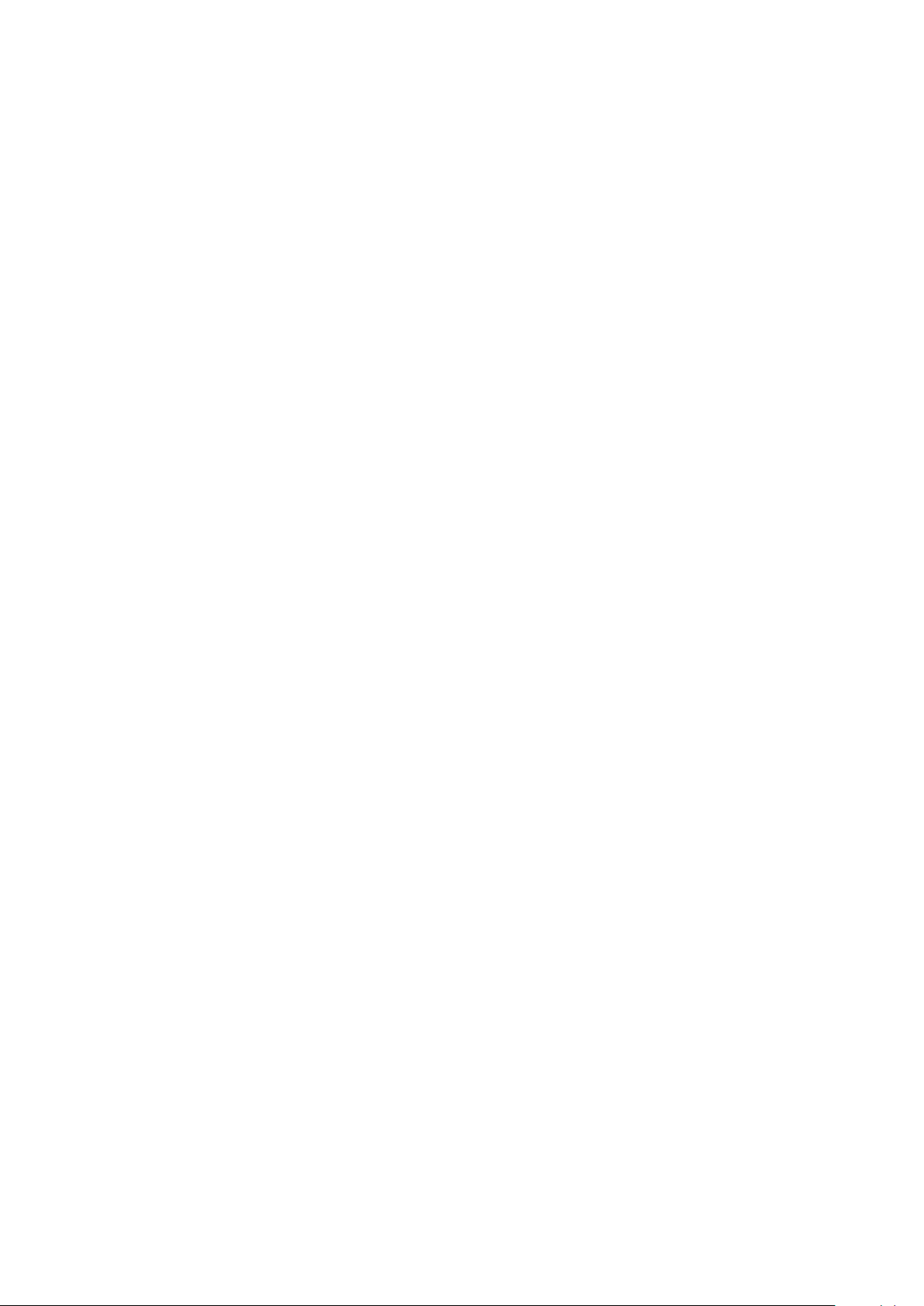
Configuration du réseau sans fil
34 Configuration automatique du réseau sans fil
Utilisation de la télécommande virtuelle
51 Modification du panneau de la télécommande virtuelle
35 Configuration manuelle du réseau sans fil
36 Bouton WPS
37 Echec de connexion sans fil
Vérification de l'état du réseau
Connexion d'un périphérique mobile
39 Wi-Fi Direct
40 Paramètres AllShare
40 Définir accès distant
40 Renommer le téléviseur
Commande du téléviseur
Smart Touch Control
41 Insertion des piles (AAA x 2)
41 Connexion au téléviseur
42 Reconnexion du Smart Touch Control
42 Alarme de batterie faible
43 Boutons et descriptions
45 Fonctions spécifiques
Touchpad
46 Faire glisser
46 Appuyez sur
47 Mouvement rapide
47 Maintenez appuyé
48 Appuyez et déplacez
48 Défilement haut/bas
49 Défilement gauche/droite
49 Changement de chaîne par la saisie de chiffres
49 Guide de saisie numérique
50 Réglage du Touch Pad
50 Affichage du bandeau Etat et Notification
50 Recommandations
50 Historique
50 Supprimer des données de l'historique
50 Recherche
51 Changer la position du panneau de la télécommande virtuelle
52 Utilisation du panneau numérique
52 Utilisation du panneau de contrôle de la lecture
52 Utilisation du panneau d'accès rapide
52 Réglage de la télécommande virtuelle
Config téléc universelle
53 Connexion du dispositif d'extension IR
54 Ajout du périphérique externe
54 Utilisation de la télécommande universelle
54 Gestion de périphérique externe enregistré
Saisie de texte à l'aide du clavier à l'écran
55 Saisie de texte à l'aide du clavier QWERTY
55 Fonctionnalités supplémentaires
Interaction intelligente
Interaction INTELLIGENTE
56 Précautions
56 Reconnaissance faciale
56 Utilisation de la caméra TV
57 Commande par mouv.
57 Reconnaissance vocale
Reconnaissance vocale
59 Environnement d'utilisation
59 Test environnement reconnaissance vocale
59 Didacticiel reconnaissance vocale
59 Activation de Reconnaissance vocale
60 Utilisation de base de la Reconnaissance vocale
61 Paramètres de la Reconnaissance vocale
61 Commandes de Reconnaissance vocale interactive
61 Désactivation de la fonction Reconnaissance vocale
Commande par mouv.
62 Environnement d'utilisation
63 Test environnement Commande par mouv.
63 Didacticiel contrôle par mouvement
64 Activation de la fonction Commande par mouv.
64 Utilisation des commandes par mouvements de base
64 Options de Commande par mouv.
65 Ecran Commande par mouv.
65 Composition de l'écran lorsque vous regardez la télévision
66 Composition de l'écran Smart Hub
Page 4
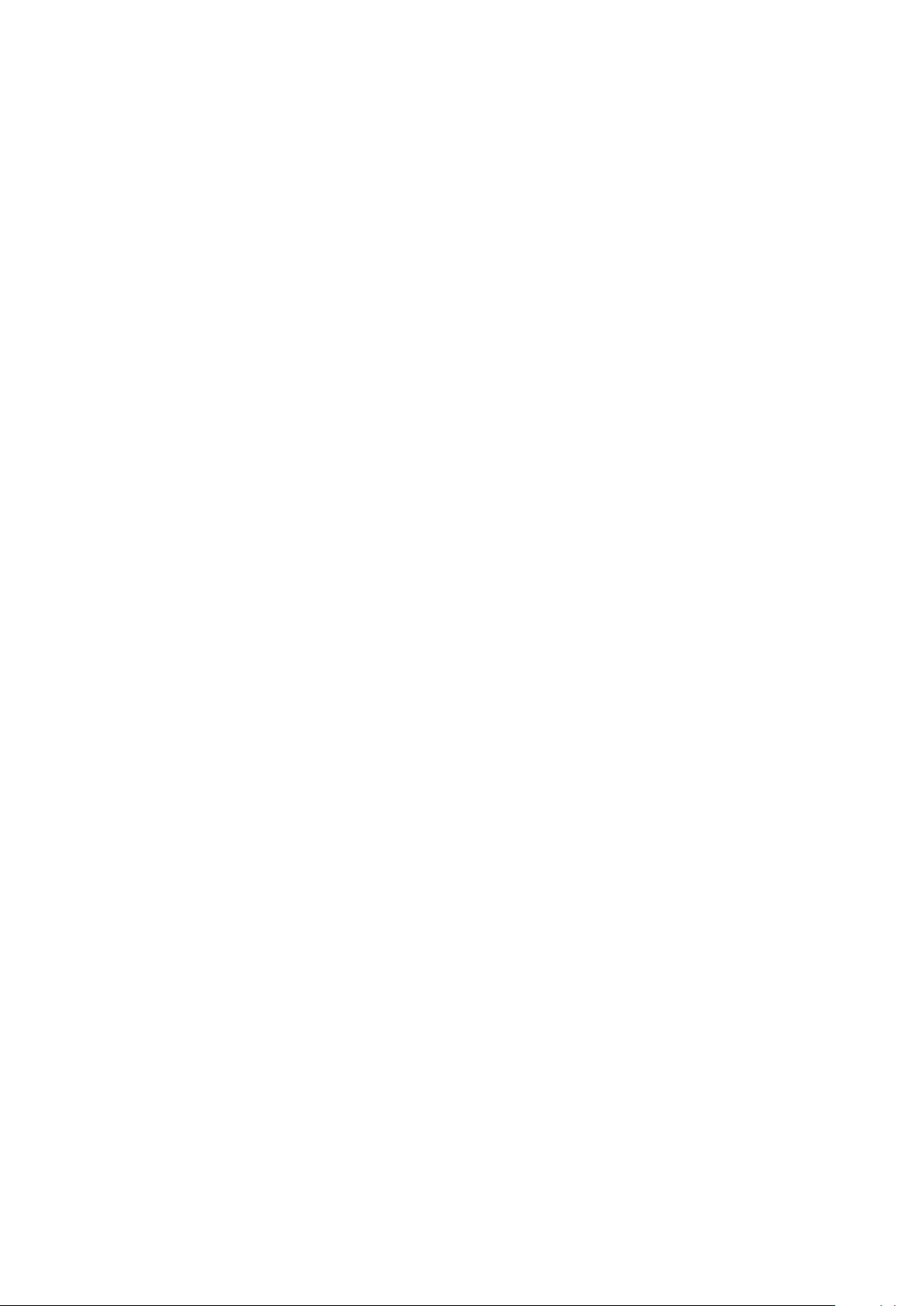
Reconnaissance faciale
68 Environnement d'utilisation
Lecture d'un programme enregistré
82 Changement de mode de visionnage
69 Enregistrement du visage
69 Enregistrement du visage à partir de l'écran d'informations du
compte Smart Hub
70 Enregistrement du visage à partir du compte Smart Hub à l'aide de
la reconnaissance faciale
70 Connexion à Reconnaissance faciale
Utilisation de dispositifs périphériques
71 Connexion d'un clavier
71 Utilisation du clavier
72 Connexion d'une souris
72 Utilisation d'une souris
Visionnement du téléviseur
Visionnement du téléviseur
73 Informations sur les programmes
73 Changement de signal de diffusion
73 Guide
74 Changement de chaîne
74 Enregistrement du programme en cours de diffusion
74 Changement de catégorie
74 Navigation rapide
74 Programmer visionnage
74 Programmer enregistrement
74 Consultation des informations sur les programmes
75 Liste des chaînes
75 Changement de chaîne
75 Tri
75 Genre
75 Changement de signal de diffusion
75 Changement de liste des chaînes
Programmer visionnage
76 Programmer visionnage sur chaîne numérique
76 Guide
76 Informations sur les programmes
77 Programmer visionnage sur chaîne analogique
82 Visionnage filtré
82 Création de liste de lecture
82 Verrouil. / Déverr. des enregistrements
83 Suppression de programmes enregistrés
83 Changement de nom
83 Gérer périphérique
83 Lecture d'un autre programme
83 Recherche de programme
84 Paramètres supplémentaires de lecture de programme
enregistré
Timeshift
85 Précautions
86 Activation de la fonction Timeshift
Téléviseur 3D
87 Précautions
87 Conseils
88 Activation du Mode 3D
89 Réglage des effets 3D
PIP
Etalonnage d'écran analogique
91 Réglage fin
Sous-titres
92 Affichage des sous-titres
92 Options de sous-titre
92 Modification de la langue du télétexte
Paramètres du téléviseur
77 Annulation de l'option Programmer visionnage
77 Modifier la liste des programmes
Programmer enregistrement
78 Précautions
79 Configuration de périphérique d'enregistrement dédié
79 Plug & Play
80 Gestion de périphérique d'enregistrement dédié
80 Enregistrement de programmes
80 Enregistrement instantané
81 Guide
81 Informations sur les programmes
81 Heure et date spécifiées
81 permet d'annuler la fonction Programmer enregistrement.
81 Modification de la liste de programmation
Paramètres d'image de base
93 Modification du mode image
94 Qualité de l'image
94 Application du réglage de qualité d'image actuel à une autre
entrée
95 Format de l'image
96 Position écran
96 Taille d'écran 4:3
96 Image désactivée
96 Réinitialisation de l'image
Paramètres avancés
Page 5
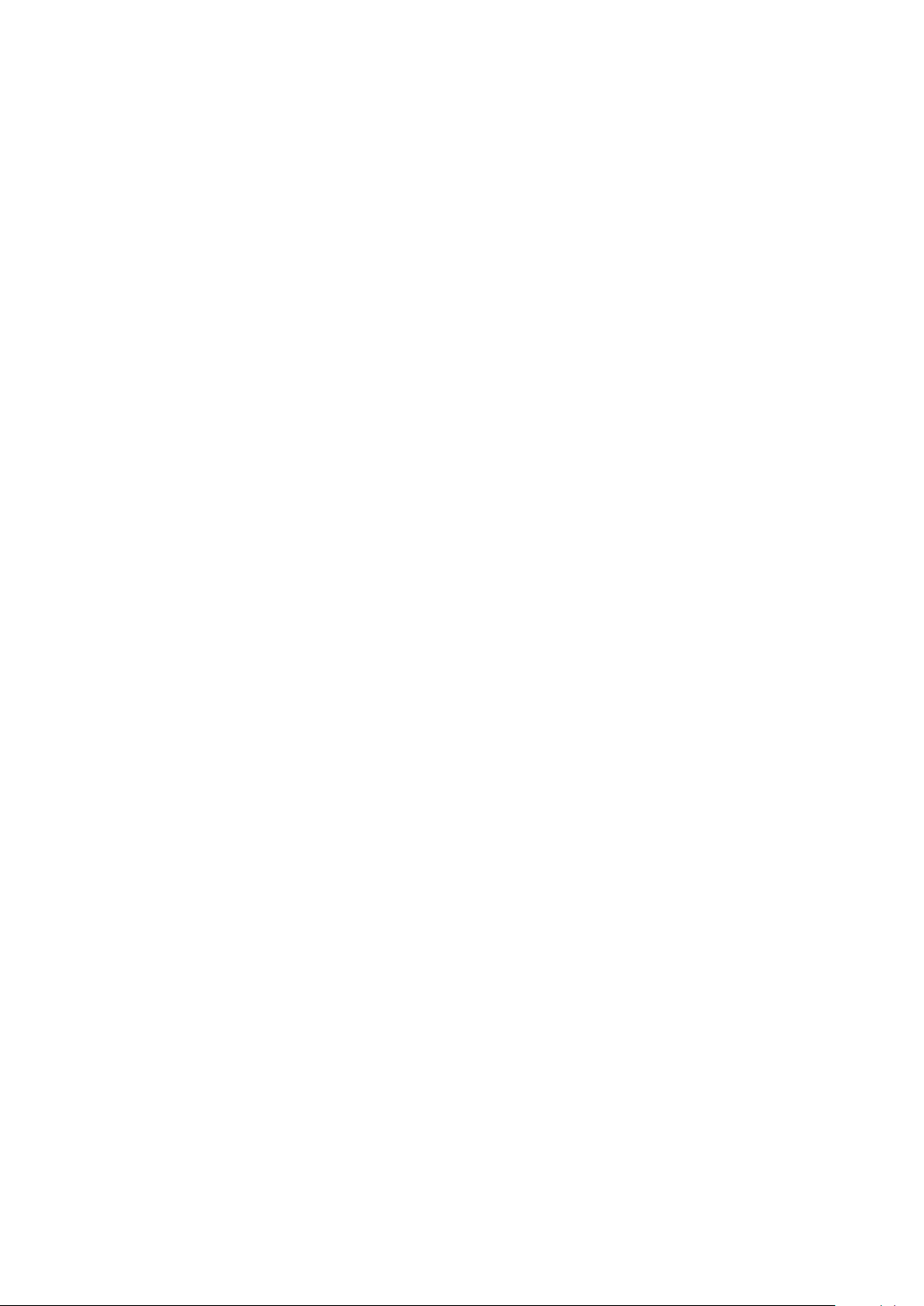
Options d'image
Paramètres audio de base
101 Modification du mode son
102 Réglage des paramètres du son
102 Volume auto
102 Type installation TV
102 Audio 3D
102 Réinitialisation du son
Fonctionnalités supplémentaires
113 Modification de la langue du menu
113 Mode Jeu
113 Précautions et restrictions
114 BD Wise
114 Transparence menu
114 Retour son
114 Verrouillage du panneau
115 Logo de démarrage
Personnalisation son
103 Création d'un son personnalisé
103 Modification du son personnalisé
103 Gestion des sons personnalisés
Paramètres haut-parleur
104 Sélection Haut-parleur
104 Paramètres supplém.
104 Niveau Audio DTV
105 Sortie audio numér.
105 Comp Dolby Digital
105 Connexion d'un appareil audio Samsung
Horloge et programmateur
106 Réglage de l'heure
106 Auto.
106 Décalage horaire
107 Manuel
107 Veille
107 Progr. activ.
108 Progr. désact.
Protection et entretien de l'écran
109 Solution Eco
110 Protec brûl. écran
110 Modif. pixel
110 Temps protection auto
111 Défilement
111 Gris de bord
111 Temps protection auto
Mot de passe
112 Modification du mot de passe
112 Contrôle Parental
115 Effet lumineux
115 Anti-clignot.
115 DivX® Vidéo à la demande
Fonctionnalités de la SMART TV
Smart Hub
116 Accords requis pour l'utilisation de Smart Hub
117 Compte Samsung
117 Création d'un Compte Samsung
117 Conditions d'utilisation, Polit. confid.
118 Connexion
118 Association de comptes Samsung à d'autres comptes
119 Gestion des comptes
119 Réinitialisation de Smart Hub
120 Recherche
120 Recherche de mots clés
120 Définition de l'étendue de la recherche
120 Mode Sport
121 Etat et Notification
121 Reconnaissance vocale & Configuration de la Commande par
mouv.
121 Configuration de la Compte Samsung
121 Configuration du réseau
121 Notification
Mes Réseaux
122 Paramètres Social
122 Vérification de l'application
122 Association d'un service à un compte Samsung
123 Visionnement de vidéos
123 Profil d'ami
123 Sélectionnez un ami à appeler.
123 Filtres
Page 6
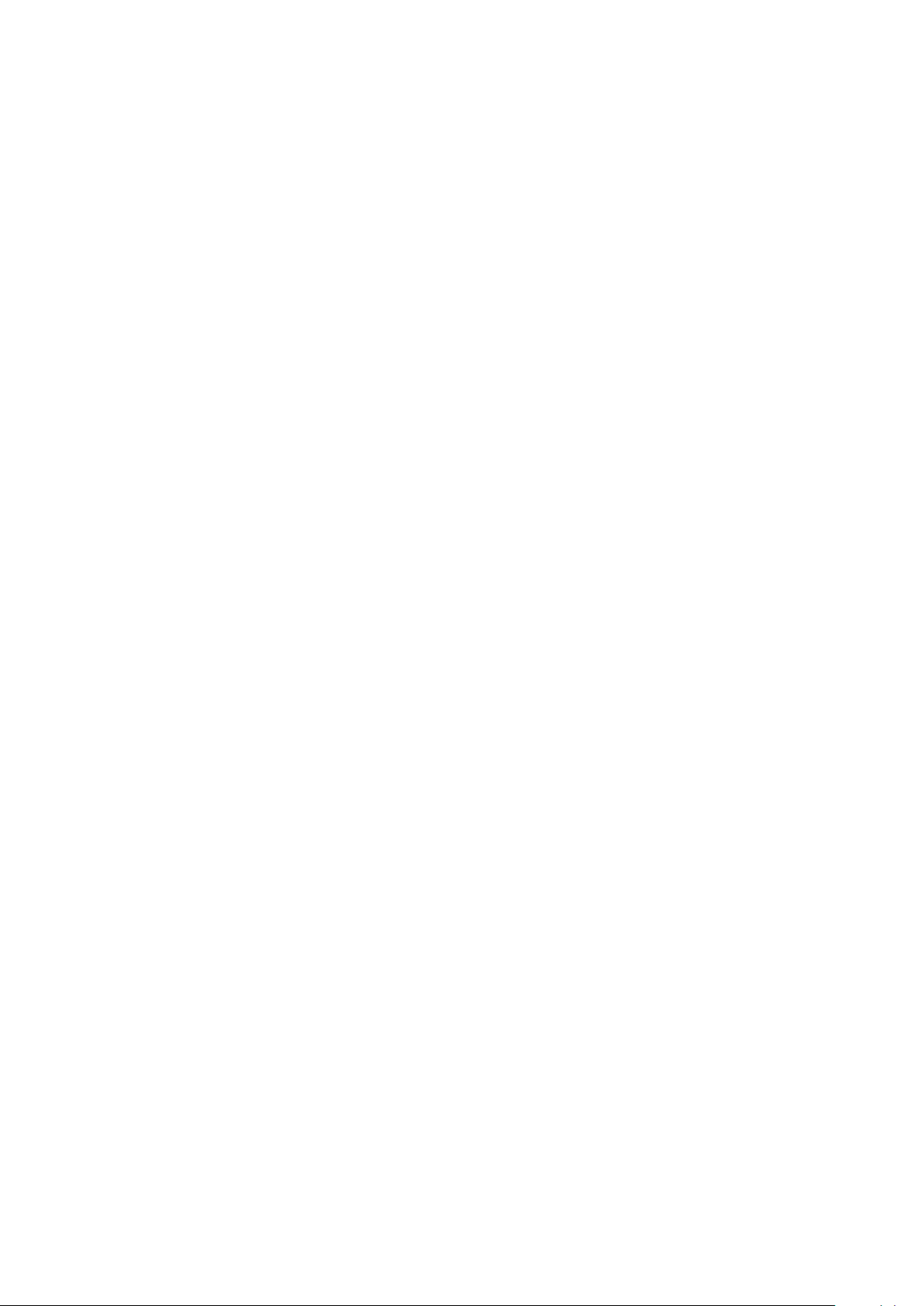
Mes Applications
125 Précautions
Mes Contenus
138 Restrictions
126 Installation des applications standard
126 Lancement d'une application
126 Samsung Apps
126 Recherche d'applications
126 Installation d'applications
127 Gestion des applications
127 Modif mes applis
128 Suppression d'applications
128 Gestion des dossiers d'applications
128 Verr / Déverr d'applications
128 Mise à jour d'application
129 Fitness
129 Création d'un profil
129 Kids
130 Web Browser
130 Social Networks
130 Liaison de comptes de service
131 Paramètres applis
131 Téléscrip. auto
131 Paramètres de notification Push
131 Connexion Internet TV
131 Propriétés
Mes Programmes
133 Param. Sur la TV
133 Config Sur la TV
133 Avis recommandation
133 Méthode recommandat.
133 Blocage Cont. adulte
134 Dém. auto
134 Visionnement d'un programme recommandé diffusé
134 Informations sur les programmes recommandés
134 Activation du Guide
134 Recommandations de programmes par heure
134 Visionnement de programmes enregistrés
139 Formats de fichiers pris en charge
139 Connexion de périphérique USB
139 Retrait de périphérique USB
140 Visionnement de programmes enregistrés
140 Lire tout le contenu sur un périphérique de stockage
140 Effacement de l'écran Mes Contenus
140 Utilisation d'appareils de stockage externes en réseau
141 Autorisation des connexions de périphériques DLNA
141 AllShare
141 Exportation de contenu
Lecture de fichiers vidéo
142 Modification du mode d'affichage
142 Création de liste de lecture
142 Ouverture d'un autre fichier
142 Parcours de vidéo
143 Affichage des sous-titres
143 Paramètres supplémentaires de lecture de fichiers vidéo
Lecture de fichiers audio
144 Modification du mode d'affichage
144 Création de liste de lecture
144 Parcours d'audio
144 Ouverture d'un autre fichier
145 Paramètres supplémentaires de lecture de fichiers audio
Lecture de photos
146 Modification du mode d'affichage
146 Diaporama
146 Paramètres du diaporama
146 Création de liste de lecture
146 Ouverture d'un autre fichier
Mon Vidéo Club
135 Sous-menus au bas de l'écran principal
136 Liste de recommandations personnalisées
136 Visionnage d'un contenu
136 Verr. classif. VOD
136 Divers
147 Fond musical
147 Mini-lecteur
147 Paramètres supplémentaires de lecture de fichiers photo
Anynet+ (HDMI-CEC)
148 Précautions
149 Anynet+ (HDMI-CEC) Configuration
149 Utilisation de Anynet+ (HDMI-CEC)
149 Basculement entre des appareils Anynet+
150 Menu de périphériques Anynet+ (HDMI-CEC)
150 ARC
Page 7
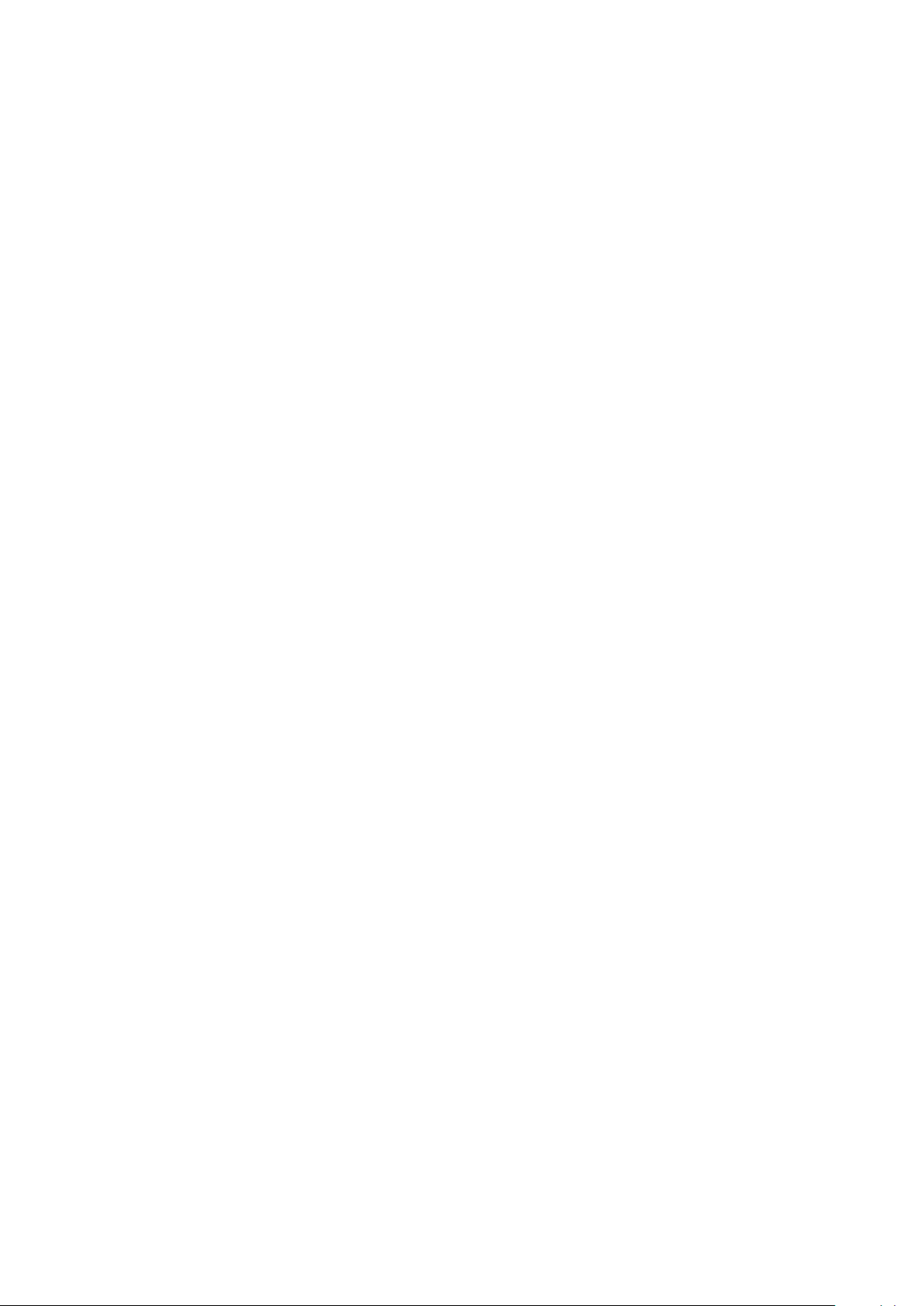
Partage d'écrans de périphériques mobiles sur le téléviseur
151 MHL
151 Utilisation de la fonction MHL
151 Restrictions
152 Réplication de l'écran
152 Connexion d'un périphérique mobile
Informations supplémentaires
Assistance
153 Gestion à distance
153 Qu'est que l'assistance à distance ?
154 Comment cela fonctionne-t-il ?
155 e-Manual
155 Diagnost. auto.
155 Test de l'image
156 Test du son
156 Vérif. envir. commande voc. et par mouv.
156 Informations de signal
156 Réinit.
157 Mise à jour du logiciel
157 MàJ maintenant
157 Mise à jour manuelle
158 Mise à jour auto
158 Gérer les chaînes du satellite
158 Mode d'utilisation
158 Informations de support
Verrou antivol Kensington
Résolution de l'affichage
167 IBM
167 MAC
168 VESA DMT
169 Format de l'image et signal d'entrée
169 Résolutions 3D compatibles
169 HDMI
170 Composant
170 Chaîne numérique
170 Vidéos/Photos
170 Ordinateur via HDMI
Formats de sous-titres et de contenu multimédia, et Codec
171 Sous-titres
171 Externes
171 Interne
172 Résolutions d'image prises en charge
172 Formats de fichier audio pris en charge
173 Codec vidéo
174 Autres restrictions
174 Décodeurs vidéo
174 Décodeurs audio
Restrictions
175 Spécifications relatives à une connexion d'antenne
176 Restrictions des fonctions PIP (Picture-in-Picture) et Affichage
double
Service de diffusion de données
159 Service données auto
159 Utilisation du Service de diffusion de données
160 Principaux boutons du Service de diffusion de données et leurs
fonctions
HbbTV
Connexion à une fente de carte de visionnement TV
162 Pour connecter la carte d'interface commune (CI CARD),
procédez comme suit :
162 Utilisation de la carte d'interface commune "CI ou CI+"
163 Pour connecter l'adaptateur de carte d'interface commune (CI),
procédez comme suit :
164 Utilisation de la carte d'interface commune "CI ou CI+"
Fonction Télétexte
176 CI flexible
177 Précautions relatives à la fonction 3D
177 ATTENTION
178 CONSIGNES DE SECURITE
GARANTIE
179 PROCEDURE DE DEMANDE DE BENEFICE DE LA GARANTIE
179 CONDITIONS DE GARANTIE
Licence
Page 8

Résolution des problèmes
Ecran
Son
Téléviseur 3D
Connexion
186 Connexion antenne (Hertzien / Câble / Satellite)
186 Connexion d'un ordinateur
Mise en réseau
Divers
Service de diffusion de données
Programmer enregistrement / Timeshift
Anynet+ (HDMI-CEC)
Mes Contenus
Mes Applications
Réinitialisation des Informations personnelles et des
paramètres de la TV
Web Browser
Page 9
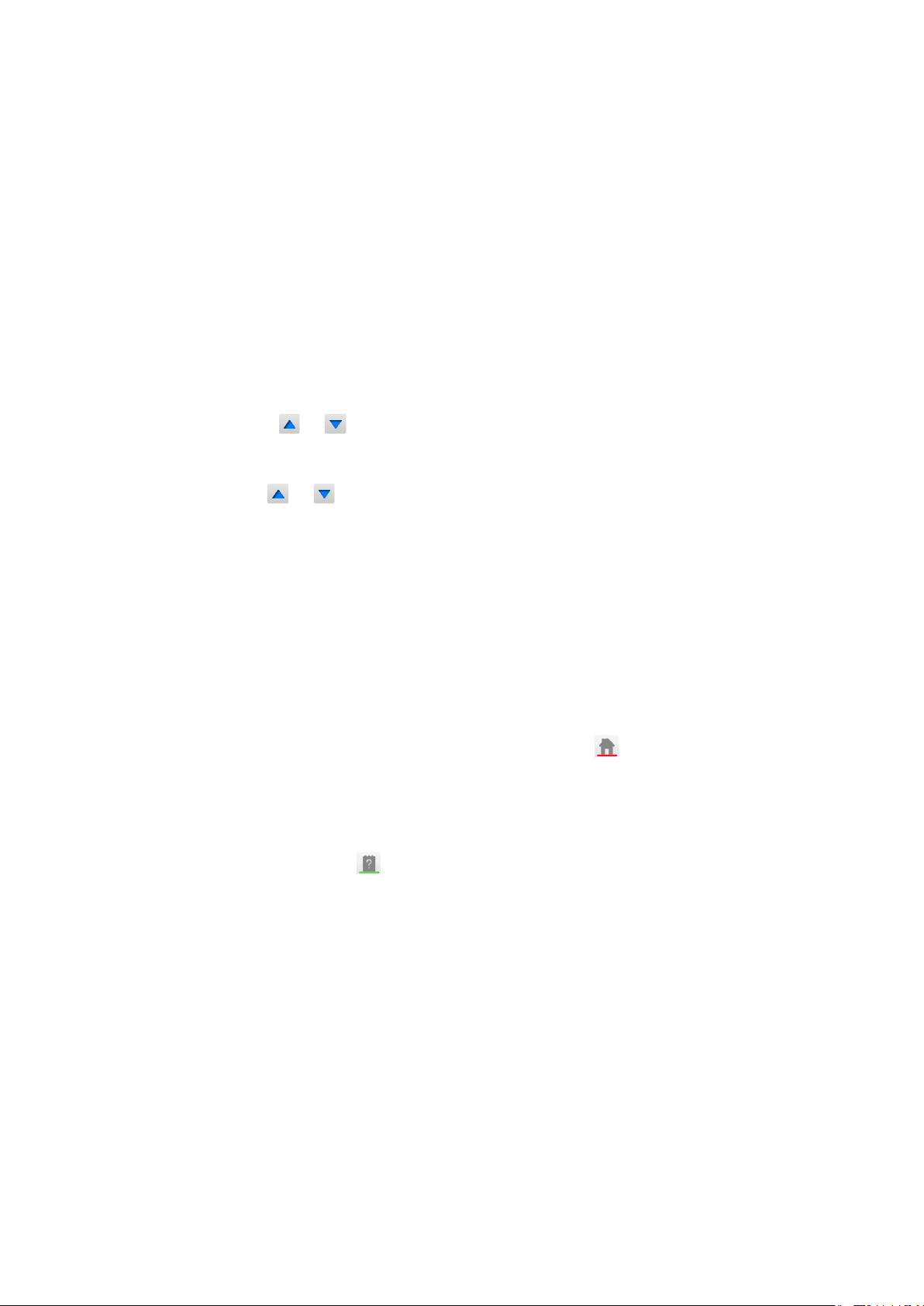
Affichage du e-Manual
Le e-Manual intégré contient des informations sur les principales fonctionnalités de votre téléviseur.
Ce téléviseur est doté d'un manuel d'utilisation intégré. Pour le lire, utilisez l'une des méthodes suivantes :
●
Ouvrez le menu Assistance et sélectionnez e-Manual (Résolution des problèmes).
●
Appuyez sur la touche E-MANUAL de la télécommande standard.
●
Appuyez sur la touche MORE du Smart Touch Control pour afficher les commandes à l'écran. Tapotez le
Touch Pad jusqu'à ce que le e-Manual apparaisse, puis sélectionnez-le.
Défilement d'une page
Procédez de l'une des manières suivantes pour faire défiler une page :
●
Appuyez sur les boutons ou sur la barre de défilement située sur le bord droit de l'écran.
●
Faites glisser votre doigt vers le haut ou le bas depuis l'un des bords du Touch Pad.
●
Sélectionnez le bouton ou sur le côté droit de l'écran, faites glisser votre doigt vers le haut ou le bas
sur le Touch Pad.
Utilisation des icônes principales
Utilisez les icônes Retour, Transférer, et Page ouverte situées sur la partie supérieure gauche de l'écran pour
naviguer entre les pages. Ces icônes sont disponibles lorsqu'au moins deux pages sont transmises.
Retour à la page d'accueil
Pour retourner à la page d'accueil, appuyez sur le bouton a ou sélectionnez dans le coin supérieur droit de
l'écran.
Recherche d'index
Appuyez sur le bouton b ou sélectionnez dans le coin supérieur droit de l'écran pour afficher l'index.
Sélectionnez un terme pour afficher la page qui le contient.
Page 10
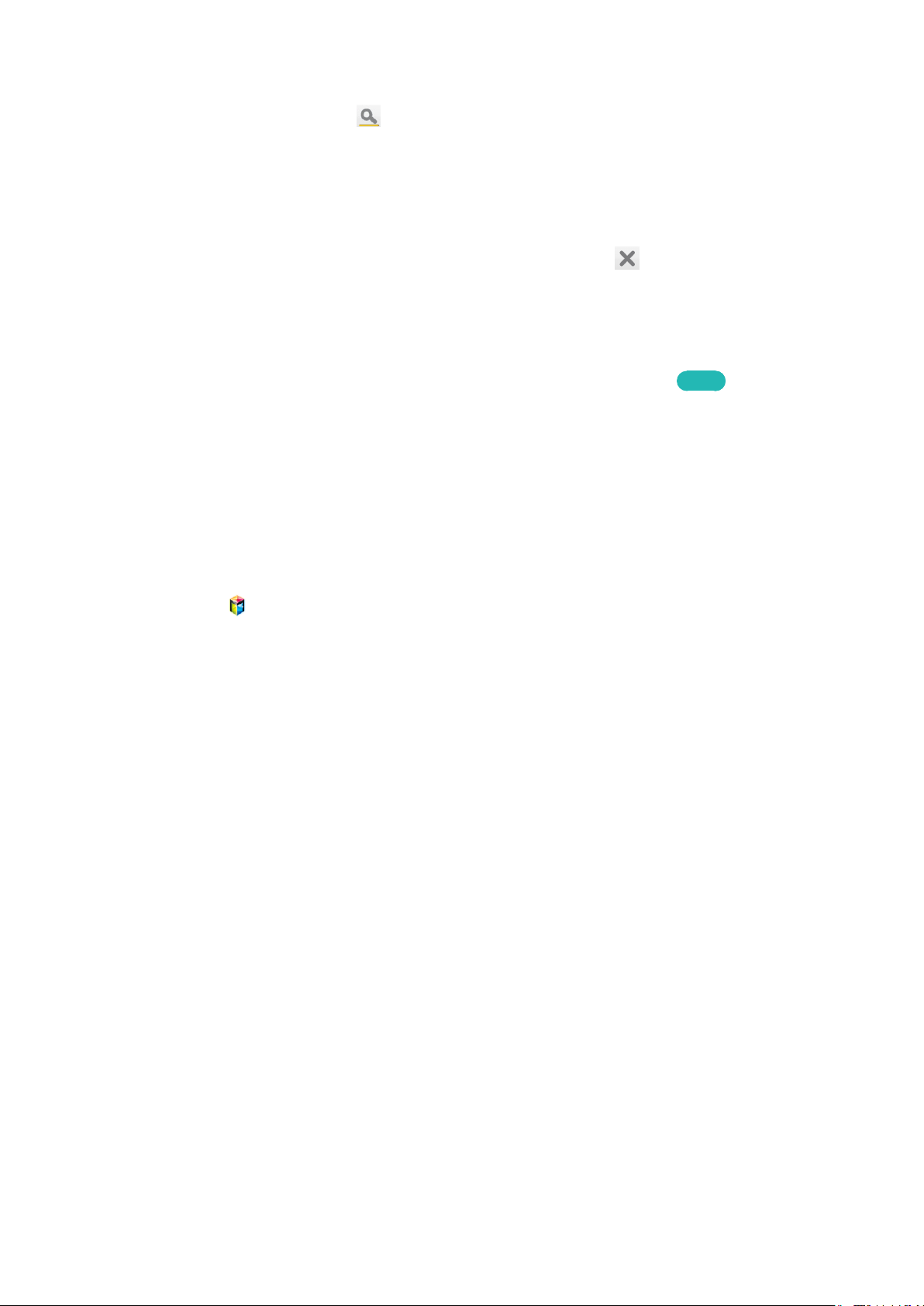
Recherche de pages
Appuyez sur le bouton { ou sélectionnez en haut de l'écran pour accéder à l'écran de recherche. Entrez une
phrase de recherche et sélectionnez Terminé. Sélectionnez un élément dans la liste des résultats de la recherche
pour accéder à la page appropriée.
Fermeture du e-Manual
Pour fermer l'e-Manual, maintenez le bouton RETURN enfoncé ou sélectionnez dans le coin supérieur droit de
l'écran ou appuyez sur le bouton EXIT.
Accès à une option de menu
Pour accéder directement à l'option de menu décrite dans la section active, sélectionnez
de passer directement d'une option de menu à la section correspondante dans l'e-Manual. Si vous voulez lire une
entrée de l'e-Manual concernant une fonctionnalité spécifique du menu affiché à l'écran, sélectionnez le bouton
E-MANUAL sur la télécommande standard ou le panneau de la télécommande virtuelle pour charger la page de l'e-
Manual correspondante.
"
Cette fonction n'est pas prise en charge dans tous les menus.
Essayer
. Il est possible
Mise à jour de l'e-Manual
Appuyez sur le bouton pour démarrer Smart Hub et sélectionnez Mes Applications, puis Plus d'applis. L'eManual peut être mis à jour de la même façon avec une mise à jour d'application.
Dans l'écran Plus d'applis, sélectionnez MàJ applis. Dans la liste, sélectionnez e-Manual. Le e-Manual commence la
mise à jour vers sa dernière version. Cependant, MàJ applis apparaît uniquement à l'écran lorsque la mise à jour est
requise.
Page 11
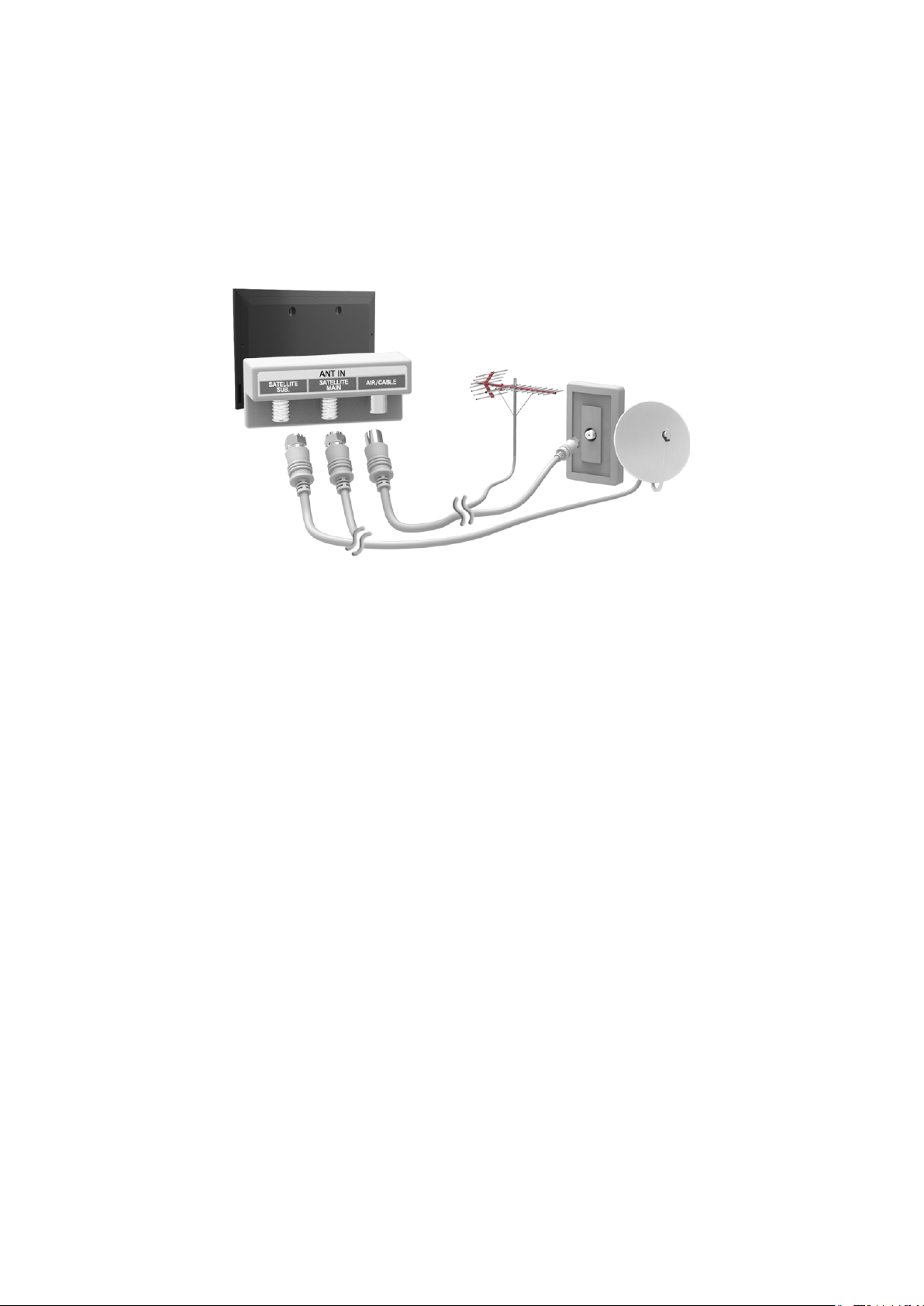
Connexion antenne
Suivez les indications du schéma pour connecter le câble d'antenne au connecteur d'entrée de l'antenne. Veillez
à ne pas plier le câble. Le nombre, les noms et les emplacements des connecteurs peuvent varier en fonction du
modèle.
Connectez le câble d'antenne adapté à votre environnement télévisuel (diffusion hertzienne ou par câble). Il n'est
toutefois pas nécessaire de connecter une antenne si vous utilisez un décodeur ou un récepteur satellite.
Reportez-vous à la section "Spécifications relatives à une connexion d'antenne" pour plus d'informations.
Connexions de périphériques vidéo
Ce téléviseur est pourvu d'une série de connecteurs d'entrée vidéo destinés à la connexion de périphériques
tels que des lecteurs Blu-ray, lecteurs de DVD, caméscopes et consoles de jeux. Ci-dessous figure une liste de
connecteurs spécifiques, classés par ordre décroissant de qualité d'image.
●
HDMI
●
Composant
●
AV
Pour obtenir une qualité d'image optimale, connectez le périphérique vidéo via un connecteur HDMI. Si le
périphérique est dépourvu de connecteur HDMI, essayez de le brancher via un connecteur Composant pour
obtenir la deuxième qualité d'image possible.
Le nombre, les noms et les emplacements des connecteurs peuvent varier en fonction du modèle.
Lors de la connexion d'un périphérique externe, consultez le manuel d'utilisation de ce dernier. Le nombre, les
noms et les emplacements des connecteurs peuvent varier en fonction du modèle.
Page 12

Connexion HDMI
Suivez les indications du schéma pour raccorder à l'aide du câble HDMI le connecteur de sortie HDMI du
périphérique vidéo au connecteur d'entrée HDMI du téléviseur. Il est recommandé d'utiliser l'un des types de câbles
HDMI suivants :
●
Câble HDMI haute vitesse
●
Câble HDMI haute vitesse avec Ethernet
Utilisez un câble HDMI de maximum 14 mm de diamètre. L'utilisation d'un câble HDMI non certifié peut entraîner
l'affichage d'un écran vide ou une erreur de connexion.
"
Il se peut que certains périphériques et câbles HDMI ne soient pas compatibles avec le téléviseur en raison de
spécifications HDMI différentes.
"
Ce téléviseur ne prend pas en charge la fonctionnalité HDMI Ethernet Channel. Ethernet est un réseau local (LAN, Local
Area Network) basé sur des câbles coaxiaux normalisés par l'IEEE.
"
Le nombre, les noms et les emplacements des connecteurs peuvent varier en fonction du modèle.
Page 13
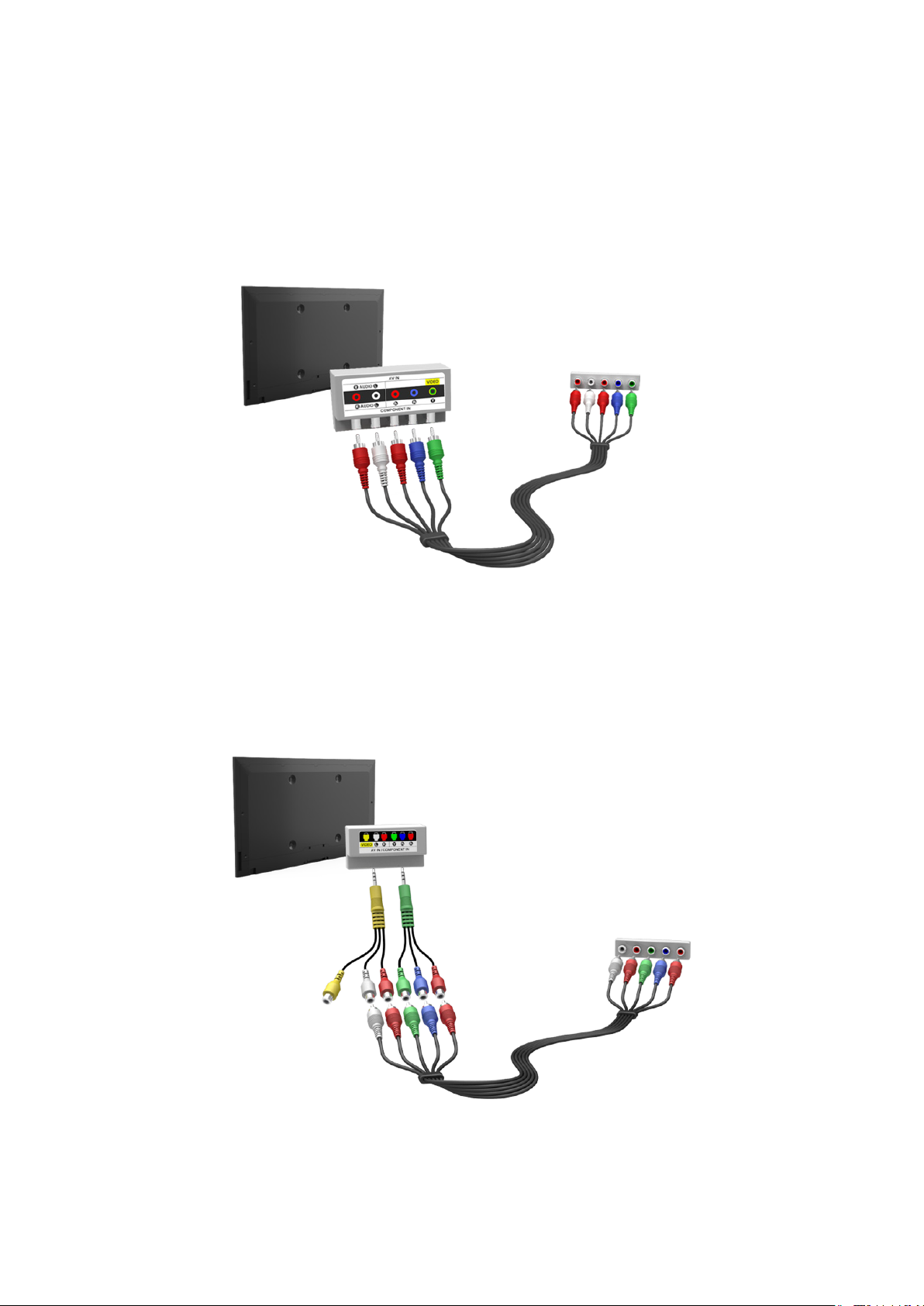
Connexion Composant
Pour les modèles de la série LED 7000/7500
Suivez les indications du schéma pour raccorder les connecteurs d'entrée vidéo et audio Composant du téléviseur
aux connecteurs de sortie vidéo et audio Composant du périphérique externe à l'aide d'un câble Composant, de
telle sorte que les connecteurs de même couleur soient raccordés, comme illustré ci-dessous.
Pour les modèles de la série LED 8000, 8500, PDP 8500
Suivez les indications du schéma pour raccorder un câble Composant aux deux câbles d'extension jack-RCA
fournis, de sorte que les connecteurs de même couleur soient raccordés. Branchez les deux prises aux connecteurs
d'entrée vidéo et audio Composant du téléviseur, puis branchez les cinq connecteurs de l'autre extrémité aux
connecteurs de sortie vidéo et audio Composant du périphérique externe, comme illustré ci-dessous.
Page 14
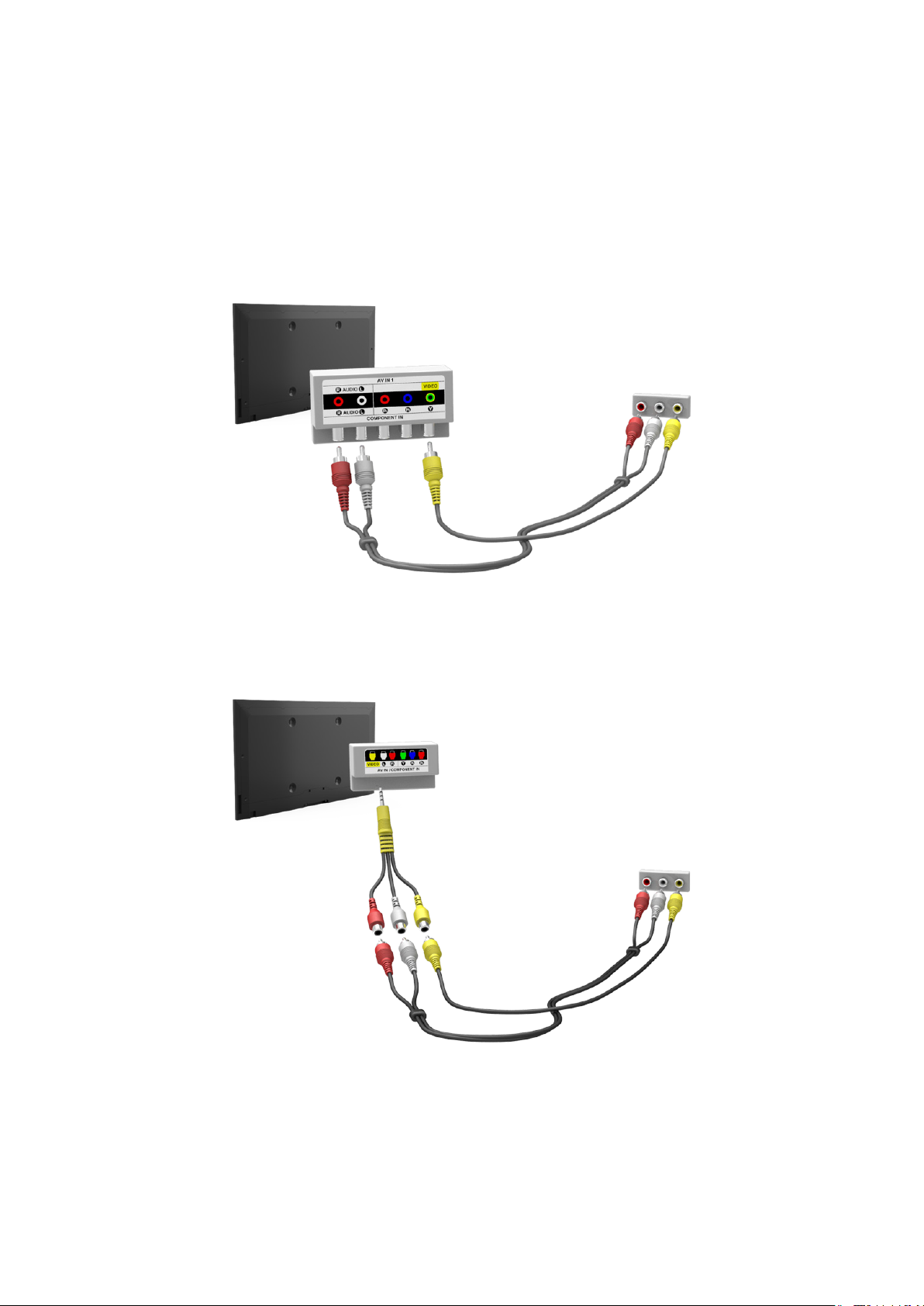
Connexion AV
Suivez les indications du schéma pour raccorder à l'aide du câble AV les connecteurs d'entrée externe du téléviseur
aux connecteurs de sortie AV du périphérique.
Si vous utilisez les connecteurs d'entrée externes du téléviseur, connectez le câble vidéo au connecteur Y. Certains
modèles sont également équipés d'un connecteur vidéo. Dans ce cas, branchez le câble sur le connecteur vidéo.
Pour les modèles de la série LED 7000/7500
Pour les modèles de la série LED 8000, 8500, PDP 8500
Page 15

Connexion SCART (Péritel)
Suivez les indications du schéma pour raccorder le connecteur d'entrée Péritel du téléviseur au connecteur de
sortie Péritel du périphérique à l'aide d'un câble Péritel. Une connexion audio supplémentaire n'est pas nécessaire,
dans la mesure où le câble Péritel véhicule également les signaux audio.
"
La norme SCART (Péritel) permet uniquement le transfert de vidéo en définition standard.
"
L'emplacement des connecteurs peut varier en fonction du modèle.
Page 16
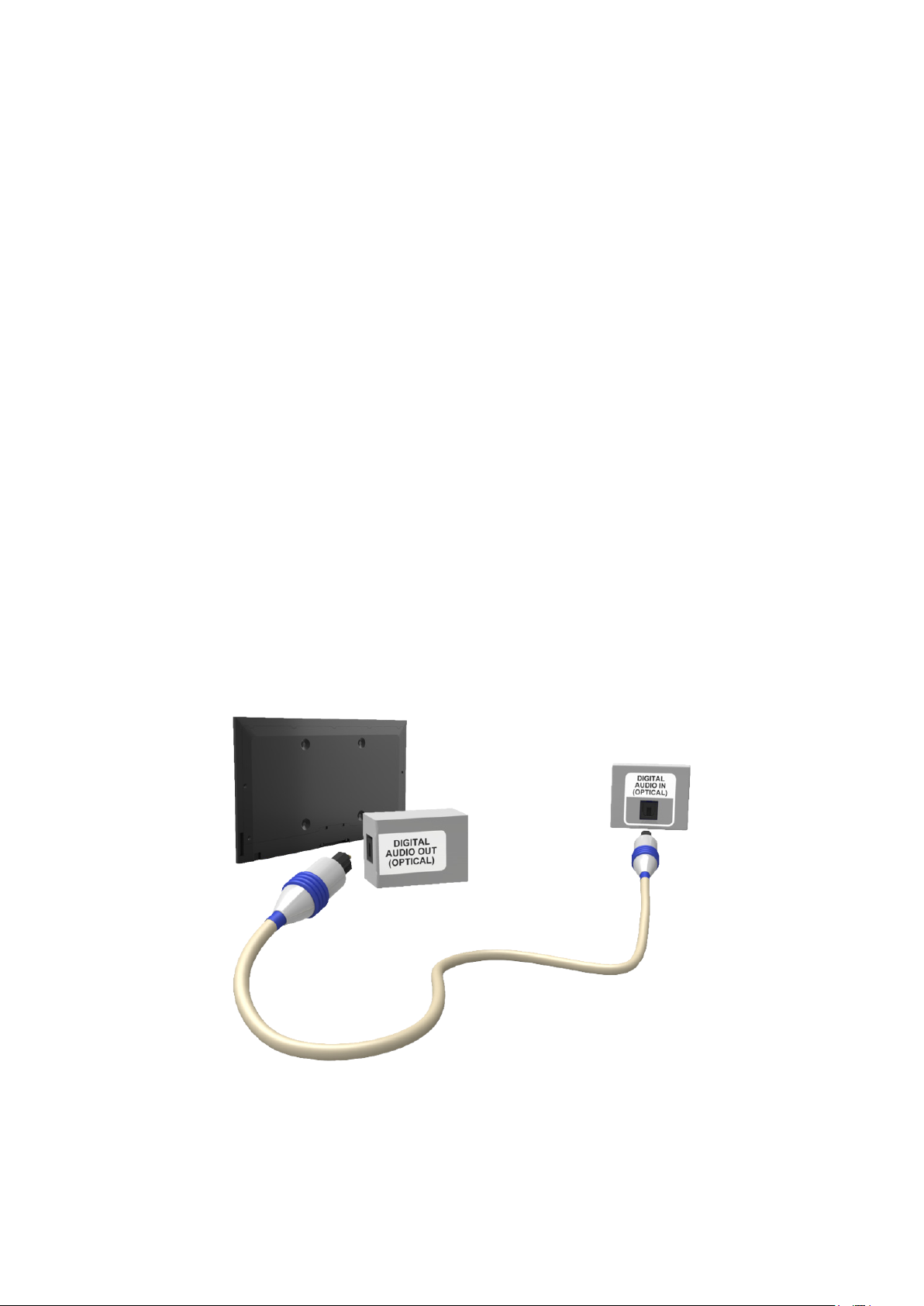
Connexions aux périphériques audio
Ce téléviseur est pourvu d'une série de connecteurs d'entrée audio destinés à la connexion de périphériques tels
que des lecteurs Blu-ray ou des lecteurs DVD. Pour bénéficier d'une meilleure qualité audio, il est conseillé d'utiliser
un récepteur AV.
●
Audio numérique (Optique)
●
ARC (canal de retour audio)
Le nombre, les noms et les emplacements des connecteurs peuvent varier en fonction du modèle.
Lors de la connexion d'un périphérique externe, consultez le manuel d'utilisation de ce dernier. Le nombre, les
noms et les emplacements des connecteurs peuvent varier en fonction du modèle.
Connexion audio numérique (Optique)
Suivez les indications du schéma pour raccorder à l'aide du câble optique le connecteur de sortie audio numérique
du téléviseur au connecteur d'entrée audio numérique du périphérique.
La connexion du périphérique à l'aide d'un câble optique ne désactive pas automatiquement les haut-parleurs du
téléviseur. Pour les désactiver, ouvrez le menu Sélection Haut-parleur (Son > Paramètres haut-parleur > Sélection
Haut-parleur), puis sélectionnez l'option Haut-parleur ext.
Réglez le volume du périphérique audio à l'aide de sa télécommande.
L'émission d'un bruit inhabituel par le périphérique audio en cours d'utilisation peut indiquer un problème au niveau
de ce dernier. Dans ce cas, demandez l'assistance du fabricant du périphérique audio.
Pour les chaînes numériques, l'audio canal 5.1 est disponible uniquement avec les émissions qui prennent en charge
cette norme.
Page 17

ARC (canal de retour audio)
Ce téléviseur prend en charge les fonctions 3D et ARC (canal de retour audio) via un câble HDMI. La fonction ARC
permet la sortie du son numérique uniquement à l'aide d'un câble HDMI. Elle n'est cependant disponible que via le
port HDMI (ARC), et uniquement quand le téléviseur est connecté à un récepteur AV compatible ARC. Branchez le
câble HDMI sur le connecteur HDMI (ARC) du téléviseur et sur le connecteur de sortie HDMI du périphérique.
"
Il se peut que certaines fonctions, telles que Smart Hub, ne soient pas disponibles si l'option Affichage 3D auto est définie
sur Activé lorsque Source est en mode HDMI. Dans ce cas, réglez Affichage 3D auto ou Mode 3D sur Arrêt.
"
Le nombre, les noms et les emplacements des connecteurs peuvent varier en fonction du modèle.
Page 18
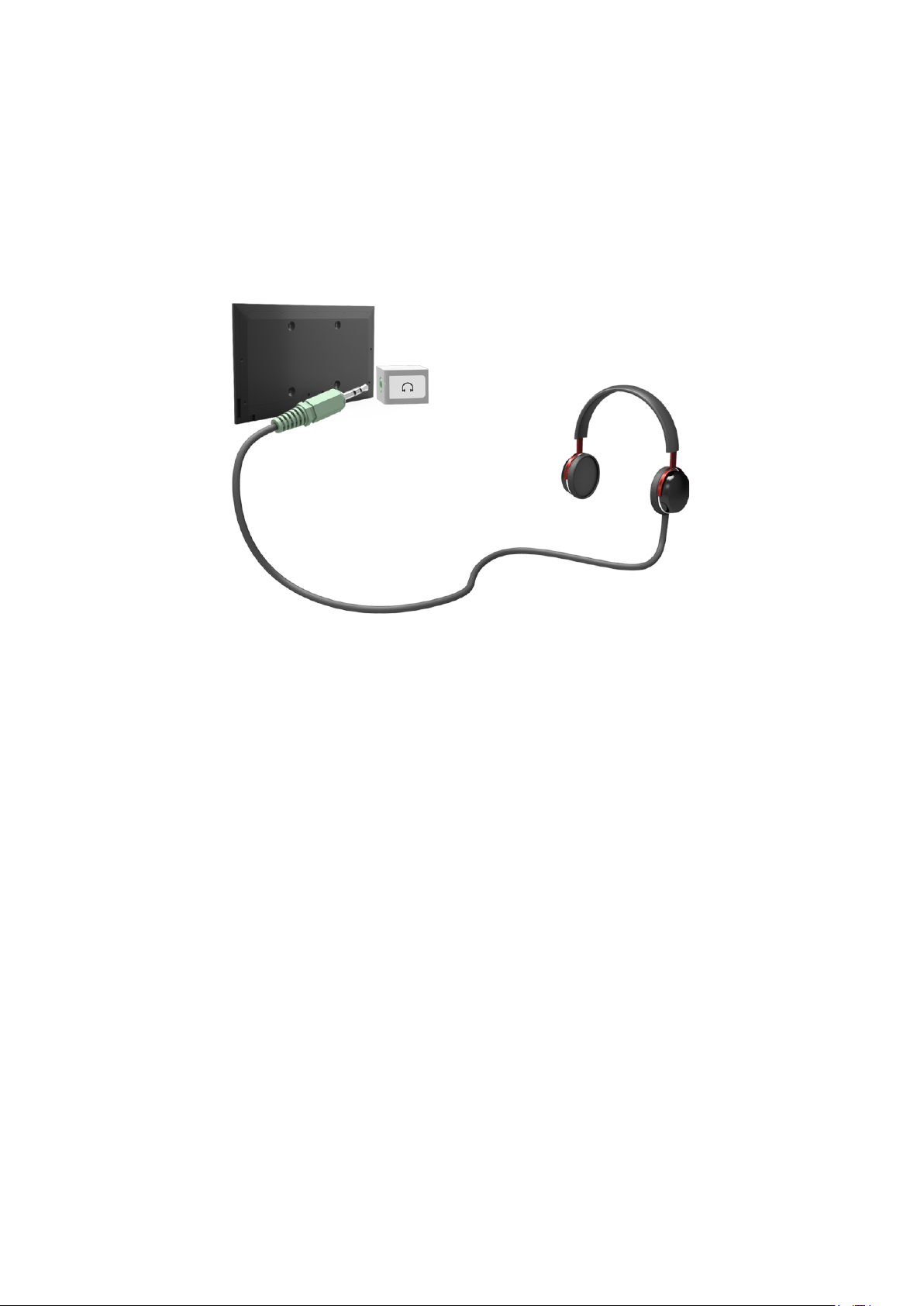
Connexion d'un casque
Suivez les indications du schéma pour raccorder un casque au connecteur de sortie adéquat. Utilisez uniquement
un casque équipé d'une fiche de type TRS à 3 conducteurs. Les volumes du casque et du téléviseur se règlent
indépendamment l'un de l'autre. Lorsque le casque est branché, les haut-parleurs du téléviseurs sont muets, et
certaines options de Son désactivées.
"
L'emplacement et le nom des connecteurs peuvent varier en fonction du modèle.
"
Selon le modèle, les connecteurs peuvent ne pas être pris en charge.
Page 19

Connexion d'un ordinateur
Cette SMART TV est pourvue des ports de connexion pour ordinateur suivants :
●
HDMI
●
HDMI vers DVI
Pour obtenir une image de qualité optimale, connectez l'ordinateur au port HDMI/DVI. Certains ordinateurs
sont dépourvus de connexion HDMI. Dans ce cas, utilisez un câble HDMI vers DVI pour raccorder l'ordinateur au
téléviseur. Pour plus d'informations sur les réglages de résolution pris en charge par le téléviseur, reportez-vous à
la section "Résolution de l'affichage".
Connexion HDMI
Suivez les indications du schéma pour raccorder à l'aide du câble HDMI le port d'entrée HDMI du téléviseur au port
de sortie HDMI de l'ordinateur.
Page 20
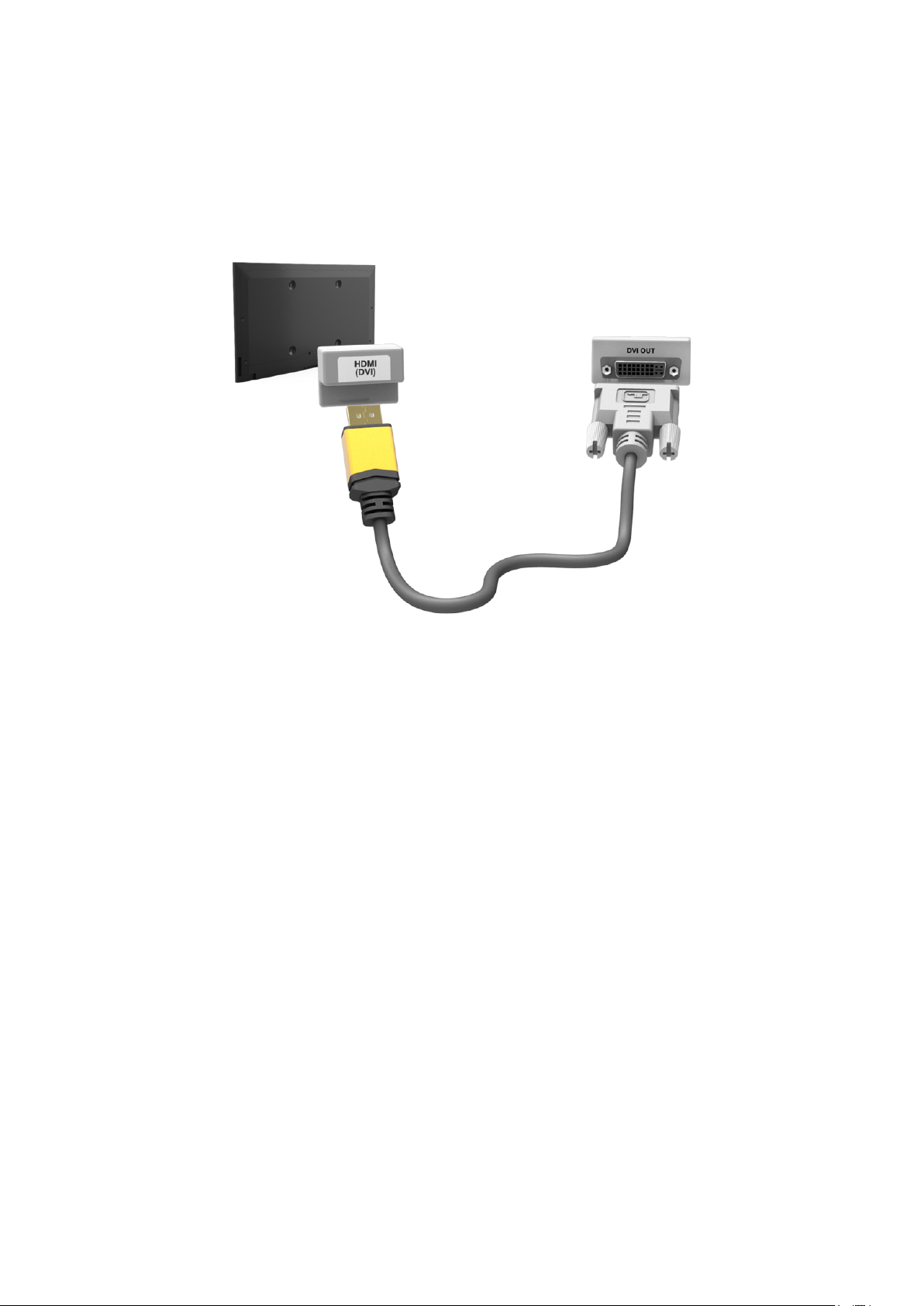
Connexion HDMI vers DVI
Suivez les indications du schéma pour raccorder à l'aide du câble HDMI vers DVI le port HDMI (DVI) du téléviseur au
port de sortie DVI de l'ordinateur. La connexion HDMI vers DVI est possible uniquement via le port HDMI (DVI).
Un câble DVI ne peut pas véhiculer de signaux audio. Pour diffuser le son de l'ordinateur, raccordez le haut-parleur
externe au connecteur de sortie audio de l'ordinateur.
"
L'emplacement et le nom des connecteurs peuvent varier en fonction du modèle.
Page 21

Connexion d'un smartphone
Cette SMART TV prend en charge la fonction MHL (Mobile High-definition Link) via un câble MHL. La fonction MHL
vous permet d'apprécier des fichiers vidéo, photo et audio sur votre téléviseur à partir de périphériques mobiles.
Elle n'est cependant disponible que par l'intermédiaire du port HDMI (MHL) du téléviseur et uniquement lorsqu'elle
est utilisée conjointement à un appareil mobile à capacité MHL. Branchez le câble MHL/HDMI sur le port HDMI
(MHL) du téléviseur et le port USB de l'appareil mobile.
"
Le fait de connecter le câble MHL/HDMI bascule automatiquement Format de l'image vers Adapter à l’écran. Ce réglage
ne change pas automatiquement lorsque vous utilisez un adaptateur HDMI. Dans ce cas, modifiez manuellement le
réglage dans le menu.
"
Si vous utilisez un adaptateur HDMI, le téléviseur reconnaît le signal comme un signal HDMI et peut réagir différemment
de ce qu'il ferait lors du branchement d'un câble MHL/HDMI.
"
Pour utiliser la fonction MHL, vérifiez que celle-ci est prise en charge par votre appareil mobile et achetez un câble MHL
pour le connecter au téléviseur.
Page 22
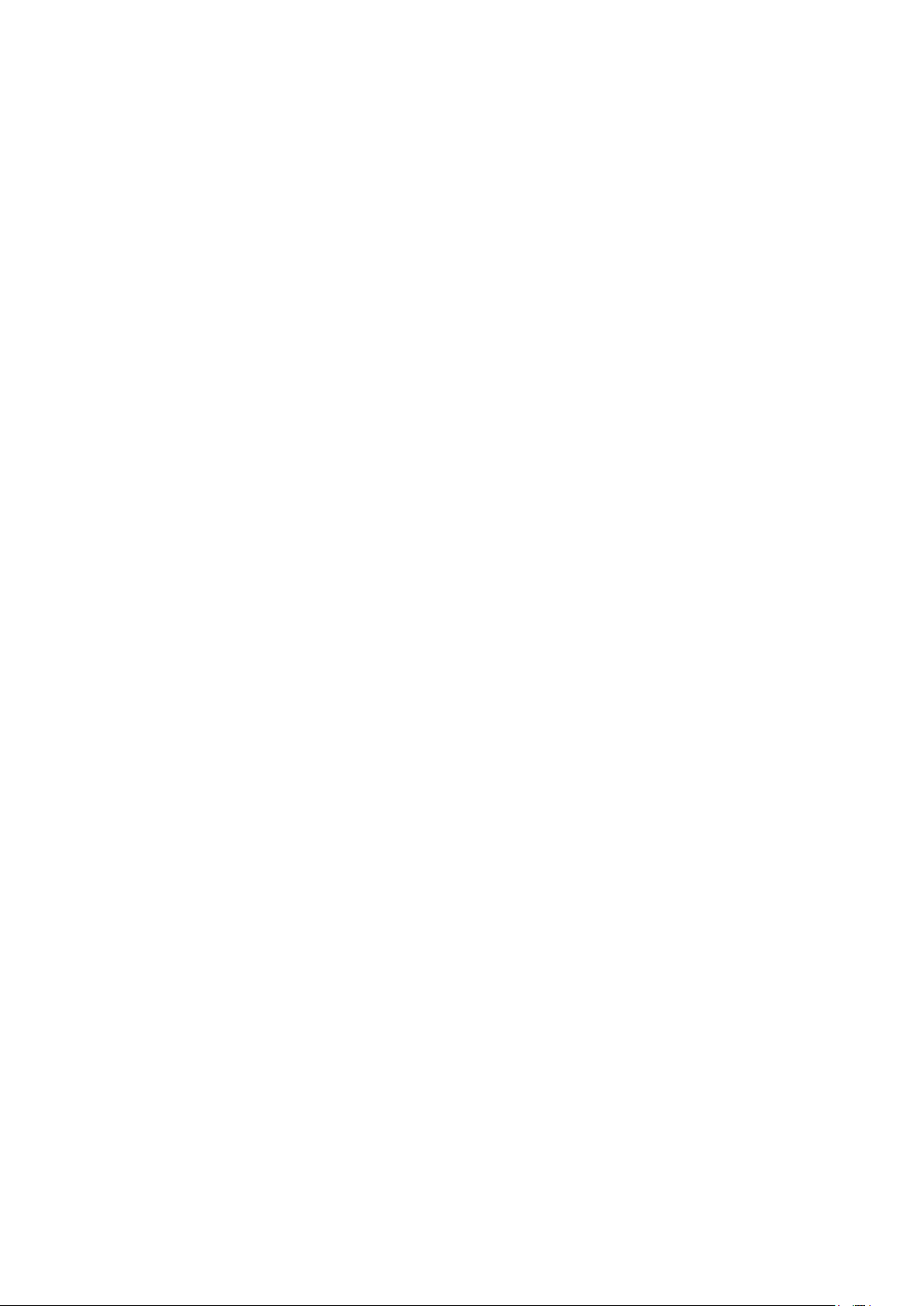
Basculement entre différentes sources vidéo
Appuyez sur la touche SOURCE pour basculer entre les différents appareils connectés au téléviseur.
Par exemple, pour basculer vers une console de jeux branchée sur le deuxième connecteur HDMI, appuyez sur la
touche SOURCE. Dans la liste Source, sélectionnez HDMI2. Les noms des connecteurs peuvent varier en fonction
du produit .
Sélectionnez Outils dans le coin supérieur droit de l'écran Source pour accéder aux fonctions suivantes.
●
Rafraîchir
Sélectionnez cette option si un périphérique connecté ne figure pas dans la liste. Si la liste n'affiche toujours
pas le périphérique après que vous avez sélectionné Rafraîchir, vérifiez l'état de la connexion du téléviseur au
périphérique.
●
Modif. Nom
Pour identifier les sources externes plus aisément, vous pouvez renommer les périphériques connectés à la
TV.
Avec un ordinateur connecté au port HDMI (DVI) du téléviseur via un câble HDMI, par exemple, vous pouvez
modifier Modif. Nom en PC.
Avec un ordinateur connecté au port HDMI (DVI) du téléviseur via un câble HDMI vers DVI, par exemple, vous
pouvez modifier Modif. Nom en DVI PC.
Avec un périphérique AV connecté au port HDMI (DVI) du téléviseur via un câble HDMI vers DVI, par exemple,
vous pouvez modifier Modif. Nom en Périph. DVI.
●
Informations
Affichez des détails concernant les périphériques connectés.
●
Retirer USB
Permet de supprimer le périphérique USB de la liste en toute sécurité. Cette fonction est uniquement
disponible si le périphérique USB est sélectionné.
Pour ajouter un nouveau périphérique externe à contrôler à l'aide du Smart Touch Control, appuyez sur le
bouton SOURCE et sélectionnez Config téléc universelle dans le coin supérieur droit de l'écran. L'utilisation d'une
télécommande universelle permet de contrôler les périphériques externes connectés au téléviseur, tels qu'un
récepteur satellite, un lecteur Blu-ray et un récepteur AV.
Page 23
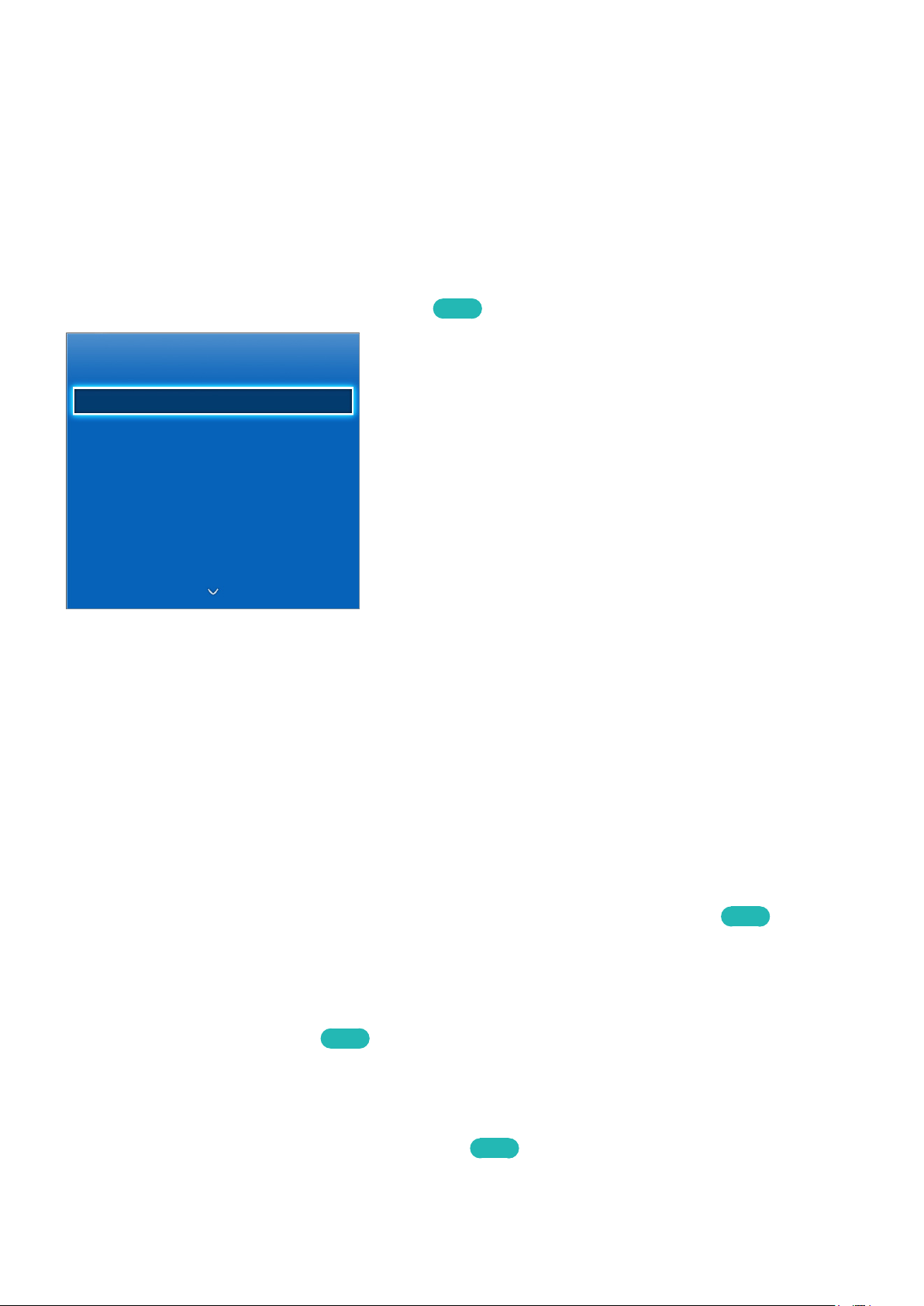
Programmation
Recherchez et indexez les chaînes disponibles.
Vous pouvez également supprimer des chaînes de l'index et désigner des chaînes favorites pour faciliter l'utilisation
du téléviseur. Aucune programmation n'est nécessaire si vous êtes connecté à un décodeur câble ou à un
récepteur satellite.
Recherche automatique
Menu à l'écran > Diffusion > Recherche automatique
Essayer
Diffusion
Recherche automatique
Antenne Hertzien
Liste des chaînes
Guide
Gestionnaire prog.
Modifier la chaîne
Modif. favoris
"
L'image affichée peut varier en fonction du modèle.
"
Il est possible que certaines chaînes ne soient pas transmises sur ce téléviseur. Ceci dépend de la spécification ou du
niveau du signal diffusé.
Permet de rechercher et d'indexer automatiquement toutes les chaînes reçues via le connecteur d'entrée
d'antenne du téléviseur.
Pour commencer, accédez à Diffusion, puis sélectionnez Recherche automatique.
1.
Sélectionnez Démarrer quand un message vous y invite. La fonction Recherche automatique est alors
2.
activée. L'exécution du processus peut prendre jusqu'à 30 minutes. L'activation de la fonction Recherche
automatique remplace l'index des chaînes existant.
●
Recherche automatique
Recherche automatiquement des chaînes et les enregistre dans la mémoire du téléviseur.
●
Option de rech. de câble (quand l'antenne est définie sur Câble)
Essayer
(En fonction du pays)
Définit des options de recherche supplémentaires, telles que la fréquence et le débit de symboles pour une
recherche sur un réseau câblé.
Essayer
Type de connexion d'antenne
Menu à l'écran > Diffusion > Type de connexion d'antenne
Sélectionnez votre type de connexion d'antenne : Double ou Simple.
"
Cette fonction est disponible si le Antenne est défini sur Satellite.
Essayer
Page 24
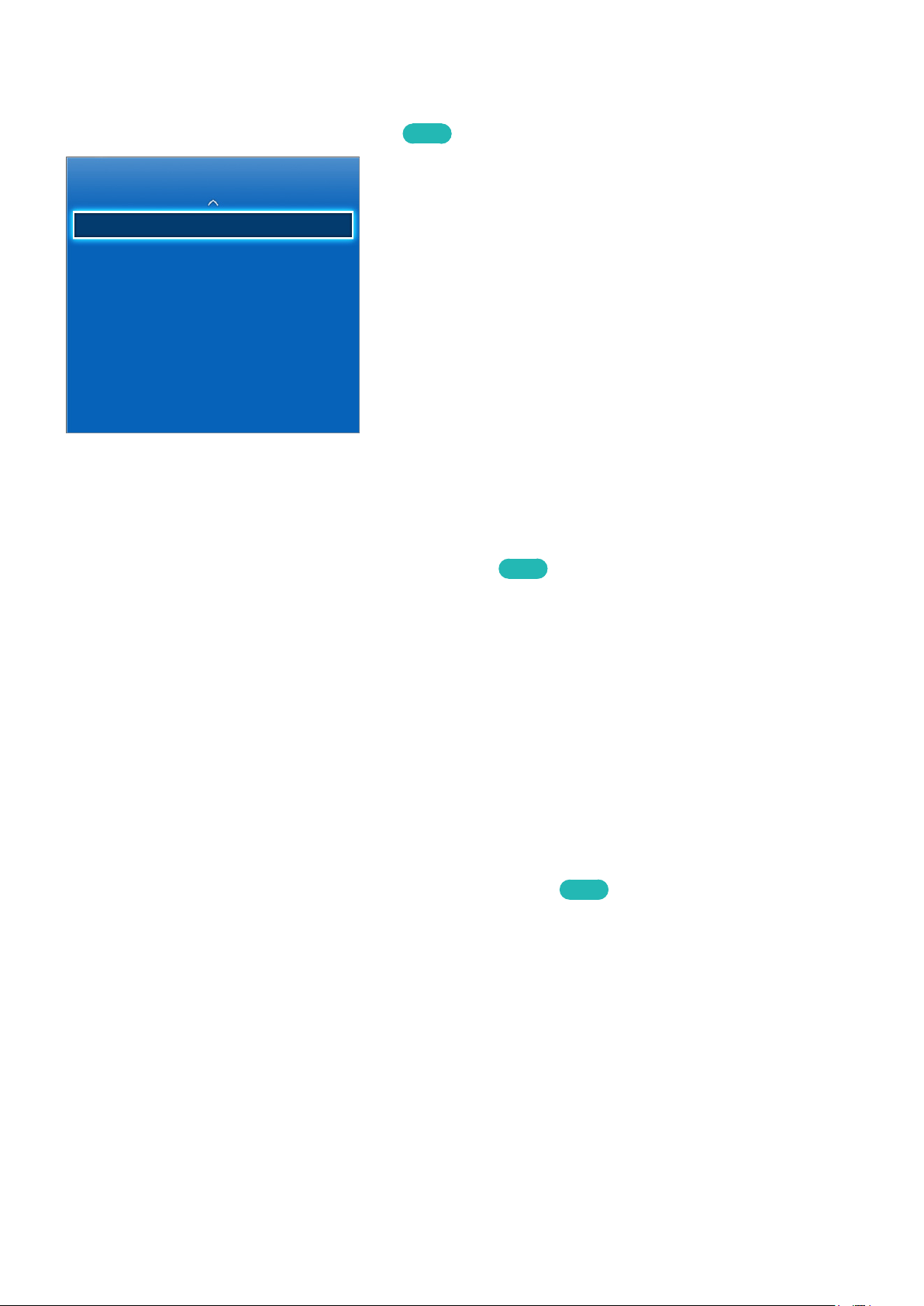
Paramètres chaînes
Menu à l'écran > Diffusion > Paramètres chaînes
Essayer
Diffusion
Paramètres chaînes
Sous-titres Arrêt
Options audio
Contrôle Parental Autor. tout
Langue du télétexte ----
Interface commune
Verr. chaîne Activé
"
L'image affichée peut varier en fonction du modèle.
Pays (zone)
Menu à l'écran > Diffusion > Paramètres chaînes > Pays (zone)
Essayer
Sélectionnez votre pays afin que le téléviseur puisse régler correctement et automatiquement les chaînes de
diffusion.
"
L'écran de saisie du code PIN s'affiche. Entrez votre code PIN à quatre chiffres.
●
Chaîne numérique
Modifiez le pays pour obtenir ses chaînes numériques.
●
Chaîne analogique
Modifiez le pays pour obtenir les chaînes analogiques.
Recherche manuelle
Menu à l'écran > Diffusion > Paramètres chaînes > Recherche manuelle
Recherche manuellement une chaîne et la mémorise dans le moniteur.
"
Si une chaîne est verrouillée à l'aide de la fonction Verr. chaîne, l'écran de saisie du code PIN s'affiche.
"
Cette fonction n'est pas prise en charge dans tous les pays.
Essayer
Page 25
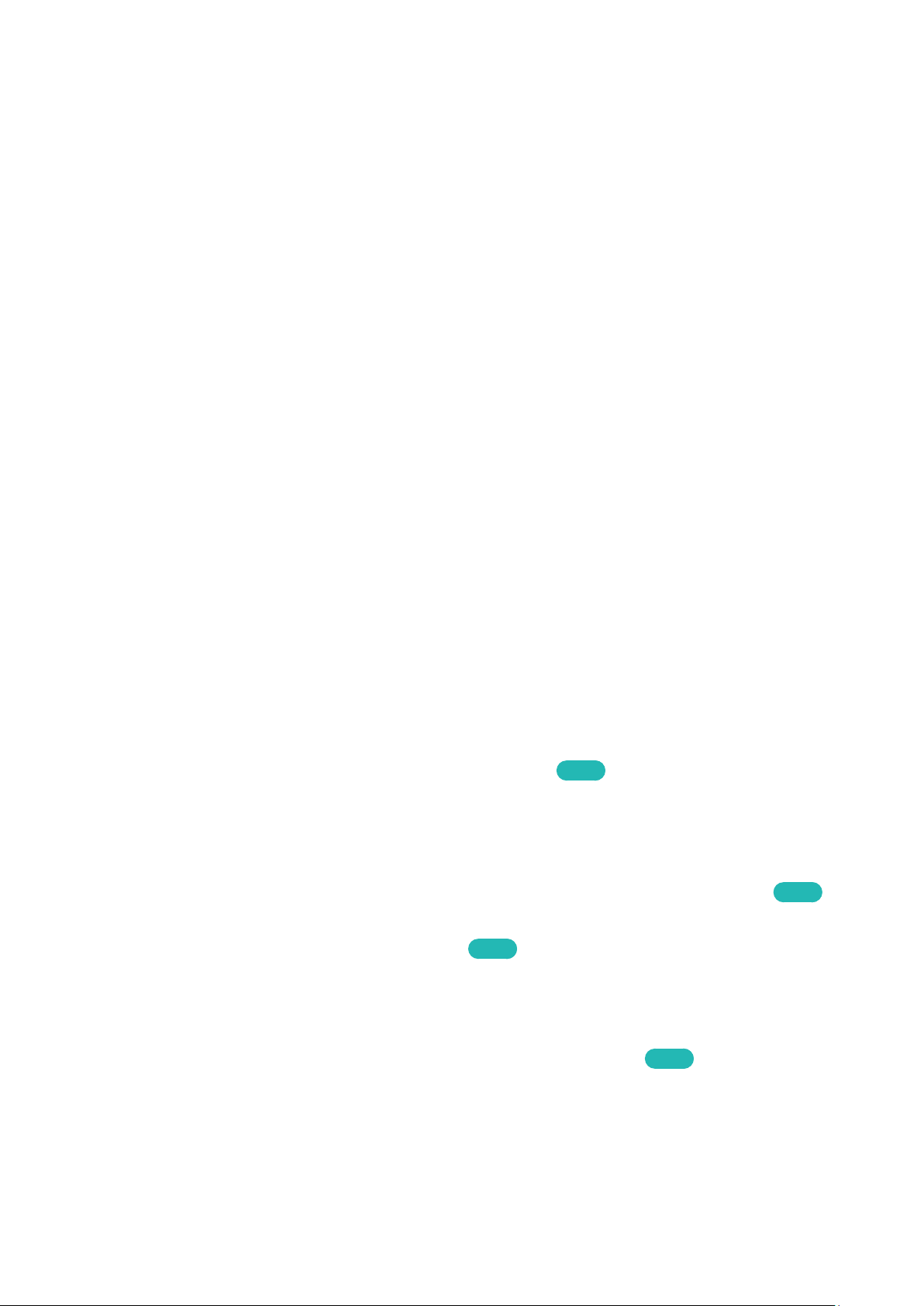
Lorsque l'option Source Antenne est réglée sur Air (Hertzien) ou Cable (Câble)
●
Réglage des chaînes numériques
Recherche une chaîne numérique.
Sélectionnez l'option Nouveau.
1.
"
Lors de la sélection de Antenne → Hertzien Canal, Fréquence, Bande passante
"
Lors de la sélection de Antenne → Câble Fréquence, Modulation, Taux de symbole
Sélectionnez l'option Rech.. Au terme de la recherche, une chaîne de la liste est mise à jour.
2.
●
Réglage des chaînes analogiques
Recherche une chaîne analogique.
Sélectionnez l'option Nouveau.
1.
Définissez Programme, Système de Couleur, Système Sonore, Canal et Rech..
2.
Sélectionnez l'option Mémoriser. Au terme de la recherche, une chaîne de la liste est mise à jour.
3.
Mode Canal
●
P (mode Programme)
A la fin du réglage, des numéros de position compris entre P0 et P99 sont attribués aux stations de diffusion
de votre région. Dans ce mode, vous pouvez sélectionner une chaîne en saisissant son numéro de position.
●
C (Mode canal Antenne) / S (Mode canal Câble) :
Ces deux modes vous permettent de sélectionner une chaîne en entrant le numéro attribué à chaque chaîne
câblée ou station de diffusion hertzienne.
Transf. liste chaînes
Menu à l'écran > Diffusion > Paramètres chaînes > Transf. liste chaînes
Importe ou exporte la carte des chaînes.
"
Pour utiliser cette fonction, vous devez connecter un périphérique de stockage USB.
"
L'écran de saisie du code PIN s'affiche. Utilisez votre télécommande pour entrer le code PIN.
●
Importer depuis le périphérique USB : importe la liste des chaînes à partir d'un périphérique USB.
●
Exporter vers le périphérique USB : exporte la liste de chaînes vers un périphérique USB. Cette fonction est
disponible quand un périphérique USB est connecté.
Essayer
Essayer
Essayer
Supprimer profil opérateur CAM
Menu à l'écran > Diffusion > Paramètres chaînes > Supprimer profil opérateur CAM
Sélectionnez l'opérateur CAM à supprimer.
Essayer
Page 26

Système satellite
Menu à l'écran > Diffusion > Paramètres chaînes > Système satellite
Essayer
Certains paramètres d'antenne parabolique doivent être configurés pour chaque satellite souhaité avant de
réaliser une recherche de chaînes.
Système satellite est disponible lorsque Antenne est défini sur Satellite.
"
L'écran de saisie du code PIN s'affiche. Entrez votre code PIN à quatre chiffres.
●
Sélection du satellite : vous pouvez choisir les satellites pour ce téléviseur.
●
Alimentation du LNB : active ou désactive l'alimentation du LNB.
●
Réglages LNB : configure l'équipement extérieur.
Essayer
Essayer
Essayer
Satellite : sélectionne le satellite de réception des programmes numériques.
Transpondeur : sélectionne un transpondeur dans la liste ou en ajoute un nouveau.
Mode DiSEqC : sélectionne le mode DiSEqC pour le LNB choisi.
Osc. LNB plus bas : règle les oscillateurs LNB sur une fréquence inférieure.
Osc. LNB plus hauts : règle les oscillateurs LNB sur une fréquence supérieure.
Tone 22 kHz : sélectionne la tonalité 22 kHz en fonction du type de LNB. Pour un LNB universel, elle doit être
Auto..
●
Param. SatCR/Unicable : configurez l'installation à câble unique.
"
SatCR signifie routeur de chaînes satellite.
"
Cette fonction n'est pas prise en charge dans tous les pays.
Essayer
SatCR/Unicable : active ou désactive la prise en charge de l'installation à câble unique.
Numéro de logement (Tuner 1), Numéro de logement (Tuner 2) : sélectionnez le numéro de logement de
l'utilisateur SatCR pour ce récepteur.
Fréquence logement (Tuner 1), Fréquence logement (Tuner 2) : entrez la fréquence appropriée pour
recevoir le signal de SatCR.
Détec. fréq. logement : détectez automatiquement la fréquence du signal pour le numéro de logement
sélectionné.
Vérif. fréq. logement : vérifiez si la fréquence indiquée correspond au logement sélectionné.
Page 27
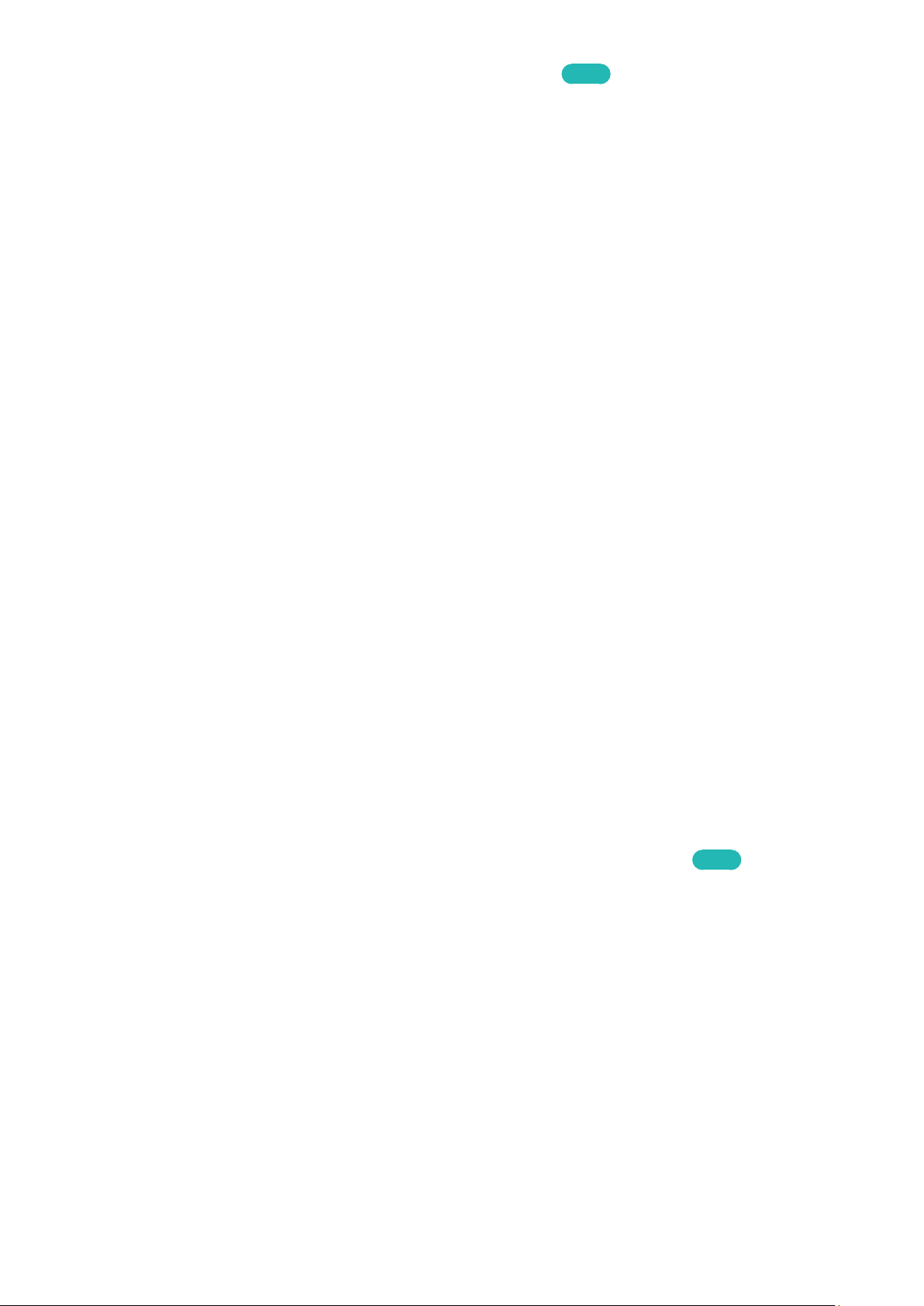
●
Réglages du positionneur : configure le positionneur de l'antenne.
Essayer
Positionneur : active ou désactive le contrôle du positionneur.
Type de posit. : règle le type de positionneur sur DiSEqC 1.2 ou USALS (Universal Satellite Automatic
Location System).
–
Longitude : règle la longitude de votre emplacement.
–
Latitude : règle la latitude de votre emplacement.
–
Réglages longitude satellite : règle la longitude des satellites définis par l'utilisateur.
Mode Utilisateur : règle la position de l'antenne en fonction de chaque satellite.
Si vous mémorisez la position actuelle de l'antenne satellite en fonction d'un satellite donné, lorsque le signal
de ce dernier est requis, l'antenne peut être placée dans la position prédéfinie.
–
Satellite : sélectionne le satellite pour lequel la position doit être réglée.
–
Transpondeur : sélectionne un transpondeur dans la liste pour la réception du signal.
–
Mode Déplacement : sélectionne le mode de déplacement discontinu ou continu.
–
Taille des pas : règle les degrés de la taille des pas pour la rotation de l'antenne. L'option Taille des pas est
disponible lorsque l'option Mode Déplacement est définie sur Pas.
–
Aller à une pos. enregistrée : fait pivoter l'antenne jusqu'à la position de satellite mémorisée.
–
Position de l'antenne : ajuste et mémorise la position de l'antenne pour le satellite sélectionné.
–
Mémoriser la position actuelle : enregistre la position actuelle comme Limite du positionneur
sélectionnée.
Mode Installateur : règle les limites de l'étendue du mouvement de l'antenne satellite ou réinitialise sa
position. En règle générale, le guide d'installation utilise cette fonction.
–
Position limite : sélectionne la direction de la limite du positionneur.
–
Position de l'antenne : ajuste et mémorise la position de l'antenne pour le satellite sélectionné.
–
Mémoriser la position actuelle : enregistre la position actuelle comme Limite du positionneur
sélectionnée.
–
Réinitialiser la position : ramène l'antenne à sa position de référence.
–
Redéfinir limite positionneur : fait pivoter l'antenne d'un tour complet.
●
Réinit. tous les paramètres : réinitialise toutes les valeurs des paramètres du satellite.
Essayer
Page 28
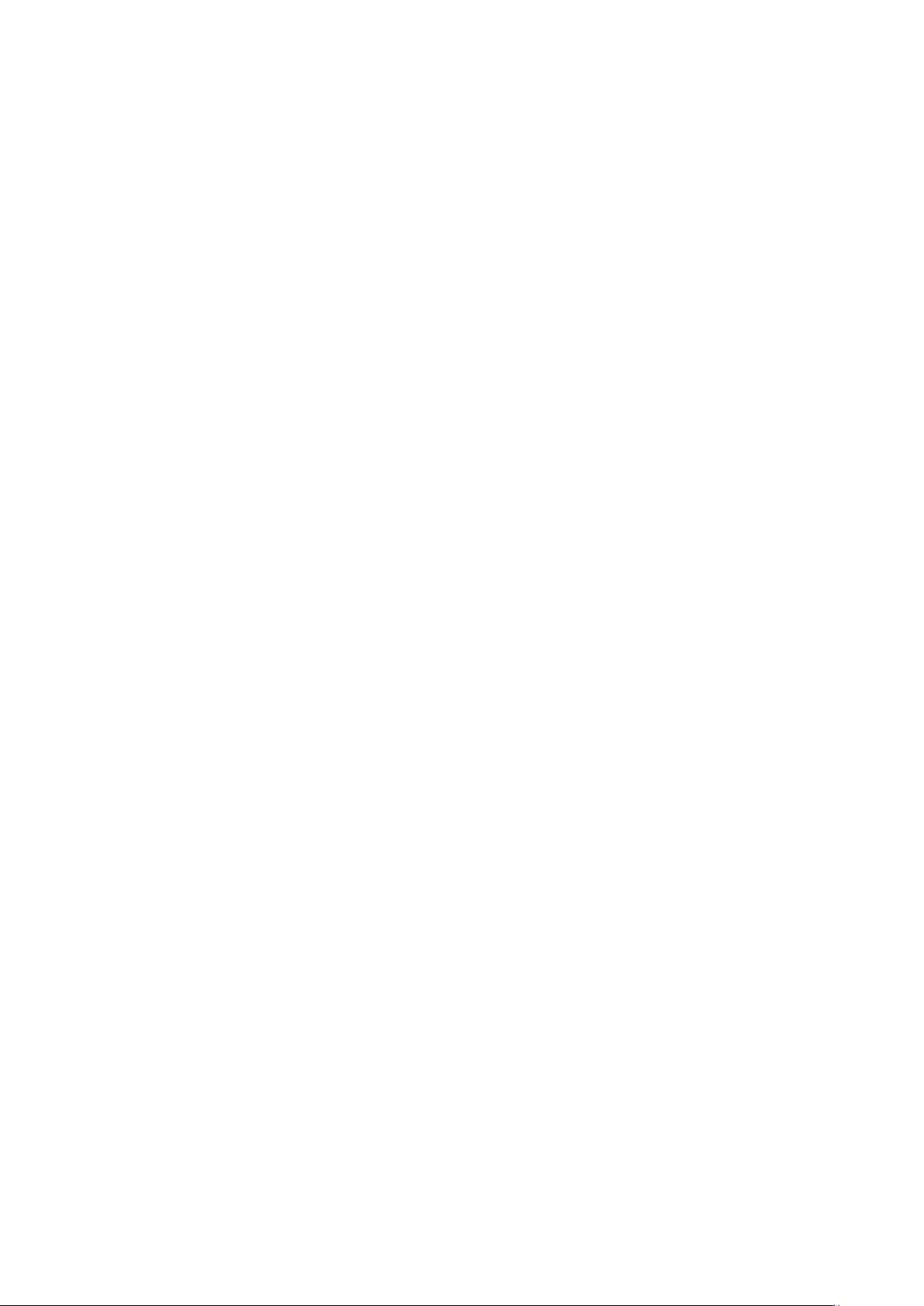
Recherche de chaînes satellites
Menu à l'écran > Diffusion > Paramètres chaînes > Recherche manuelle
Appuyez sur Recher. après avoir défini les options ci-dessous.
●
Transpondeur
Sélectionne le transpondeur.
●
Mode Recherche
Sélectionne les chaînes gratuites ou toutes les chaînes.
●
Rech. réseau
Activer / Désactiver recherche de réseau.
●
Qualité du signal
Affiche l'état actuel du signal de diffusion.
●
Nom du réseau
Cette opération permet d'afficher le nom du réseau trouvé.
"
Les informations concernant un satellite et son transpondeur sont sujettes à modification selon les conditions de
diffusion.
"
Une fois le paramétrage terminé, accédez à Rech.. La recherche des chaînes commence.
Page 29
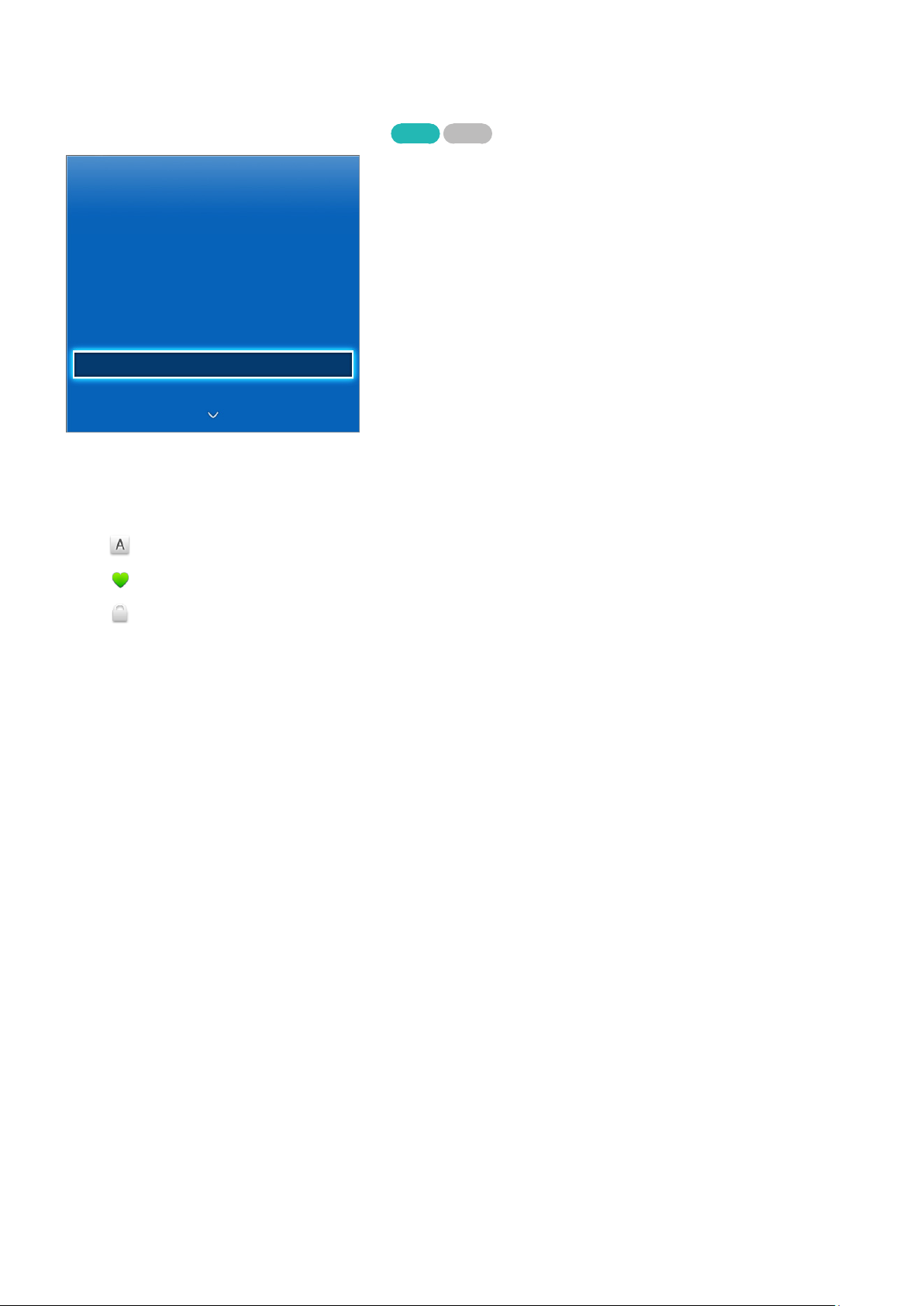
Gestion des chaînes
Menu à l'écran > Diffusion > Modifier la chaîne
Essayer Essayer
Diffusion
Recherche automatique
Antenne Hertzien
Liste des chaînes
Guide
Gestionnaire prog.
Modifier la chaîne
Modif. favoris
"
L'image affichée peut varier en fonction du modèle.
Permet de supprimer des chaînes de l'index et de renommer des chaînes analogiques. Les icônes de l'écran Modifier
la chaîne signifient ce qui quit :
●
●
: chaîne analogique
: chaîne favorite
●
: chaîne verrouillée
Page 30
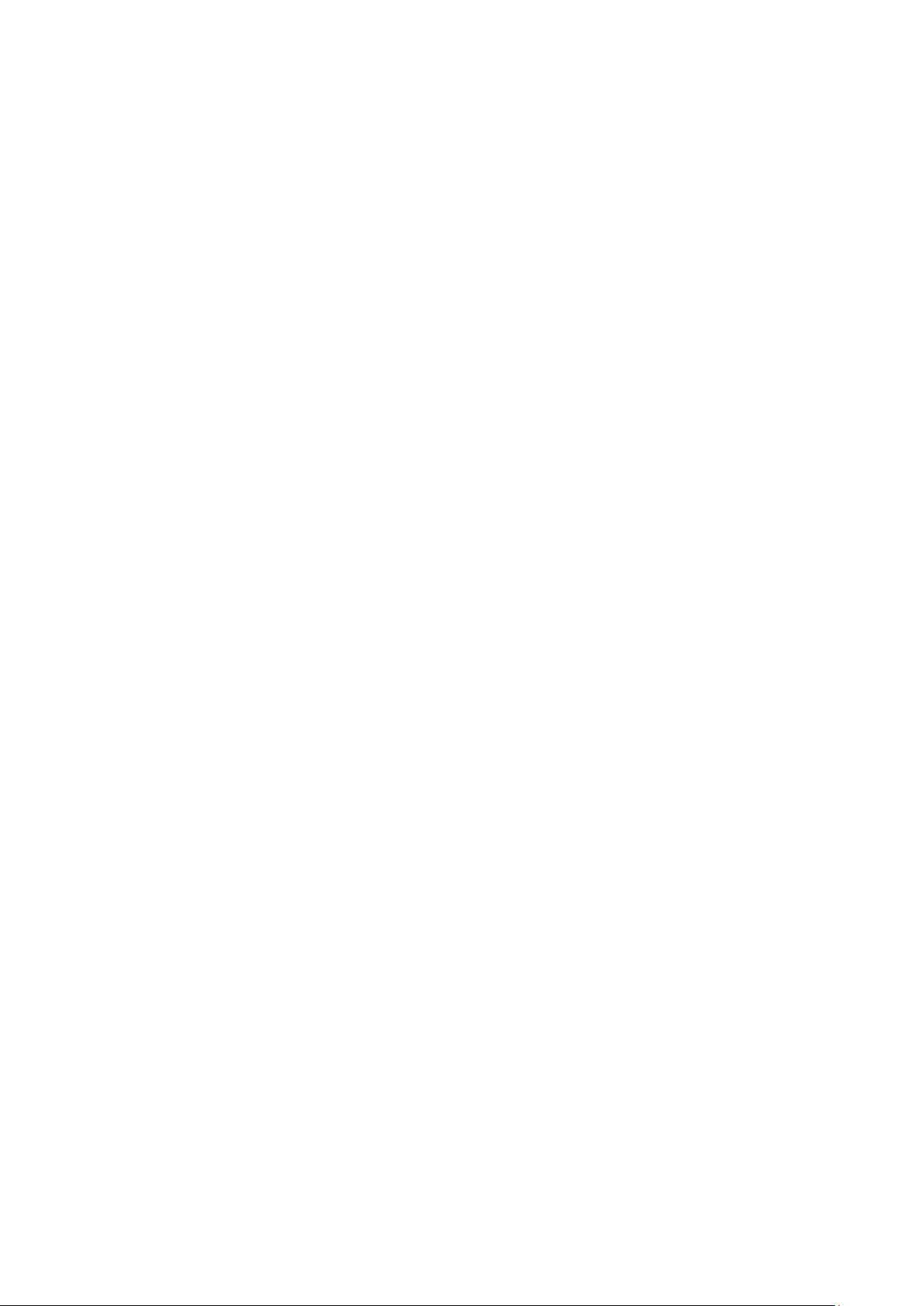
Dans l'écran Modifier la chaîne, appuyez sur la touche TOOLS de la télécommande standard ou virtuelle pour
accéder aux options suivantes :
●
Tri
(Chaînes numériques uniquement)
Modifie l'ordre des chaînes classées par Nom ou Nombre.
●
Antenne
Choisissez Hertzien, Câble ou Satellite.
●
Catégorie
L'index des chaînes télévisées est divisé en différentes catégories telles que Tout, TV, Radio, Données/autres ,
Analogique, Regardé récemment et Fréquem. regardées. Choisissez une catégorie.
●
Modif. favoris
Organisez les listes de favoris pour rechercher des chaînes favorites et passer plus facilement d'une chaîne à
l'autre.
●
Info chaîne
Vérifie les informations de la chaîne.
●
Informations
Vérifie les informations de la diffusion.
Page 31

Suppression de chaînes
Menu à l'écran > Diffusion > Modifier la chaîne
Supprime des chaînes enregistrées de l'index. La suppression de chaînes figurant dans la liste Regardé récemment
ou Fréquem. regardées a pour effet de les effacer uniquement de la liste, pas de l'index.
Dans l'écran, sélectionnez le chaînes à supprimer. Pour annuler la sélection de chaînes, choisissez-les de
1.
nouveau.
Appuyez sur le bouton {. La ou les chaînes sélectionnées seront supprimées.
2.
Modification d'un numéro
Modifiez le numéro des chaînes dans la Liste de modification des chaînes.
Appuyez sur le bouton a pour afficher la Liste de modification des chaînes, puis sélectionnez la chaîne pour
1.
laquelle vous souhaitez changer le numéro.
Sélectionnez le numéro à modifier. Sélectionnez Terminé E ou appuyez sur le Touch Pad pour terminer.
2.
Verr. chaîne
Menu à l'écran > Diffusion > Verr. chaîne
Vous pouvez verrouiller les chaînes auxquelles vous ne voulez pas que vos enfants puissent accéder.
L'option Verrouil. est disponible uniquement quand Verr. chaîne est défini sur Activé.
Accédez à l'écran Modifier la chaîne, sélectionnez les chaînes que vous souhaitez verrouiller, appuyez sur le bouton
b
, puis entrez le mot de passe. Cela a pour effet de verrouiller les chaînes sélectionnées.
Essayer
Déverrouillage de chaîne
Vous pouvez déverrouiller des chaînes verrouillées. Accédez à l'écran Modifier la chaîne, sélectionnez les chaînes
que vous souhaitez déverrouiller, appuyez sur le bouton b, puis entrez le mot de passe. Cela a pour effet de
déverrouiller les chaînes sélectionnées.
Modification du nom de chaînes analogiques
Dans l'écran, sélectionnez une chaîne analogique, puis sélectionnez le bouton TOOLS sur la télécommande
standard ou le panneau de la télécommande virtuelle. L'écran de liste s'affiche. Dans la liste, sélectionnez Renom.
chaîne.
Vous pouvez à présent renommer la chaîne sélectionnée. La longueur maximale du nouveau nom est de 5
caractères.
Page 32

Interface commune
Menu à l'écran > Diffusion > Interface commune
Reportez-vous à la section "CI flexible" pour plus d'informations.
●
CI Menu
Cette option permet d'opérer une sélection dans le menu du module CAM. Sélectionnez le CI Menu en
fonction du menu PC Card.
●
Transcodage vidéo CAM
Vous pouvez configurer ce paramètre pour transcoder automatiquement le codec vidéo du module CAM.
Définissez-le sur Arrêt si vous ne voulez pas l'utiliser.
"
Vous devez utiliser un module CAM prenant en charge le transcodage du codec vidéo.
●
Infos sur l'application
Affiche des informations sur le module CAM inséré dans l'emplacement CI et sur la "CARTE CI ou CI+" insérée
dans le module CAM. Vous pouvez installer le module CAM à tout moment, que le téléviseur soit allumé ou
éteint.
Vous pouvez acheter un module CI CAM chez le revendeur le plus proche ou le commander par téléphone.
1.
Insérez fermement la "CARTE CI ou CI+" dans le module CAM en suivant le sens de la flèche.
2.
Insérez le module CAM avec la "CARTE CI ou CI+" dans la fente de l'interface commune (dans le sens de la
3.
flèche), de telle sorte qu'il soit aligné parallèlement à la fente.
Essayer
Vérifiez si une image est visible sur une chaîne à signal brouillé.
4.
●
Gestionnaire PIN CICAM
Gestion du code PIN du CICAM (Common Interface Common Access Module). Vous pouvez enregistrer un
code PIN ou modifier un code PIN enregistré, ainsi que définir d'autres options en relation avec le code PIN.
Page 33

Options audio
Menu à l'écran > Diffusion > Options audio
●
Langue audio
Essayer
Essayer
(Chaînes numériques uniquement)
Modifie la valeur par défaut des langues audio.
–
Audio principal
Définit la langue Audio principale.
–
Audio secondaire
Définit la langue Audio secondaire.
"
La langue disponible peut varier en fonction de la diffusion.
●
Format Audio
Essayer
(Chaînes numériques uniquement)
Modifiez un format audio de votre choix. Le format audio pris en charge peut varier en fonction du
programme diffusé.
●
Description audio
Essayer
(Non disponible dans certaines régions) (Chaînes numériques uniquement)
Cette fonction traite le flux audio relatif à la description audio (AD) envoyée avec le son principal par le
diffuseur.
"
Description audio active ou désactive la fonction de description audio.
"
Volume : règle le volume de la description audio.
Page 34

Chaînes favorites
Menu à l'écran > Diffusion > Modif. favoris
Essayer
Diffusion
Recherche automatique
Antenne Hertzien
Liste des chaînes
Guide
Gestionnaire prog.
Modifier la chaîne
Modif. favoris
"
L'image affichée peut varier en fonction du modèle.
Vous pouvez désigner comme favorites des chaînes que vous regardez souvent. Les chaînes définies comme
favorites sont affichées accompagnées du symbole
sur les écrans Modifier la chaîne et Liste de chaînes. Vous
pouvez créer jusqu'à 5 listes de chaînes favorites. Vous pouvez également renommer et modifier ces listes.
Dans l'écran Modif. favoris, appuyez sur la touche TOOLS de la télécommande standard ou virtuelle pour accéder
aux options suivantes :
●
Tri : modifie l'ordre des chaînes classées par Nom ou Nombre. Cette fonction n’est pas disponible pour les
chaînes analogiques.
●
Antenne : choisissez Hertzien, Câble ou Satellite.
●
Modifier la chaîne : vous pouvez modifier les chaînes enregistrées sur le téléviseur.
●
Informations : affichez des détails concernant le programme en cours.
Ajout de chaînes
Ajouter une chaîne à une liste de chaînes favorites.
Appuyez sur le bouton a pour afficher la liste contenant les chaînes à ajouter, puis sélectionnez celles que
1.
vous souhaitez. Cependant, le bouton a est uniquement disponible lorsque la liste des chaînes Regardé
récemment ou Fréquem. regardées contient au moins une entrée de chaîne.
Appuyez sur le bouton b pour afficher une liste de chaînes favorites, puis sur le bouton { pour ajouter les
2.
chaînes sélectionnées.
Page 35

Suppression de chaînes
Supprimer des chaînes d'une liste de chaînes favorites.
Appuyez sur le bouton b pour afficher une liste de chaînes favorites, puis sélectionnez les chaînes à
1.
supprimer.
Appuyez sur le bouton { pour supprimer les chaînes de la liste.
2.
Réorganisation d'une liste de chaînes favorites
Modifier l'ordre de classement d'une liste de chaînes favorites.
Appuyez sur le bouton b pour afficher la liste de chaînes favorites, puis sélectionnez la chaîne à déplacer.
1.
Appuyez sur le bouton a pour modifier l'ordre de classement de la chaîne sélectionnée. Sélectionnez
2.
Terminé E ou appuyez sur le Touch Pad pour terminer.
Modification du nom d'une liste de chaînes favorites
Modifier le nom d'une liste existante de chaînes favorites.
Sélectionnez la touche TOOLS de la télécommande standard ou virtuelle pour afficher la liste. Dans la liste,
1.
sélectionnez Renommer favoris.
Renommez la liste dans la fenêtre contextuelle. La longueur maximale du nouveau nom est de 20 caractères.
2.
Copie d'une liste de chaînes favorites
Copier des chaînes d'une liste de chaînes favorites dans une autre liste.
Appuyez sur le bouton b pour afficher une liste de chaînes favorites, puis sélectionnez les chaînes à copier.
1.
Sélectionnez la touche TOOLS de la télécommande standard ou virtuelle pour afficher la liste. Dans la liste,
2.
sélectionnez Copier dans Favoris, puis sélectionnez les listes de chaînes favorites vers lesquelles vous voulez
effectuer la copie. Cette action a pour effet de copier les chaînes vers les listes sélectionnées de chaînes
favorites.
Page 36

Configuration du réseau
La connexion du téléviseur à un réseau vous permet d'accéder à des services en ligne comme Smart Hub et
AllShare Play, ainsi qu'à des mises à jour logicielles.
Réseau câblé
Trois méthodes permettent de connecter le téléviseur à un réseau local (LAN).
●
Modem externe
①
●
Routeur IP + ② Modem externe
●
Prise LAN murale
Page 37

Réseau sans fil
Connecter le téléviseur à Internet à l'aide d'un routeur ou modem standard.
Précautions relatives aux réseaux sans fil
●
Ce téléviseur prend en charge les protocoles de communication IEEE 802.11a/b/g/n. Samsung vous conseille
d'utiliser le protocole IEEE 802.11n. Autrement, lorsque vous lisez une vidéo via une connexion réseau, la
lecture risque d'être saccadée.
●
Pour utiliser un réseau sans fil, vous devez connecter le téléviseur à un routeur ou à un modem sans fil. Si le
routeur sans fil prend en charge le protocole DHCP, le téléviseur peut utiliser ce dernier ou une adresse IP
statique pour se connecter au réseau sans fil.
●
Sélectionnez un canal non utilisé pour le routeur sans fil. Si le canal affecté au routeur sans fil est utilisé par
un autre périphérique, cela occasionne généralement des interférences ou des problèmes de communication.
●
La plupart des réseaux sans fil disposent d'un système de sécurité en option. Pour activer le système de
sécurité d'un réseau sans fil, vous devez créer une clé de sécurité composées de lettres et de chiffres. Cette
dernière est ensuite requise pour se connecter au réseau sans fil.
Protocoles de sécurité de réseau
Le téléviseur prend en charge uniquement les protocoles de sécurité de réseau sans fil suivants, et ne peut pas se
connecter à des routeurs sans fil non certifiés :
●
Modes d'authentification : WEP, WPAPSK, WPA2PSK
●
Types de chiffrement : WEP, TKIP, AES
Si le routeur sans fil a été défini sur le mode Pure High-throughput (Greenfield) 802.11n et que le type de
chiffrement est défini sur WEP ou TKIP, les SMART TV Samsung ne prendront pas en charge la connexion,
conformément aux nouvelles spécifications de certification Wi-Fi.
Si le routeur sans fil prend en charge la norme WPS (Wi-Fi Protected Setup), vous pouvez le connecter au réseau
à l'aide d'une PBC (Push Button Configuration) ou d'un code PIN (Personal Identification Number). La norme WPS
configure automatiquement le SSID et la clé WPA.
Page 38

Configuration du réseau câblé
Menu à l'écran > Réseau > Paramètres réseau
Réseau
État du réseau
Paramètres réseau
Wi-Fi Direct
Paramètres AllShare
Définir accès distant
Nom périphérique [TV]Samsung LE...
"
L'image affichée peut varier en fonction du modèle.
Essayer
Configuration automatique du réseau câblé
La connexion au réseau câblé du téléviseur est automatiquement configurée lorsque vous connectez ce dernier à
un réseau prenant en charge le protocole DHCP (Dynamic Host Configuration Protocol).
Définissez l'option Type de réseau sur Câble, puis sélectionnez Connexion.
1.
Le téléviseur tente de se connecter au réseau. Une fois la connexion établie, un message de confirmation
2.
s'affiche. Sélectionnez OK pour confirmer. En cas d'échec, réessayez ou établissez la connexion
manuellement.
Page 39

Configuration manuelle de réseau câblé
Si le réseau requiert une adresse IP statique, saisissez manuellement l'adresse IP, le masque de sous-réseau, la
passerelle et les valeurs DNS pour établir manuellement la connexion au réseau. Pour obtenir l'adresse IP, le
masque de sous-réseau, la passerelle et les valeurs DNS, contactez votre fournisseur d'accès Internet. Reportezvous à la section "Adresses IP dynamiques ou statiques" pour plus d'informations.
Définissez l'option Type de réseau sur Câble, puis sélectionnez Connexion.
1.
Paramètres réseau
Sélectionnez type de réseau.
Type de réseau Câble
Connexion
Branchez un câble réseau à
l'arrière de votre TV.
Quand le téléviseur tente de se connecter au réseau, sélectionnez Arrêter. Une fois la connexion réseau
2.
interrompue, sélectionnez Param. IP.
Paramètres réseau
Vérification de la connexion annulée.
Test de la connexion au réseau câblé arrêté.
Modifier réseau Param. IP Réessayer Fermer
Page 40

Dans l'écran Param. IP, définissez Config. IP sur Entrer manuellement, entrez les valeurs Adresse IP, Masque
3.
ss-réseau, Passerelle et Serveur DNS, puis sélectionnez OK.
Param. IP
Config. IP Entrer manuellement
Adresse IP 0.0.0.0
Masque ss-réseau 0.0.0.0
Passerelle 0.0.0.0
Config. DNS Entrer manuellement
Serveur DNS 0.0.0.0
OK Annuler
Le téléviseur tente de nouveau de se connecter au réseau à l'aide des paramètres spécifiés. Une fois la
4.
connexion établie, un message de confirmation s'affiche. Sélectionnez OK pour confirmer.
Page 41

Echec de connexion filaire
Câble réseau introuvable
Vérifiez si le câble réseau est branché. Si tel est le cas, vérifiez si le routeur est allumé. Si tel est le cas, essayez de
l'éteindre, puis de le rallumer.
Echec de la configuration automatique de l'adresse IP
Procédez comme suit ou définissez manuellement l'adresse IP dans Param. IP.
Vérifiez si le serveur DHCP est activé sur le routeur, puis réinitialisez ce dernier.
1.
Si le problème persiste, contactez votre fournisseur d'accès Internet pour obtenir plus d'informations.
2.
Impossible de se connecter au réseau
Vérifiez les points suivants :
Vérifiez les Param. IP.
1.
Vérifiez si le serveur DHCP (Dynamic Host Configuration Protocol) est activé sur le routeur. Ensuite,
2.
débranchez, puis rebranchez ce dernier.
Si le problème persiste, contactez votre fournisseur d'accès Internet pour obtenir plus d'informations.
3.
Essayer Essayer
Essayer
Essayer
Connecté à un réseau local, mais pas à Internet
Vérifiez si le câble LAN Internet est connecté au port LAN externe du routeur.
1.
Vérifiez les paramètres DNS sous Param. IP.
2.
Si le problème persiste, contactez votre fournisseur d'accès Internet.
3.
Essayer
Configuration du réseau terminée, mais connexion à Internet impossible
Si le problème persiste, contactez votre fournisseur d'accès Internet.
Essayer
Page 42

Configuration du réseau sans fil
Menu à l'écran > Réseau > Paramètres réseau
Réseau
État du réseau
Paramètres réseau
Wi-Fi Direct
Paramètres AllShare
Définir accès distant
Nom périphérique [TV]Samsung LE...
"
L'image affichée peut varier en fonction du modèle.
Essayer
Configuration automatique du réseau sans fil
Connectez le téléviseur à Internet à l'aide d'un routeur sans fil Avant de tenter d'établir la connexion, vérifiez le
SSID et les paramètres de clé de sécurité du routeur sans fil. La clé de sécurité figure sur l'écran de configuration
du routeur sans fil.
La définition de l'option Type de réseau sur Sans fil entraîne automatiquement l'affichage de la liste des
1.
réseaux sans fil disponibles.
Sélectionnez le réseau (SSID) auquel vous voulez vous connecter. Si le routeur sans fil souhaité ne figure pas
2.
dans la liste, sélectionnez Ajouter réseau, puis entrez manuellement le SSID du réseau.
Entrez la clé de sécurité, puis sélectionnez Terminé. Si le réseau sélectionné n'est pas sécurisé, le téléviseur
3.
tente immédiatement de se connecter.
Le téléviseur tente de se connecter au réseau. Une fois la connexion établie, un message de confirmation
4.
s'affiche. Sélectionnez OK pour confirmer. En cas d'échec, réessayez ou établissez la connexion
manuellement.
Page 43

Configuration manuelle du réseau sans fil
Si le réseau requiert une adresse IP statique, saisissez manuellement l'adresse IP, le masque de sous-réseau, la
passerelle et les valeurs DNS pour établir manuellement la connexion au réseau. Pour obtenir l'adresse IP, le
masque de sous-réseau, la passerelle et les valeurs DNS, contactez votre fournisseur d'accès Internet. Reportezvous à la section "Adresses IP dynamiques ou statiques" pour plus d'informations.
La définition de l'option Type de réseau sur Sans fil entraîne automatiquement l'affichage de la liste des
1.
réseaux sans fil disponibles.
Paramètres réseau
Sélectionnez type de réseau.
Type de réseau Sans fil
Réseau sans fil
AP0000
AP0001
Ajouter réseau
Vous pouvez connecter votre TV à
Internet. Sélectionnez le réseau sans
fil à utiliser.
Rafraîchir WPS(PBC)
Sélectionnez le réseau (SSID) auquel vous voulez vous connecter. Si le routeur sans fil souhaité ne figure pas
2.
dans la liste, sélectionnez Ajouter réseau, puis entrez manuellement le SSID du réseau.
Entrez la clé de sécurité, puis sélectionnez Terminé. Si le réseau sélectionné n'est pas sécurisé, le téléviseur
3.
tente immédiatement de se connecter.
Quand le téléviseur tente de se connecter au réseau, sélectionnez Arrêter. Une fois la connexion réseau
4.
interrompue, sélectionnez Param. IP.
Paramètres réseau
Vérification de la connexion annulée.
AP00000
Test de la connexion au réseau sans fil arrêté.
Modifier réseau Param. IP Réessayer Fermer
Page 44

Dans l'écran Param. IP, définissez Config. IP sur Entrer manuellement, entrez les valeurs Adresse IP, Masque
5.
ss-réseau, Passerelle et Serveur DNS, puis sélectionnez OK.
Param. IP
Config. IP Entrer manuellement
Adresse IP 0.0.0.0
Masque ss-réseau 0.0.0.0
Passerelle 0.0.0.0
Config. DNS Entrer manuellement
Serveur DNS 0.0.0.0
OK Annuler
Le téléviseur tente de nouveau de se connecter au réseau à l'aide des paramètres spécifiés. Une fois la
6.
connexion établie, un message de confirmation s'affiche. Sélectionnez OK pour confirmer.
Bouton WPS
Si le routeur est équipé d'un bouton WPS, vous pouvez utiliser ce dernier pour connecter automatiquement le
téléviseur au routeur. La norme WPS configure automatiquement le SSID et la clé WPA.
La définition de l'option Type de réseau sur Sans fil entraîne automatiquement l'affichage de la liste des
1.
réseaux sans fil disponibles.
Sélectionnez l'option WPS(PBC), puis appuyez sur le bouton WPS du routeur avant que deux minutes soient
2.
écoulées.
Le téléviseur acquiert automatiquement le SSID et les paramètres de clé de sécurité, puis se connecte au
3.
réseau. Une fois la connexion établie, un message de confirmation s'affiche. Sélectionnez OK pour confirmer.
Page 45

Echec de connexion sans fil
Échec de la connexion au réseau sans fil ou aucun routeur sans fil sélectionné.
Accédez à Paramètres réseau, puis sélectionnez le routeur approprié.
Impossible de se connecter à un routeur sans fil
Vérifiez les points suivants :
Vérifiez si le routeur est allumé et, si tel est le cas, éteignez-le puis rallumez-le.
1.
Au besoin, entrez la clé de sécurité appropriée.
2.
Echec de la configuration automatique de l'adresse IP
Procédez comme suit ou définissez manuellement l'adresse IP dans Param. IP.
Vérifiez si le serveur DHCP (Dynamic Host Configuration Protocol) est activé sur le routeur. Ensuite,
1.
débranchez puis rebranchez le routeur.
Au besoin, entrez la clé de sécurité appropriée.
2.
Si le problème persiste, contactez votre fournisseur d'accès Internet pour obtenir plus d'informations.
3.
Essayer Essayer
Essayer
Essayer Essayer
Impossible de se connecter au réseau
Vérifiez les points suivants :
Vérifiez les Param. IP.
1.
Au besoin, entrez la clé de sécurité appropriée.
2.
Si le problème persiste, contactez votre fournisseur d'accès Internet pour obtenir plus d'informations.
3.
Connecté à un réseau local, mais pas à Internet
Vérifiez si le câble LAN Internet est connecté au port LAN externe du routeur.
1.
Vérifiez les paramètres DNS sous Param. IP.
2.
Si le problème persiste, contactez votre fournisseur d'accès Internet.
3.
Essayer
Essayer
Page 46

Configuration du réseau terminée, mais connexion à Internet impossible
Essayer
Si le problème persiste, contactez votre fournisseur d'accès Internet.
Adresses IP dynamiques ou statiques
Si le réseau nécessite une adresse IP dynamique, vous devez utiliser un routeur ou un modem ADSL prenant en
charge le protocole DHCP (Dynamic Host Configuration Protocol). Les modems et routeurs de ce type fournissent
automatiquement l'adresse IP, le masque de sous-réseau, la passerelle et les valeurs DNS dont le téléviseur a besoin
pour accéder à Internet. Aucune saisie manuelle n'est donc requise. La plupart des réseaux domestiques utilisent
une adresse IP dynamique.
Si le réseau requiert une adresse IP statique, saisissez manuellement l'adresse IP, le masque de sous-réseau, la
passerelle et les valeurs DNS lors de la configuration de la connexion réseau. Pour obtenir l'adresse IP, le masque de
sous-réseau, la passerelle et les valeurs DNS, contactez votre fournisseur d'accès Internet.
Si le réseau nécessite une adresse IP statique, utilisez un modem ADSL prenant en charge le protocole DHCP. Les
modems ADSL prenant en charge ce protocole permettent également d'utiliser des adresses IP statiques.
Vérification de l'état du réseau
Menu à l'écran > Réseau > État du réseau
Essayer
Réseau
État du réseau
Paramètres réseau
Wi-Fi Direct
Paramètres AllShare
Définir accès distant
Nom périphérique [TV]Samsung LE...
"
L'image affichée peut varier en fonction du modèle.
Vérifier l'état actuel du réseau et de la connexion Internet.
Page 47

Connexion d'un périphérique mobile
Réseau
État du réseau
Paramètres réseau
Wi-Fi Direct
Paramètres AllShare
Définir accès distant
Nom périphérique [TV]Samsung LE...
"
L'image affichée peut varier en fonction du modèle.
Vous pouvez connecter directement un périphérique mobile au téléviseur sans passer par un routeur sans fil, ou
les connecter au même réseau pour lire les fichiers multimédia du périphérique mobile sur le téléviseur.
Wi-Fi Direct
Menu à l'écran > Réseau > Wi-Fi Direct
Connectez un périphérique mobile prenant en charge la fonction Wi-Fi Direct au téléviseur sans passer par un
routeur sans fil.
Activez la fonction Wi-Fi Direct sur le périphérique mobile, puis lancez Wi-Fi Direct. Le téléviseur recherche
1.
et affiche automatiquement la liste des périphériques disponibles. Le nom du téléviseur s'affiche également
sur le périphérique mobile.
Pour établir une connexion, sélectionnez le périphérique dans la liste. Si le téléviseur effectue une demande
2.
de connexion, un message d'autorisation s'affiche sur le périphérique mobile et inversement. Acceptez la
demande pour connecter le périphérique mobile au téléviseur.
Essayer
Page 48

Paramètres AllShare
Menu à l'écran > Réseau > Paramètres AllShare
Ce téléviseur peut lire les fichiers multimédias d'autres ordinateurs ou périphériques DLNA connectés via un réseau.
Reportez-vous à la section "Utilisation d'appareils de stockage externes en réseau" pour plus d'informations.
Ce téléviseur peut également servir d'écran pour les périphériques mobiles, comme les smartphones et les
tablettes. Reportez-vous à la section "Réplication de l'écran" pour plus d'informations.
Définir accès distant
Menu à l'écran > Réseau > Définir accès distant
L'accès à distance vous permet d'accéder à votre téléviseur et de le contrôler à partir d'autres périphériques.
Vous devez vous connecter pour configurer ce service. Une fois activé sur votre téléviseur, celui-ci se mettra
automatiquement en mode veille lorsque vous l'éteindrez. Il peut en résulter une augmentation de la consommation
d'énergie.
Renommer le téléviseur
Menu à l'écran > Réseau > Nom périphérique
Attribuez un nom unique à votre téléviseur. Ce nom s'affiche sur les périphériques externes connectés au téléviseur
via le réseau.
Essayer
Page 49

Smart Touch Control
Le Smart Touch Control permet d'utiliser la TV de façon plus simple et conviviale. Par exemple, vous pouvez utiliser
le Touch Pad intégré de la télécommande pour déplacer et effectuer des sélections aussi simplement qu'avec la
souris d'un ordinateur. Vous pouvez également utiliser le panneau de la télécommande virtuelle affiché à l'écran
pour changer de chaîne, lire des fichiers multimédias et accéder à vos favoris.
Insertion des piles (AAA x 2)
Soulevez légèrement le couvercle du compartiment des piles en tirant sur la dragonne ou à l'aide d'une carte
1.
en plastique (par ex. une carte de crédit). Appuyez ensuite sur le cran du couvercle du compartiment à l'aide
d'un ongle, puis retirez complètement le couvercle.
Insérez 2 piles AAA en vous assurant d'aligner les côtés positifs et négatifs correctement.
2.
Alignez le capot du compartiment des piles avec l'arrière de la télécommande et appuyez sur les côtés jusqu'à
3.
ce qu'il soit proprement fixé à la télécommande.
Connexion au téléviseur
Pour faire fonctionner le téléviseur avec un Smart Touch Control, vous devez le jumeler avec le téléviseur via
Bluetooth. Cependant, le Smart Touch Control n'est disponible que pour le téléviseur Samsung associé.
Lorsque le téléviseur est hors tension, pointez le Smart Touch Control vers le récepteur de la télécommande,
1.
puis appuyez sur le bouton TV pour un premier pairage. Seul ce bouton envoie un signal IR. L'emplacement
du récepteur de la télécommande peut varier en fonction du modèle.
Une icône Bluetooth s'affiche en bas à gauche de l'écran comme illustré ci-dessous. La TV tente ensuite de se
2.
connecter automatiquement à Smart Touch Control.
<Tentative de connexion et icônes d'achèvement>
Page 50

Reconnexion du Smart Touch Control
Si vous devez rétablir la connexion entre le téléviseur et le Smart Touch Control, appuyez sur le bouton PAIRING
situé à l'arrière du Smart Touch Control en pointant vers le récepteur distant du téléviseur.
<Bouton PAIRING du Smart Touch Control.>
Vous pouvez accéder au bouton PAIRING en retirant le capot du compartiment des piles du Smart Touch Control.
Le fait d'appuyer sur le bouton PAIRING rétablit automatiquement la connexion entre la télécommande et la TV.
Alarme de batterie faible
Si les piles se déchargent pendant l'utilisation du Smart Touch Control, la fenêtre d'alarme suivante clignote dans le
coin inférieur gauche de l'écran. Si la fenêtre d'alarme apparaît, remplacez les piles du Smart Touch Control. Optez
pour des piles alcalines pour une utilisation prolongée.
<Fenêtre d'alarme batterie faible>
Page 51

Boutons et descriptions
"
La couleur et la forme du produit peuvent varier en fonction du pays.
Page 52

Boutons Descriptions
TV Permet d'allumer et d'éteindre la TV.
SOURCE Permet de changer la source.
Permet de démarrer et d'arrêter le boîtier du décodeur satellite ou le câble connecté au
STB
téléviseur. Pour cela, le Smart Touch Control doit être configuré comme une télécommande
universelle.
w = v
VOICE
MUTE / AD Permet d'activer et de désactiver le son de la TV.
P
<
>
MORE
Touchpad
, b, {,
a
RETURN / EXIT Permet de revenir au menu précédent.
SMART HUB
}
Permet de régler le volume.
Démarrez Reconnaissance vocale. Pour énoncer une commande vocale, maintenez le
bouton VOICE enfoncé, puis énoncez la commande vocale.
Permet de changer la chaîne.
Permet d'afficher le panneau de la télécommande virtuelle à l'écran. Le panneau de la
télécommande virtuelle comprend un panneau numérique, un panneau de configuration
de la lecture et de la couleur ainsi qu'un panneau d'accès rapide. Utilisez le Touch Pad pour
sélectionner des nombres et des boutons.
Faites glisser votre doigt sur le Touch Pad comme vous le feriez sur le Touch Pad d'un
ordinateur portable, afin de déplacer la sélection affichée à l'écran. Pour sélectionner un
élément, appuyez sur le Touch Pad.
Les touches de couleur fonctionnent différemment suivant l'action exécutée par la TV.
Permet de démarrer le Smart Hub. Lorsqu'une application est en cours d'exécution, le fait
d'appuyer sur le bouton
provoque la fermeture cette application.
GUIDE
Permet d'afficher la programmation de chaque chaîne numérique, y compris les heures
d'émissions. Permet également de définir les fonctions Programmer visionnage ou
Programmer enregistrement en appuyant avec le Touch Pad sur l'émission programmée.
Page 53

Fonctions spécifiques
Maintenez une pression sur les boutons du Smart Touch Control suivants pour accéder à différentes fonctions
spécifiques.
Boutons Descriptions
MUTE / AD
Touchpad
RETURN / EXIT Maintenez ce bouton enfoncé pour quitter l'application ou le processus actuel.
MORE
Bouton
{
Maintenez ce bouton enfoncé pour sélectionner Description audio et Sous-titres. (En
fonction du pays ou de la région.)
Lorsque vous regardez la télévision, maintenez appuyé le Touch Pad pour afficher la Liste
CH à l'écran. Vous pouvez également appuyer sur le Touch Pad pendant moins 2 secondes
lorsqu'une application est en cours d'exécution afin d'accéder à ses fonctionnalités
masquées. (Disponible uniquement avec certaines applications.)
Appuyez longuement sur le Touch Pad pour sélectionner facilement une fonction souhaitée
(par exemple, MENU(m), TOOLS(T), INFO(`), etc.).
Maintenez appuyez le bouton { tout en regardant la TV pour afficher des informations
sur le programme actuel.
Page 54

Touchpad
Vous pouvez effectuer plusieurs actions avec le Touch Pad. Accédez à Didacticiel(Système > Gest. périph. >
Paramètres Smart Touch Control > Didacticiel) pour afficher à l'écran un guide d'utilisation du Smart Touch
Control.
Faire glisser
Faites glisser un doigt sur le Touch Pad dans la direction souhaitée. Déplace la sélection ou le pointeur dans la
direction vers laquelle le doigt se déplace.
Essayer
Appuyez sur
Appuyez sur le Touch Pad. Cette action a pour effet de choisir l'élément sélectionné.
Page 55

Mouvement rapide
Faites un mouvement rapide sur le Touch Pad dans la direction souhaitée. Cette action a pour effet de déplacer la
sélection ou de faire défiler l'écran en fonction de la direction et de la vitesse du geste.
Maintenez appuyé
Lorsque vous regardez la télévision, maintenez appuyé le Touch Pad pour afficher la Liste CH à l'écran. Vous
pouvez également appuyer sur le Touch Pad pendant moins 2 secondes lorsqu'une application est en cours
d'exécution afin d'accéder à ses fonctionnalités masquées. (Disponible uniquement avec certaines applications.)
Page 56

Appuyez et déplacez
Appuyez sur le Touch Pad, faites glisser votre sélection à l'aide de votre doigt, puis relâchez. Cette action a pour
effet de déplacer l'élément Web sélectionné dans une page Web ou votre emplacement actuel sur une carte.
Défilement haut/bas
Faites défiler vers le haut/bas sur l'un des bords du Touch Pad. Cette action a pour effet de faire défiler une page
Web ou une liste vers le haut/bas. Cette fonctionnalité de défilement permet de répondre aux besoins des droitiers
comme des gauchers.
Page 57

Défilement gauche/droite
Déplacez votre doigt horizontalement sur la ligne projetée dans le haut du Touch Pad. Vous pouvez faire défiler
horizontalement une liste horizontale ou le panneau Smart Hub.
Changement de chaîne par la saisie de chiffres
Lorsque vous regardez la télévision, appuyez sur la ligne saillante sur le côté gauche ou droit du Touchpad
pour afficher la fenêtre de saisie numérique sur l'écran. Appuyez sur le numéro de la chaîne que vous souhaitez
regarder. Le numéro reconnu est affiché à l'écran et le téléviseur affiche la chaîne correspondante. Il est toutefois
possible que le chiffre saisi ne soit pas correctement reconnu par le téléviseur. Consultez le guide ci-dessous pour
vérifier que vos saisies numériques sont correctement reconnues.
Guide de saisie numérique
Consultez les schémas ci-dessous lorsque vous saisissez des valeurs numériques. Cependant, si vous ne suivez pas
les procédures affichées ci-dessous, il est possible que le téléviseur ne reconnaisse pas votre saisie.
Page 58

Réglage du Touch Pad
Menu à l'écran > Système > Gest. périph. > Paramètres Smart Touch Control > Sensibilité
Vous pouvez régler la sensibilité du Touch Pad du Smart Touch Control. Définissez la Sensibilité pour régler la
sensibilité et rendre son utilisation plus pratique.
Essayer
Affichage du bandeau Etat et Notification
Appuyez sur le bouton MORE du Smart Touch Control, puis sélectionnez STATUS sur le panneau de configuration
virtuel pour afficher la bannière d'état et de notification située en haut de l'écran. Reportez-vous à la section « Etat
et Notification » pour plus d'informations.
Recommandations
Appuyez sur le bouton RECOMM. / SEARCH, puis sélectionnez Recommandé dans la liste affichée en bas de l'écran.
Ceci permet d'afficher le programme actuel/prévu et les recommandations de l'application.
Sélectionnez un programme en cours de diffusion pour accéder à la chaîne correspondante, ou un programme
prévu à la diffusion pour configurer les paramètres de la fonction Programmer visionnage ou Programmer
enregistrement. Reportez-vous à la section "Informations sur les programmes recommandés" pour plus
d'informations.
Sélectionnez l'application que vous souhaitez lancer. Samsung Apps est lancé si l'application sélectionnée n'est pas
installée sur le téléviseur. Pous plus d'informations, reportez-vous à la section "Samsung Apps".
Historique
Appuyez sur le bouton RECOMM. / SEARCH, puis sélectionnez Historique dans la liste affichée en bas de l'écran.
Cette action a pour effet d'afficher une liste interactive des chaînes, du contenu multimédia et des applications
auxquels vous avez récemment accédés.
"
Le bouton RECOMM. / SEARCH peut être utilisé comme fonction de rappelHistorique, selon votre pays ou région.
Supprimer des données de l'historique
Menu à l'écran > Fonctions Smart > Suppr. historique visionnage > Historique
Vous pouvez supprimer les informations de l'historique concernant les chaînes, les contenus et les applications
consultés récemment.
Recherche
Appuyez sur le bouton RECOMM. / SEARCH du Smart Touch Control. La liste apparaît au bas de l'écran. Appuyez
de nouveau sur le bouton RECOMM. / SEARCH. Le clavier apparaît à l'écran. Entrez des critères pour rechercher
de nombreuses applications et leur contenu sur le téléviseur, mais aussi effectuer des recherches sur le Web. Ce
bouton permet de basculer entre Recommandé et Rech..
Page 59

Utilisation de la télécommande virtuelle
Appuyez sur le bouton MORE pour afficher le panneau de télécommande virtuelle à l'écran. Le panneau de
télécommande virtuelle comprend un panneau numérique, un panneau de configuration de la lecture et un
panneau d'accès rapide. Utilisez le Touch Pad pour sélectionner des nombres et des boutons. Maintenez le bouton
MORE appuyé. Un panneau d'accès rapide du panneau de la télécommande virtuelle apparaît. Vous pouvez
facilement sélectionner les boutons à l'écran.
Modification du panneau de la télécommande virtuelle
Sélectionnez le panneau numérique, le panneau de contrôle de la lecture ou le panneau d'accès rapide comme
panneau à afficher à l'écran.
Utilisez le Touch Pad pour continuer à déplacer la sélection vers la gauche ou vers la droite. Le panneau est modifié
lorsque la sélection est déplacée au delà du côté le plus à gauche ou le plus à droite.
La fonction de défilement gauche/droite du Touch Pad permet de modifier facilement l'écran.
Changer la position du panneau de la télécommande virtuelle
Appuyez sur le bouton MORE du Smart Touch Control. Le panneau de la télécommande virtuelle s'affiche à l'écran.
Maintenez appuyé le Touch Pad pendant une seconde. Les utilisateurs peuvent changer la position du panneau de
la télécommande virtuelle affiché à l'écran.
Page 60

Utilisation du panneau numérique
Utilisez le panneau numérique pour entrer des chiffres sur un écran clavier ou une page Web, ou pour changer de
chaîne lorsque vous regardez la télévision. Le fait de changer de chaîne en utilisant le pavé numérique entraîne une
mémorisation, qui vous permet de revenir facilement aux chaînes précédentes.
Utilisation du panneau de contrôle de la lecture
Le panneau de contrôle de la lecture permet de mettre en pause, d'effectuer un retour ou une avance rapide, de
passer à un autre fichier et bien plus encore, tout en profitant d'un contenu multimédia.
Utilisation du panneau d'accès rapide
Accédez rapidement aux boutons INFO, MENU et e-Manual. Cependant, la disponibilité de ces boutons varient
selon le mode de fonctionnement du Smart Touch Control (téléviseur uniquement, télécommande universelle, etc.).
Réglage de la télécommande virtuelle
Menu à l'écran > Système > Gest. périph. > Paramètres Smart Touch Control > Taille télécommande à l'écran
Essayer
Vous pouvez redimensionner la télécommande virtuelle. Si les touches de la télécommande virtuelle sont trop
petites, agrandissez la fenêtre de la télécommande avant d'utiliser la télécommande virtuelle.
Page 61

Config téléc universelle
Menu à l'écran > Système > Gest. périph. > Config téléc universelle
Ce téléviseur dispose d'une fonctionnalité de télécommande universelle qui vous permet de contrôler des
décodeurs câble, lecteurs Blu-ray, systèmes home cinéma et autres périphériques externes tiers raccordés à
l'appareil. Vous pouvez également utiliser la fonction Anynet+ (HDMI-CEC) pour commander des périphériques
externes Samsung à l'aide de la télécommande du téléviseur sans devoir préalablement effectuer de configuration
supplémentaire. Reportez-vous à la section "Anynet+ (HDMI-CEC)" pour plus d'informations.
Essayer
Connexion du dispositif d'extension IR
Branchez le câble dans le connecteur IR du téléviseur, puis pointez l'émetteur situé à l'autre bout du câble vers le
récepteur du panneau de télécommande du périphérique externe. Il ne doit toutefois y avoir aucun obstacle entre
le câble d'extension IR et le périphérique externe. S'il y en a, ils produisent des interférences avec le signal de la
télécommande.
"
La couleur et le design du câble d'extension IR peuvent varier en fonction du modèle.
Page 62

Ajout du périphérique externe
Allumez le périphérique externe pour lequel vous voulez configurer la fonction de télécommande universelle,
1.
puis appuyez sur SOURCE pour afficher l'écran Source.
Sélectionnez Config téléc universelle en haut de l'écran. Cette action lance le processus de configuration de
2.
la télécommande universelle.
Suivez les instructions affichées à l'écran pour la Config téléc universelle. Si elle ne réagit pas normalement,
3.
configurez la télécommande en entrant manuellement le numéro du modèle.
Utilisation de la télécommande universelle
En configurant la fonction de télécommande universelle pour un connecteur sur lequel un périphérique externe
est déjà connecté, vous pouvez utiliser le Smart Touch Control en tant que télécommande universelle en envoyant
simplement les signaux d'entrée au connecteur correspondant.
Gestion de périphérique externe enregistré
Dans l'écran Config téléc universelle, sélectionnez un périphérique externe enregistré. Les options disponibles sont
les suivantes :
●
Config. de la source
Modifier le connecteur d'entrée du téléviseur auquel le périphérique externe est raccordé.
●
Désactivation sync.
Configurer le périphérique externe pour qu'il s'éteigne lors de l'extinction du téléviseur.
●
Renommer
Renommer le périphérique externe enregistré (longueur maximale de 15 caractères).
●
Supprimer
Supprimer le périphérique externe enregistré.
Page 63

Saisie de texte à l'aide du clavier à l'écran
Un clavier s'affiche à l'écran quand vous devez saisir du texte (pour entrer un mot de passe de réseau, vous
connecter à votre compte Samsung, etc.). Il vous permet de saisir le texte à l'aide de la télécommande.
Saisie de texte à l'aide du clavier QWERTY
Utilisez le clavier QWERTY comme un clavier normal. Sélectionnez simplement les lettres souhaitées pour les
entrer.
Fonctionnalités supplémentaires
Sélectionnez l'icône du clavier pour accéder aux fonctionnalités suivantes :
●
Langue
Sélectionnez une langue dans la liste.
●
Texte suggéré
Active ou désactive la fonctionnalité Texte recommandé. L'activation de la fonctionnalité Texte recommandé
a pour effet d'afficher des recommandations de mots basées sur les caractères déjà saisis. Par exemple,
pour saisir le mot "Internet", il vous suffit d'entrer "In", puis de sélectionner "Internet" dans la liste des mots
recommandés.
●
Prévoir prochaine lettre
Active ou désactive la fonctionnalité Prédiction de texte. L'activation de la fonctionnalité Prédiction de texte
vous évite de devoir chercher et sélectionner des touches de caractère. En revanche, cette fonctionnalité
est limitée aux mots précédemment ajoutés au dictionnaire. Par exemple, pour saisir le mot "Internet",
sélectionnez "I". Un mot prédit s'affiche à côté de la touche I. Sélectionnez simplement ce mot pour entrer
"Internet".
Page 64

Interaction INTELLIGENTE
Cette fonction vous permet d'accéder aux options des menus et aux fonctions, et de les commander par des
gestes.
Lorsque vous utilisez la fonction Commande par mouv. pour la première fois, le téléviseur doit être connecté à
Internet de manière à pouvoir télécharger le module logiciel correspondant à la Commande par mouv.. Cette
fonction permet aux utilisateurs de commander plus facilement et rapidement le téléviseur. Une fois le téléviseur
allumé, l'activation de la fonction Commande par mouv. prend 15 secondes environ.
–
En fonction de votre région et/ou pays, il est possible que les fonctions Commande par mouv. et
Reconnaissance faciale ne soient pas disponibles.
–
Si vous n'acceptez pas que vous informations personnelles soient collectées et utilisées, il est possible que
certaines fonctionnalités de Samsung Smart Hub ne soient pas disponibles.
Précautions
Reconnaissance faciale
Cet appareil enregistre des images miniatures des visages des utilisateurs durant le processus de Login facial.
La connexion au Smart Hub à l'aide de la reconnaissance faciale peut être moins sécurisée que l'utilisation d'un
identifiant et d'un mot de passe.
Utilisation de la caméra TV
Dans certaines circonstances et sous certaines législations, l'utilisation de la caméra TV peut engager votre
responsabilité juridique. Il se peut que la législation locale prescrive certaines obligations en matière de protection
des personnes, des données personnelles et de la libre circulation de ces dernières, voire d'autres lois (y compris
pénales) régissant la vidéosurveillance sur le lieu de travail ou ailleurs.
En utilisant la caméra TV, l'utilisateur s'engage à ne pas l'utiliser (i) dans des lieux où les caméras sont généralement
interdites (par exemple, salles de bain, vestiaires ou cabines d'essayage), (ii) de manière irrespectueuse de la vie
privée des personnes ou (iii) en violation des lois, réglementations et règlements en vigueur.
Si vous utilisez une caméra, commencez pas vérifier si un autocollant est apposé au dos de celle-ci.
Avant de régler l'angle de la caméra TV, retirez l'autocollant.
Lorsque vous n'utilisez pas la caméra, faites pivoter son objectif vers le bas et immobilisez-le. Cela permet d'éviter
tout fonctionnement accidentel ou involontaire de la caméra.
Page 65

Commande par mouv.
La fonction Commande par mouv. utilise la caméra. L'utilisateur doit donc se trouver dans le champ de vision de
cette dernière. Le champ de vision de la caméra varie en fonction du niveau de luminosité ambiante et d'autres
facteurs. Si vous utilisez la fonction Commande par mouv. pendant un certain temps, cela peut vous fatiguer.
Reconnaissance vocale
Pour optimiser la Reconnaissance vocale, nous vous recommandons d'utiliser un Smart Touch Control.
Reconnaissance vocale n'est pas disponible dans toutes les langues, tous les dialectes ou toutes les régions. Les
performances varient en fonction de la langue choisie, du volume de la voix et du niveau de bruit ambiant de
l'environnement immédiat.
Exécutez un Test environnement reconnaissance vocale avant d'utiliser la Reconnaissance vocale pour tester le
niveau et la clarté de votre voix et le bruit ambiant de l'environnement immédiat.
Pour pouvoir utiliser la saisie de texte vocale, l'utilisateur doit accepter la politique de confidentialité des
conversations de l'application d'un tiers, et consentir à fournir à Samsung son adresse MAC ainsi que d'autres
informations personnelles.
La saisie de texte vocale permet aux utilisateurs d'entrer du texte à l'aide de commandes vocales plutôt qu'avec une
souris, un clavier ou une télécommande. Cette fonction est particulièrement utile pour effectuer des recherches,
surfer et utiliser des applications nécessitant la saisie de texte.
Page 66

Reconnaissance vocale
Menu à l'écran > Fonctions Smart > Reconnaissance vocale
Essayer
Reconnaissance vocale
Reconnaissance vocale Activé
Langue UK English
Mot déclencheur Contrôle vocal
Voix TV
Test environnement reconnaissance vocale
Didacticiel reconnaissance vocale
"
L'image affichée peut varier en fonction du modèle.
Reconnaissance vocale vous permet d'accéder à des fonctions spécifiques du téléviseur et de les contrôler par
commandes vocales. Pour la reconnaissance précise des commandes vocales, prononcez clairement les mots et
les phrases dans la langue sélectionnée dans Langue. L'horloge du téléviseur doit être réglée avant d'utiliser la
Reconnaissance vocale. Réglez la fonction Horloge (Système > Heure > Horloge).
Il est possible d'utiliser la Reconnaissance vocale des manière suivantes :
●
Utilisation du microphone intégré du téléviseur (à distance)
●
Utilisation du bouton VOICE (de près)
Le bruit ambiant peut perturber la reconnaissance vocale. Dans ce cas, appuyez sur VOICE, puis prononcez
le mot/la phrase de commande à 10 ou 15 cm du microphone situé sur le Smart Touch Control. Il se peut que
les commandes ne soient pas reconnues si vous parlez trop bas ou trop haut. Le niveau de volume optimal est
d'environ 60 dB (par exemple : 60 dB : conversation générale, 70 dB : sonnerie de téléphone).
Page 67

Environnement d'utilisation
La fonction de Reconnaissance vocale et la commande vocale Allumer la TV doivent être utilisées dans un rayon
maximum de 4 mètres du téléviseur.
Exécutez un Test environnement reconnaissance vocale avant d'utiliser la Reconnaissance vocale pour tester le
niveau et la clarté de votre voix et le bruit ambiant de l'environnement immédiat. Le bruit ambiant peut provoquer
un dysfonctionnement de la fonction Reconnaissance vocale. (Niveau de bruit ambiant approprié : inférieur à
40 dB, *40 dB - intensité sonore d'une bibliothèque ou d'une zone résidentielle pendant la journée.) Consultez le
site Web Samsung pour obtenir une liste des commandes vocales standard.
Le taux de reconnaissance vocale varie en fonction du volume/signal, de la prononciation et de l'environnement
ambiant (son du téléviseur et bruit ambiant).
Test environnement reconnaissance vocale
Menu à l'écran > Fonctions Smart > Reconnaissance vocale > Test environnement reconnaissance vocale
Ce test permet de déterminer avec quelle efficacité la Reconnaissance vocale fonctionnera dans l'environnement
actuel du téléviseur. Ce test doit être exécuté avant d'utiliser la Reconnaissance vocale pour s'assurer qu'elle
fonctionne correctement.
Exécutez le Test environnement reconnaissance vocale et tenez-vous à une distance de 4 m du téléviseur.
1.
Sélectionnez Démarrer pour mesurer le bruit ambiant. Si le niveau de bruit ambiant est correct, le test passe
2.
à l'étape suivante. En cas d'échec de cette partie du test, ne parlez plus puis réessayez.
Cette partie du test sert à mesurer le volume et la clarté de la voix de l'utilisateur. Une commande s'affiche
3.
sur l'écran du téléviseur. Vous avez 30 secondes pour énoncer la commande à voix haute et claire. Si le
téléviseur reconnaît la voix de l'utilisateur, le test passe à l'étape suivante. En cas d'échec de cette partie du
test, réessayez.
Pour mesurer le niveau d'écho dans l'environnement immédiat. Si le niveau d'écho est acceptable, le Test
4.
environnement reconnaissance vocale est terminé.
Essayer
Didacticiel reconnaissance vocale
Menu à l'écran > Fonctions Smart > Reconnaissance vocale > Didacticiel reconnaissance vocale
Essayer
Cette procédure vous permet de vous familiariser avec les principes de base de l'utilisation de la Reconnaissance
vocale. Exécutez Didacticiel reconnaissance vocale ou activez Reconnaissance vocale.
Activation de Reconnaissance vocale
Prononcez le mot déclencheur ou appuyez sur le bouton VOICE pour exécuter la Reconnaissance vocale. Dites une
commande. Vous pouvez utiliser la Reconnaissance vocale pour commander le téléviseur.
Si Reconnaissance vocale ne fonctionne pas, vérifiez que l'option Reconnaissance vocale (Fonctions Smart >
Reconnaissance vocale > Reconnaissance vocale) a bien été activée. Pour utiliser la fonction Reconnaissance
vocale, Reconnaissance vocale doit être défini sur Activé.
"
Lorsque Reconnaissance vocale est activé, il se peut que le téléviseur s'allume automatiquement en raison d'un signal
parasite.
Essayer
Page 68

Utilisation de base de la Reconnaissance vocale
Vous pouvez utiliser les commandes suivantes n'importe quand lorsque la Reconnaissance vocale est active :
●
Toutes les commandes vocales : dites "Afficher tout" pour afficher une liste complète des commandes vocales
par catégorie. Dites le nom d'une catégorie.
●
Commandes vocales disponibles : une liste des commandes vocales de base disponibles dans l'état actuel est
affichée.
●
Fonctions de base du téléviseur
–
Réglage du volume : dites "Augmenter le volume" / "Baisser le volume".
–
Changement de chaîne : Dites « Chaîne suivante » / « Chaîne précédente ».
–
Arrêt : dites "Eteindre la TV".
–
Déplacement de la sélection : pour déplacer la sélection, dites "Mise au point gauche", "Mise au point
droite", "Mise au point haut" ou "Mise au point bas". Cependant, ces commandes peuvent uniquement
être utilisées dans des situations où la sélection peut être déplacée.
–
Sélection d'un élément : dites "Sélectionner".
●
Applications et services
La liste des mots associés aux applications et services disponibles dans l'état actuel est affichée comme suit :
"Explore 3D", "Web Browser", "Samsung Apps"
Seules les commandes vocales prédéfinies sont reconnues. Les commandes vocales disponibles peuvent varier en
fonction de la version du logiciel.
Page 69

Paramètres de la Reconnaissance vocale
Menu à l'écran > Fonctions Smart > Reconnaissance vocale
●
Langue : permet de sélectionner une langue pour Reconnaissance vocale.
●
Mot déclencheur : permet de désigner certaines commandes comme mots déclencheurs. Le fait de
Essayer
prononcer un mot déclencheur active la fonction Reconnaissance vocale. Pour allumer le téléviseur au
moyen d'une commande vocale, dites "(mot déclencheur) + Allumer". (Exemple : “Contrôle vocal, allumer la
Essayer
télé")
"
Les commandes en espagnol ne sont pas disponibles sur les modèles vendus en Turquie.
●
Voix TV : permet d'activer/désactiver les réactions vocales du téléviseur à vos commandes de Reconnaissance
vocale et de choisir une voix d'homme ou de femme.
"
Cette fonction n'est pas prise en charge dans certaines régions.
Commandes de Reconnaissance vocale interactive
La fonction Reconnaissance vocale interactive vous permet de régler les fonctions Programmer enregistrement
et Programmer visionnage, d'accéder à la VOD, de rechercher et de lancer des applications, ainsi que d'exécuter
diverses commandes sans avoir à mémoriser de commande ou de mot-clé spécifique. Par exemple, la commande
"Eteindre le téléviseur dans 30 minutes" indique au téléviseur de se mettre hors tension après 30 minutes (Veille).
Activez la fonction Reconnaissance vocale interactive et énoncez une commande. Voir les exemples ci-dessous :
●
Lorsque vous ne savez pas sur quelle chaîne est diffusé un programme particulier :
« Lis (titre du programme) ».
●
Lorsque vous souhaitez obtenir des informations sur un genre particulier :
« Quelles émissions *** (genre) sont diffusées aujourd'hui ? »
●
Lorsque vous voulez regarder un programme avec un acteur particulier ou réalisé par un réalisateur
particulier :
« Recherche des programmes avec *** (membre de la distribution). » / « Montre-moi des réalisations de ***
(nom du réalisateur). »
●
Lorsque vous voulez obtenir plus d'informations sur le programme que vous regardez :
« Quelle est la distribution de ce programme ? » / « Quel est le titre de ce programme ? »
●
Lorsque vous voulez obtenir des recommandations de programmes :
« Recommande-moi un programme à regarder ce soir. » / « Y a-t-il des émissions dignes d'intérêt
aujourd'hui ? »
●
Lorsque vous voulez commander le téléviseur :
« Règle le volume sur 10. » / « Passe à la chaîne **. »
Désactivation de la fonction Reconnaissance vocale
Pour désactiver la fonction Reconnaissance vocale, dites « Ferme la Reconnaissance vocale ».
Page 70

Commande par mouv.
Menu à l'écran > Fonctions Smart > Commande par mouv.
Commande par mouv.
Commande par mouv. Activé
Guide animé des mouvements Arrêt
Vitesse curseur Moyen
Test environnement Commande par mouv.
Didacticiel contrôle par mouvement
"
L'image affichée peut varier en fonction du modèle.
Utilisez la Commande par mouv. pour changer de chaîne, régler le volume, déplacer le pointeur et contrôler
d'autres fonctions du téléviseur.
Il se peut que certaines applications ne prennent pas en charge la fonction Commande par mouv..
Essayer
Environnement d'utilisation
Assurez-vous que la caméra TV est déployée avant d'utiliser la commande par mouvement.
Les utilisateurs doivent se trouver à une distance comprise entre 1,5 m et 4 m de la caméra. La plage de
reconnaissance réelle peut varier en fonction de l'angle de la caméra et d'autres facteurs.
Commande par mouv. dépend de la caméra TV. Elle ne fonctionne donc pas si la caméra est orientée vers le haut
ou le bas Réglez l'angle de la caméra à l'aide de la molette située à l'arrière de l'appareil. N'orientez pas la caméra
directement en direction du soleil ou d'une autre source lumineuse, et n'obstruez pas son champ.
Pour que la caméra puisse détecter les mouvements de l'utilisateur, ce dernier doit se détacher de l'arrière-plan.
La luminosité ambiante appropriée est comprise entre 50 et 500 lux. (par exemple : 100 lux : salle de bains, 400 lux :
salon)
Evitez la lumière directe du soleil lors de l'utilisation de la Commande par mouv..
Pour évaluer la place de reconnaissance de la caméra avant d'utiliser la Commande par mouv., exécutez un Test
environnement Commande par mouv..
Page 71

Test environnement Commande par mouv.
Menu à l'écran > Fonctions Smart > Commande par mouv. > Test environnement Commande par mouv.
Exécutez ce test avant d'utiliser la Commande par mouv. pour vérifier qu'elle fonctionne correctement.
Exécutez un Test environnement Commande par mouv. et sélectionnez Démarrer à une distance de 1,5 m
1.
à 4 m du téléviseur. Une lumière reflétée sur l'écran du téléviseur peut gêner l'utilisation de la fonction
Commande par mouv..
Réglez l'angle de la caméra de façon à ce que vous apparaissiez à l'intérieur du carré affiché à l'écran. Après
2.
avoir réglé l'angle de la caméra, faites bouger lentement une main de gauche à droite. Déployez la main en
tournant la paume en direction du téléviseur. Lorsque le téléviseur détecte l'action, un curseur en forme de
flèche s'affiche à l'écran. En cas d'échec, réessayez.
Didacticiel contrôle par mouvement
Menu à l'écran > Fonctions Smart > Commande par mouv. > Didacticiel contrôle par mouvement
Une manière amusante et simple de découvrir la fonction de Commande par mouv.. Lancez la fonction de
Commande par mouv. et suivez les instructions du guide.
Page 72

Activation de la fonction Commande par mouv.
Menu à l'écran > Fonctions Smart > Commande par mouv. > Commande par mouv.
Essayer
Levez la main en tournant la paume en direction du téléviseur. Restez immobile quelques secondes, puis faites
bouger lentement votre main d'un côté vers l'autre, à trois ou quatre reprises. Une fois votre main détectée, la
fonction Commande par mouv. est activée, et un pointeur s'affiche à l'écran.
"
Lorsque votre main sort de la plage de reconnaissance de la caméra TV, la Commande par mouv. est désactivée. Il vous
suffit de lever la main dans un délai de 3 secondes pour la réactiver.
Utilisation des commandes par mouvements de base
Les commandes par mouvement disponibles peuvent varier en fonction de l'opération exécutée à cet instant par le
téléviseur.
Les commandes de Commande par mouv. disponibles sont les suivantes :
●
Navigation pointage : déplace le curseur vers la position souhaitée.
●
Exécuter / Sélectionner : la fermeture du poing permet de sélectionner une option ou d'exécuter une
commande. Le maintien du poing fermé équivaut à maintenir la pression sur un bouton de télécommande.
●
Retour : un cercle décrit avec la main dans le sens contraire des aiguilles d'une montre permet de revenir au
menu précédent.
●
Retourner les écrans : maintenez la paume de votre main à la verticale tout en effectuant un geste de
balayage vers la gauche ou la droite, pour changer les écrans Smart Hub.
●
Zoom avant / Zoom arrière : serrez vos deux poings, et élargissez ou réduisez l'espace entre les deux. Utilisez
ces actions avec des pages Web, des cartes ou des photos.
●
Pivoter : serrez vos deux poings et tournez les dans le sens des aiguilles d'une montre ou dans le sens
contraire comme pour tourner un volant. Utilisez ces actions avec les photos.
●
Similaire : sans activer la fonction Commande par mouv., levez votre pouce pendant 2 secondes. Ceci ajoute
automatiquement la fonction "J'aime" de Facebook. Ce geste n'est cependant disponible que sur Facebook.
●
Pan : Lorsque votre image est agrandie, serrez le poing, puis déplacez-le vers la gauche / la droite / le haut / le
bas pour régler le panoramique.
●
Défilement d'une page web : Lorsque vous affichez une page Web, serrez le poing sur la barre de défilement,
puis déplacez-le vers le haut/bas pour faire défiler la page vers le haut/bas.
Options de Commande par mouv.
Menu à l'écran > Fonctions Smart > Commande par mouv.
●
Guide animé des mouvements
Affiche un guide de la Commande par mouvement animé lorsqu'un mouvement de l'utilisateur est détecté.
●
Vitesse curseur
Définit la vitesse du pointeur utilisé dans Commande par mouv..
Page 73

Ecran Commande par mouv.
Composition de l'écran lorsque vous regardez la télévision
Lorsque vous démarrez la Commande par mouv. en regardant la télévision, l'écran affiche les icônes suivantes.
Icône Description
/
/
permet de régler le volume.
Permet d'activer et de désactiver le son du téléviseur.
permet de changer de chaîne.
permet de vérifier les informations sur le programme recommandé et les heures de
diffusion. Sélectionnez un programme dans la liste pour consulter des informations
détaillées sur ce dernier.
permet de lancer Smart Hub.
Pour accéder à une chaîne, entrez son numéro à l'aide du panneau numérique. Le panneau
de contrôle de lecture associé aux boutons de couleur à l'écran vous permet de contrôler
un fichier multimédia en cours de lecture.
permet de changer de source.
permet d'éteindre le téléviseur.
Page 74

Composition de l'écran Smart Hub
Lorsque vous démarrez la Commande par mouv. en utilisant Smart Hub, l'écran affiche les icônes suivantes.
Icône Description
/
/
Permet de régler le volume. Cette commande peut seulement être utilisée à partir de Mes
Programmes.
Permet d'activer et de désactiver le son du téléviseur. Cette commande peut seulement
être utilisée à partir de Mes Programmes.
Permet de changer la chaîne. Cette commande peut seulement être utilisée à partir de
Mes Programmes.
Permet de revenir au menu précédent.
Permet de vérifier les informations sur le programme recommandé et les heures de
diffusion. Sélectionnez un programme dans la liste pour consulter des informations
détaillées sur ce dernier.
Pour accéder à une chaîne, entrez son numéro à l'aide du panneau numérique. Le panneau
de contrôle de lecture associé aux boutons de couleur à l'écran vous permet de contrôler
un fichier multimédia en cours de lecture.
Permet de changer de source.
Permet d'éteindre le téléviseur.
Page 75

Récupération des icônes sur l'écran
Lorsque vous utilisez la Commande par mouv. avec le Smart Hub, les icônes disparaissent automatiquement après
deux secondes d'inactivité. Pour les afficher de nouveau, déplacez le pointeur vers l'un des trois bords, comme
affiché ci-dessous (en bleu), puis laissez-le là pendant une seconde. Les icônes apparaîtront de nouveau à l'écran.
Icône Description
①
②
③
/ / / /
/ /
/
Page 76

Reconnaissance faciale
Les utilisateurs peuvent enregistrer leur visage et se connecter à leur compte Smart Hub via Reconnaissance
faciale. Il est possible d'enregistrer un visage par compte. Selon le niveau de luminosité ambiante et le teint de
l'utilisateur, le téléviseur reconnaît le visage de ce dernier plus au moins aisément. Reportez-vous à la section
"Compte Samsung" pour plus d'informations.
Environnement d'utilisation
L'utilisateur doit se trouver à une distance comprise entre 1,5 m et 4 m de la caméra. La plage de reconnaissance
réelle peut varier en fonction de l'angle de la caméra et d'autres facteurs. La luminosité ambiante appropriée est
comprise entre 50 et 500 lux (100 lux : salle de bains, 400 lux : salon)
Reconnaissance faciale peut reconnaître jusqu'à 5 utilisateurs simultanément.
Il est possible que le téléviseur distingue mal les jumeaux et les personnes dont les visages se ressemblent.
Gardez à l'esprit les informations suivantes lorsque vous utilisez la Reconnaissance faciale.
●
Ne cachez pas votre visage en portant un chapeau, des lunettes de soleil ou vos cheveux.
●
La caméra doit pouvoir voir l'ensemble du visage de l'utilisateur. Evitez les ombres sur votre visage. Les
ombres empêchent la caméra de reconnaître votre visage avec précision.
●
Gardez une expression aussi neutre que possible. De même, fermez votre bouche, tout en arborant une
expression neutre.
●
Lors de votre connexion à votre compte Samsung, l'expression de votre visage doit être identique à celle que
vous arboriez durant le processus d'enregistrement.
Page 77

Enregistrement du visage
Les utilisateurs peuvent enregistrer leur visage sur les comptes Smart Hub. Si vous n'avez pas de compte, créez-en
un.
Enregistrement du visage à partir de l'écran d'informations du compte Smart Hub
"
Connectez-vous d'abord à Smart Hub.
Ouvrez le menu Fonctions Smart > Compte Samsung > Modifier profil et sélectionnez Enreg. visage.
1.
Lisez les instructions, sélectionnez OK, puis entrez le mot de passe du compte Samsung.
2.
Sélectionnez l'option Prendre photo ; votre visage apparaît à l'écran. Ajustez-le pour qu'il se trouve
3.
exactement dans le cadre rouge en pointillés. Le visage est enregistré lorsque le cadre devient vert. Si
l'opération échoue, sélectionnez Réessayer.
"
La caméra doit pouvoir voir l'ensemble du visage de l'utilisateur. Evitez les ombres sur votre visage. Les ombres
empêchent la caméra de reconnaître votre visage avec précision.
"
Gardez une expression aussi neutre que possible. De même, fermez votre bouche, tout en arborant une expression
neutre.
"
Il est préférable d'activer la case à cocher en regard de l'option Je souhaite également entrer un mot de passe
pour plus sécurité pour des raisons de sécurité. L'utilisateur sera alors obligé d'entrer le mot de passe lors de la
connexion à l'aide de la reconnaissance faciale.
Sélectionnez Enregistrer pour terminer.
4.
Page 78

Enregistrement du visage à partir du compte Smart Hub à l'aide de la reconnaissance faciale
Dans la fenêtre de connexion de Smart Hub, sélectionnez Reconnaissance faciale, puis sélectionnez
1.
Démarrer. Le téléviseur reconnaît automatiquement le visage de l'utilisateur.
Sélectionnez un visage à enregistrer dans la liste, puis sélectionnez Enreg. visage dans la fenêtre contextuelle.
2.
Lisez les instructions dans la fenêtre contextuelle, sélectionnez OK, puis sélectionnez le compte dans la liste.
3.
Cependant, un compte utilisateur s'affiche dans la liste si le téléviseur contient l'enregistrement du compte
utilisateur et si l'utilisateur est connecté.
Entrez le mot de passe du compte Samsung. Pour rendre la reconnaissance faciale plus précise, scannez à
4.
nouveau le visage de l'utilisateur.
Sélectionnez l'option Prendre photo. Le visage de l'utilisateur apparaît à l'écran. Gardez le visage
5.
complètement à l'intérieur du cercle rouge. Le visage est enregistré lorsque le cercle devient vert.
Sélectionnez OK pour confirmer.
"
La caméra doit pouvoir voir l'ensemble du visage de l'utilisateur. Evitez les ombres sur votre visage. Les ombres
empêchent la caméra de reconnaître votre visage avec précision.
"
Gardez une expression aussi neutre que possible. De même, fermez votre bouche, tout en arborant une expression
neutre.
"
Il est préférable d'activer la case à cocher en regard de l'option Je souhaite également entrer un mot de passe pour plus
sécurité pour des raisons de sécurité. L'utilisateur sera alors obligé d'entrer le mot de passe lors de la connexion à l'aide
de la reconnaissance faciale.
Connexion à Reconnaissance faciale
Sélectionnez Face Registration, puis Démarrer dans la fenêtre de connexion. Le téléviseur reconnaît
automatiquement le visage d'un utilisateur. En cas d'échec, réessayez. Si l'option de saisie de mot de passe a été
activée sous Modifier profil, vous devez également entrer votre mot de passe pour vous connecter à Smart Hub.
"
La caméra doit pouvoir voir l'ensemble du visage de l'utilisateur. Evitez les ombres sur votre visage. Les ombres
empêchent la caméra de reconnaître votre visage avec précision.
"
Gardez une expression aussi neutre que possible. De même, fermez votre bouche, tout en arborant une expression
neutre.
"
En cas de réussite de la reconnaissance, le téléviseur se connecte automatiquement à Smart Hub. Si le téléviseur
reconnaît plus d'un visage enregistré, la liste des comptes correspondants s'affiche. Sélectionnez le compte approprié. La
reconnaissance d'un visage non enregistré entraîne l'affichage d'un avertissement.
Page 79

Utilisation de dispositifs périphériques
Gest. périph.
Paramètres clavier
Paramètres souris
Paramètres Smart Touch Control
Config téléc universelle
"
L'image affichée peut varier en fonction du modèle.
Il est possible de contrôler ce téléviseur à l'aide d'un clavier et d'une souris au lieu d'une télécommande. Ces
dispositifs périphériques rendent l'utilisation du téléviseur plus facile et pratique.
Certains modèle ne prennent pas en charge les claviers et souris de classe HID USB.
"
Il se peut que certains claviers ne prennent pas en charge cette fonction.
Connexion d'un clavier
Menu à l'écran > Système > Gest. périph. > Paramètres clavier
Pour faciliter la saisie de texte, connectez un clavier au téléviseur. Pour utiliser un clavier USB, branchez le câble de
ce dernier sur le port USB du téléviseur. Si vous disposez d'un clavier Bluetooth, couplez-le à l'aide de la fonction
Bluetooth du téléviseur.
●
Sélectionner clavier
Indiquez le clavier à utiliser. Vous ne pouvez utiliser qu'un seul clavier à la fois.
●
Ajouter un clavier Bluetooth
Affichez la liste des claviers Bluetooth à portée. Sélectionnez le clavier à utiliser.
●
Options clavier
Configurez la langue, le type et d'autres paramètres de base du clavier.
Utilisation du clavier
Pour commander le téléviseur, utilisez les touches de clavier suivantes.
●
Touche fléchée (déplace la sélection), Windows (m), Menu (TOOLS), Entrée (Sélection et activation), ESC
(RETURN), Chiffres (Chiffres)
Essayer
Essayer
Essayer
●
F1 (a), F2 (b), F3 ({), F4 (}), F5 ( ), F6 (bouton SOURCE), F7 (bouton CH LIST), F8 (bouton MUTE), F9/
F10 (w / v), F11/F12 (< / >)
●
Page haut / bas : permet de faire défiler une page Web vers le haut ou vers le bas.
Page 80

Connexion d'une souris
Menu à l'écran > Système > Gest. périph. > Paramètres souris
Essayer
Connectez une souris au téléviseur, puis cliquez avec le bouton droit pour afficher l'écran d'accès. Vous pouvez
ensuite utiliser le menu à l'écran, Smart Hub et d'autres fonctions du téléviseur à l'aide de la souris, comme vous le
feriez sur un ordinateur.
Pour utiliser une souris USB, branchez le câble de cette dernière sur le port USB du téléviseur. Si vous disposez
d'une souris Bluetooth, couplez-le à l'aide de la fonction Bluetooth du téléviseur.
●
Sélectionner souris
Indiquez la souris à utiliser. Vous ne pouvez utiliser qu'une seule souris à la fois.
●
Aj. souris Bluetooth
Essayer
Affichez la liste des souris Bluetooth à portée. Sélectionnez la souris à utiliser.
●
Options de souris
Configurez les affectations des boutons, la vitesse du pointeur et d'autres paramètres de base de la souris.
Essayer
Utilisation d'une souris
●
Bouton gauche : permet de sélectionner et d'activer.
●
Bouton droit : permet d'afficher l'écran d'accès incluant des options telles que Arrêt, Menu à l'écran, Smart
Hub et Outils.
●
Molette de la souris : fait défiler une page Web vers le haut ou vers le bas.
Page 81

Visionnement du téléviseur
Diffusion
Recherche automatique
Antenne Hertzien
Liste des chaînes
Guide
Gestionnaire prog.
Modifier la chaîne
Modif. favoris
"
L'image affichée peut varier en fonction du modèle.
Utilisez cette fonctionnalité pour afficher plus facilement le guide et les informations des programmes. Toutefois,
ces fonctionnalités sont indisponibles si vous regardez la télévision en utilisant un décodeur câble ou un récepteur
satellite.
Informations sur les programmes
Sélectionnez la touche INFO de la télécommande standard ou virtuelle tout en regardant la télévision pour afficher
des informations sur le programme en cours.
Des informations sur les programmes ne sont toutefois disponibles que pour les chaînes numériques. Pour pouvoir
accéder aux informations sur les programmes, vous devez avoir réglé préalablement l'horloge du téléviseur. Pour
régler l'horloge, accédez à Heure (Système > Heure > Horloge). Les informations sur les programmes peuvent
varier en fonction du type de signal entrant, voire être totalement indisponibles pour certains programmes.
Appuyez sur le Touch Pad lorsque l'écran des informations sur le programme est affiché pour lancer
l'enregistrement du programme en cours. Par ailleurs, faites glisser votre doigt vers la gauche ou la droite sur le
Touch Pad pour consulter les autres programmes ou appuyez sur le Touch Pad pour définir le réglage Programmer
visionnage ou Programmer enregistrement pour le programme sélectionné.
"
Maintenez appuyez le bouton { tout en regardant la TV pour afficher des informations sur le programme actuel.
Changement de signal de diffusion
Menu à l'écran > Diffusion > Antenne
Choisissez l'antenne dont vous voulez recevoir les signaux de diffusion numérique.
Essayer
Guide
Menu à l'écran > Diffusion > Guide
Permet d'afficher la programmation de chaque chaîne numérique, y compris les heures d'émissions. Vous
pouvez consulter les programmes, ainsi que configurer les fonctions Programmer visionnage ou Programmer
enregistrement Pour accéder au guide, appuyez sur GUIDE.
Essayer
Page 82

Changement de chaîne
Pour accéder directement à une chaîne, sélectionnez-la dans le Guide.
Enregistrement du programme en cours de diffusion
Mettez en surbrillance un programme en cours de diffusion, puis sélectionnez le bouton INFO sur la télécommande
standard ou le panneau de la télécommande virtuelle. L'écran d'informations apparaît. Sélectionnez Enregistrer.
Enregistrer est uniquement disponible pour le programme en cours de diffusion.
Changement de catégorie
Appuyez sur le bouton b pour changer la catégorie voulue.
Navigation rapide
Appuyez sur le bouton a. Une fenêtre contextuelle s'affiche. Faites glisser votre doigt vers la gauche ou la droite
sur le Touch Pad pour déplacer la sélection de vingt-quatre heures en arrière ou en avant. Vous pouvez ainsi
naviguer plus rapidement entre les horaires de programmation. Toutefois, la sélection ne peut pas être effectuée à
une heure antérieure à l'heure actuelle.
Programmer visionnage
Sélectionnez un programme que vous souhaitez regarder, puis actionnez la touche INFO de la télécommande
virtuelle ou standard pour afficher l'écran d'informations détaillées. Dans cet écran, sélectionnez Programmer
visionnage pour configurer l'option Programmer visionnage. Programmer visionnage est disponible uniquement
pour les programmes qui n'ont pas encore été diffusés. Pour afficher la liste des programmes réservés, appuyez
sur le bouton {, puis accédez à l'écran Gestionnaire prog..
Programmer enregistrement
Sélectionnez un programme que vous souhaitez regarder, puis sélectionnez le bouton INFO sur la télécommande
standard ou le panneau de la télécommande virtuelle pour afficher l'écran d'informations détaillées. Programmer
enregistrement est disponible uniquement pour les programmes qui n'ont pas encore été diffusés. Pour afficher la
liste des programmes réservés, appuyez sur le bouton {, puis accédez à l'écran Gestionnaire prog..
Consultation des informations sur les programmes
Mettez en surbrillance un programme, puis appuyez sur le bouton INFO. Cela a pour effet d'afficher des
informations détaillées sur le programme en surbrillance. Les informations sur les programmes peuvent varier en
fonction du type de signal entrant, voire être totalement indisponibles pour certains programmes.
Page 83

Liste des chaînes
Menu à l'écran > Diffusion > Liste des chaînes
Lorsque vous regardez la télévision, ouvrez la Liste des chaînes pour changer de chaîne ou consulter les
programmes diffusés sur d'autres chaînes numériques. Exercez une pression sur le pavé tactile pendant
2 secondes. L'écran Liste des chaînes s'affiche.
Les icônes de l'écran Liste des chaînes signifient ce qui suit :
●
●
●
●
●
: chaîne analogique
: chaîne favorite
: chaîne réservée pour Programmer visionnage
: chaîne réservée pour Programmer enregistrement
: chaîne verrouillée
Essayer
Changement de chaîne
Sélectionnez une chaîne à laquelle vous voulez accéder directement. Pour faire défiler la liste rapidement, utilisez
les boutons haut et bas de sélection des chaînes. La sélection se déplace vers le haut et le bas de la liste dans une
page.
Tri
(Chaînes numériques uniquement)
Faites glisser votre doigt vers la gauche sur le Touch Pad ou appuyez sur la touche fléchée gauche de la
télécommande. Modifie l'ordre des chaînes classées par Nom ou Nombre.
Genre
Faites glisser votre doigt vers la gauche sur le Touch Pad ou appuyez sur la touche fléchée gauche de la
télécommande, puis sélectionnez Genre. Sélectionnez le genre de chaîne de télévision souhaité.
La fonction Genre ne peut être utilisée que lorsque le Mode Canal de la Liste des chaînes est défini sur Chaînes
ajoutées. Les Chaînes ajoutées doivent toutefois inclure des informations sur le genre.
Changement de signal de diffusion
Faites glisser votre doigt vers la gauche sur le Touch Pad ou appuyez sur la touche fléchée gauche de la
télécommande, puis sélectionnez un signal de diffusion. Cette action a pour effet de changer instantanément la
source du signal.
Changement de liste des chaînes
Faites glisser votre doigt vers la droite sur le Touch Pad ou appuyez sur la touche fléchée droite de la
télécommande. Vous ne pouvez sélectionner la liste Favoris que si elle contient au moins une chaîne. Si aucune
chaîne n'y a été ajoutée précédemment, sélectionnez Modif. favoris, puis ajoutez des chaînes à partir de l'écran
Modif. favoris.
Page 84

Programmer visionnage
Méthode 1 : Menu à l'écran > Diffusion > Gestionnaire prog.
Essayer
Méthode 2 : Sélectionnez le bouton GUIDE de la télécommande standard ou virtuelle pour activer l'écran Guide,
puis appuyez sur le bouton {.
Diffusion
Recherche automatique
Antenne Hertzien
Liste des chaînes
Guide
Gestionnaire prog.
Modifier la chaîne
Modif. favoris
"
L'image affichée peut varier en fonction du modèle.
Configurez le téléviseur pour afficher une chaîne ou un programme spécifiques à une heure et une dates
déterminées. Avant de programmer le visionnage du téléviseur, vérifiez que la date et l'heure sont configurées
correctement sous le menu Système > Heure > Horloge.
L'icône
s'affiche à côté des programmes pour lesquels l'option Programmer visionnage est définie.
Programmer visionnage sur chaîne numérique
Vous pouvez définir Programmer visionnage pour des émissions de chaînes numériques à l'aide des options
suivantes :
●
Guide
●
Informations sur les programmes
Guide
Le Guide vous permet de sélectionner un programme à regarder.
Informations sur les programmes
Sélectionnez la touche INFO de la télécommande standard ou virtuelle pour afficher des informations sur le
programme en cours. Dans l'écran d'informations sur le programme, faites glisser votre doigt vers la droite ou
la gauche sur le Touch Pad ou appuyez sur la touche gauche / droite de la télécommande pour sélectionner un
programme qui n'a pas encore été diffusé et configurez l'option Programmer visionnage.
Page 85

Programmer visionnage sur chaîne analogique
Vous pouvez configurer la fonction Programmer visionnage pour des émissions de chaînes analogiques en
spécifiant la date et l'heure.
Exécutez Gestionnaire prog., puis sélectionnez Programme. Un menu contextuel s'affiche. Sélectionnez
1.
Programmer visionnage pour continuer.
Spécifiez les options Antenne, Canal, Répétition et Heure de début de ce programme, puis sélectionnez OK
2.
pour terminer.
Annulation de l'option Programmer visionnage
Pour annuler l'option Programmer visionnage d'une émission spécifique, sélectionnez le programme dans l'écran
Gestionnaire prog.. Un menu contextuel s'affiche. Sélectionnez l'option Supprimer pour annuler.
Modifier la liste des programmes
Sélectionnez une entrée de l'écran Gestionnaire prog., puis, dans le menu contextuel, sélectionnez l'option Editer.
Modifiez les paramètres de l'entrée sélectionnée.
Page 86

Programmer enregistrement
Méthode 1 : Menu à l'écran > Diffusion > Gestionnaire prog.
Méthode 2 : Sélectionnez le bouton GUIDE de la télécommande standard ou virtuelle pour activer l'écran Guide,
puis appuyez sur le bouton
contextuel s'affiche. Sélectionnez Programmer enregistrement pour confirmer.
Diffusion
Recherche automatique
Antenne Hertzien
Liste des chaînes
Guide
Gestionnaire prog.
Modifier la chaîne
Modif. favoris
"
L'image affichée peut varier en fonction du modèle.
{
pour activer l'écran Gestionnaire prog.. Sélectionnez l'option Programme. Un menu
Cette SMART TV peut enregistrer des programmes en cours et futurs sur un périphérique de stockage USB afin de
les visionner ultérieurement sans recourir à une périphérique d'enregistrement externe.
L'option Programmer enregistrement est disponible uniquement avec les chaînes numériques. L'icône
apparaît à côté des chaînes et programmes pour lesquels l'option Programmer enregistrement est activée.
Vous pouvez regarder des enregistrements en sélectionnant Progr. TV enreg. parmi Mes Programmes ou Mes
Contenus.
Précautions
●
Pour définir un Programmer enregistrement, vous devez commencer par définir l'horloge du téléviseur. Pour
régler l'Horloge, accédez à Système > Heure > Horloge.
●
Les enregistrements étant protégés par gestion des droits numériques (DRM), ils ne peuvent pas être lus sur
un ordinateur ou un autre téléviseur. En outre, vous ne pouvez pas lire ces fichiers sur votre téléviseur en cas
de remplacement de son circuit vidéo.
●
Il est recommandé d'utiliser un disque dur USB tournant à une vitesse minimale de 5 400 tpm. Toutefois, les
disques durs USB de type RAID ne sont pas pris en charge.
●
La capacité totale d'enregistrement peut varier en fonction de la quantité d'espace disponible sur le disque
dur et du niveau de qualité d'enregistrement.
●
La fonction Programmer enregistrement nécessite au minimum 100 Mo d'espace libre sur le périphérique de
stockage USB. L'enregistrement s'arrête si l'espace de stockage disponible chute sous la barre de 50 Mo en
cours d'enregistrement.
●
Si l'espace de stockage disponible chute sous la barre de 500 Mo pendant l'exécution des fonctions
Programmer enregistrement et Timeshift, seul l'enregistrement est arrêté.
Page 87

●
La durée d'enregistrement maximale est de 360 minutes.
●
Les paramètres du téléviseur s'appliquent lors de la lecture d'enregistrements et de l'utilisation de la fonction
Timeshift.
●
En cas de modification du signal d'entrée en cours d'enregistrement, l'écran affiché est vide jusqu'à ce que le
basculement soit effectué. L'enregistrement reprend, mais le bouton est indisponible.
●
Avant de pouvoir enregistrer, vous devez effectuer un Test de perf. du périph. sur le périphérique de
stockage USB connecté au téléviseur. Un Test de perf. du périph. peut être effectué depuis le menu Mes
Programmes ou Mes Contenus > Progr. TV enreg.. Si l'enregistrement a été sélectionné à partir du Guide ou
de la fonction Infos sur le programme et que le périphérique de stockage USB a échoué au Test de perf. du
périph., le téléviseur lance une opération Formater le périphérique, puis effectue un nouveau Test de perf. du
périph..
●
Lors de l'utilisation de la fonction d'enregistrement, l'enregistrement réel peut commencer une seconde ou
deux après l'heure spécifiée.
●
Si la fonction Programmer enregistrement est en cours d'exécution au même moment qu'un enregistrement
sur un périphérique externe compatible HDMI-CEC, la fonction Programmer enregistrement est prioritaire.
●
La connexion d'un périphérique USB d'enregistrement a pour effet de supprimer automatiquement les
fichiers Timeshift et d'enregistrement sauvegardés de façon anormale.
●
Si l'une des options Progr. désact. ou Hors ten. auto a été définie, le téléviseur remplace le paramétrage si un
enregistrement est en cours au moment spécifié, et s'éteint à la fin de l'enregistrement.
Configuration de périphérique d'enregistrement dédié
Une fois connecté, un périphérique de stockage externe doit être configuré comme périphérique Progr. TV enreg.
dédié pour pouvoir utiliser les fonctionnalités Programmer enregistrement et Timeshift.
Plug & Play
1.
Appuyez sur et lancez Smart Hub. Sélectionnez Progr. TV enreg. en bas de l'écran Mes Programmes ou
Mes Contenus pour afficher une liste des périphériques connectés. Sélectionnez le périphérique à utiliser.
Une fenêtre contextuelle s'affiche.
Sélectionnez l'option Oui. L'écran Formater le périphérique vous permet de formater le périphérique pour
2.
un système compatible avec l'enregistrement vidéo. Notez que le formatage du périphérique a pour effet
d'effacer toutes les données existantes.
Une fois le formatage terminé, testez le périphérique pour voir s'il prend en charge les fonctions
3.
d'enregistrement et Timeshift. Une fois le test terminé, le périphérique peut être utilisé avec les fonctions
Programmer enregistrement et Timeshift. Un échec du test indique que le périphérique sélectionné ne peut
pas être utilisé en tant que périphérique d'enregistrement dédié. Sélectionnez un autre périphérique.
Page 88

Gestion de périphérique d'enregistrement dédié
Gérez le périphérique de stockage externe configuré en tant que périphérique d'enregistrement dédié.
1.
Appuyez sur et lancez Smart Hub. Sélectionnez Progr. TV enreg. en bas de l'écran Mes Programmes ou
Mes Contenus pour afficher une liste des périphériques connectés. Pour afficher la liste des fichiers stockés
sur le périphérique d'enregistrement dédié, sélectionnez ce dernier.
Sélectionnez Options dans le haut de l'écran, puis Gérer périphérique.
2.
L'écran Gérer périphérique affiche les options suivantes :
●
Formater le périphérique : formate le périphérique de stockage externe pour un système compatible avec
l'enregistrement vidéo.
●
Vérifier périphérique: vérifie si le périphérique de stockage externe utilise un système compatible avec
l'enregistrement vidéo.
●
Test de perf. du périph. : teste le périphérique de stockage externe pour voir s'il prend en charge les fonctions
d'enregistrement et Timeshift.
●
Périph. enregistr. défaut : si plusieurs périphériques de stockage externes sont raccordés au téléviseur, vous
pouvez en désigner un à utiliser par défaut avec les fonctions d'enregistrement et Timeshift.
Enregistrement de programmes
Les options disponibles pour l'enregistrement de programmes sont les suivantes :
●
Enregistrement instantané
●
Guide
●
Informations sur les programmes
●
Heure et date spécifiées
Enregistrement instantané
Pour enregistrer le programme en cours de diffusion, sélectionnez le bouton sur la télécommande standard ou
sur le panneau de la télécommande virtuelle, puis définissez la durée d'enregistrement de votre choix.
Page 89

Guide
Dans Guide, sélectionnez un programme en cours de diffusion, puis sélectionnez le bouton INFO sur la
télécommande standard ou le panneau de la télécommande virtuelle. Vous pouvez enregistrer le programme
sélectionné. Vous pouvez également programmer l'enregistrement pour enregistrer un programme diffusé plus
tard. Cette fonction est uniquement disponible pour les chaînes numériques.
Informations sur les programmes
Sélectionnez le bouton INFO sur la télécommande standard ou le panneau de la télécommande virtuelle. L'écran
d'informations du programme que vous regardez s'affiche.
Une fois sur cet écran, appuyez sur le Touch Pad. Vous pouvez alors enregistrer le programme. Vous pouvez
également programmer un enregistrement en faisant maintenant votre doigt appuyé sur le Touch Pad tout en le
faisant glisser vers la gauche ou la droite, et ainsi sélectionner un programme diffusé plus tard. Cette fonction est
uniquement disponible pour les chaînes numériques.
Heure et date spécifiées
Exécutez Gestionnaire prog., puis sélectionnez Programme. Un menu contextuel s'affiche. Sélectionnez
1.
Programmer enregistrement pour confirmer.
Spécifiez les options Antenne, Canal, Répétition, Heure de début et Heure de fin de ce programme, puis
2.
sélectionnez OK pour terminer.
permet d'annuler la fonction Programmer enregistrement.
Pour annuler l'option Programmer enregistrement d'une émission spécifique, sélectionnez le programme dans
l'écran Gestionnaire prog.. Un menu contextuel s'affiche. Sélectionnez l'option Supprimer pour annuler.
Modification de la liste de programmation
Sélectionnez une entrée de l'écran Gestionnaire prog., puis, dans le menu contextuel, sélectionnez l'option Editer.
Modifiez les paramètres de l'entrée sélectionnée.
Page 90

Lecture d'un programme enregistré
Appuyez sur et lancez Smart Hub. Sélectionnez Progr. TV enreg. en bas de l'écran Mes Programmes ou Mes
Contenus. Pour afficher la liste des enregistrements disponibles, sélectionnez le périphérique de stockage externe
contenant les programmes enregistrés.
Sélectionnez un programme dans la liste, ou appuyez sur ∂ pour lire le programme sélectionné. Lors de la
lecture des fichiers, utilisez la télécommande ou les boutons de commande à l'écran. Pour afficher les boutons de
commande à l'écran, appuyez sur le Touch Pad ou sur TOOLS. Pour les masquer, appuyez sur RETURN.
Pour en sortir, sélectionnez le bouton ∫ sur la télécommande standard ou le panneau de la télécommande virtuelle,
ou appuyez sur le bouton RETURN.
Changement de mode de visionnage
Sélectionnez Afficher en haut de la liste, puis sélectionnez un mode de visionnage. La liste est triée dans l'ordre
correspondant au mode de visionnage sélectionné.
Visionnage filtré
Sélectionnez Filtrer en haut de la liste, puis sélectionnez un filtre. Seuls les programmes enregistrés correspondant
au filtre sélectionné sont énumérés.
Création de liste de lecture
Dans la liste Options en haut de l'écran, sélectionnez Lire élém. sél.. Sélectionnez les programmes à lire, puis
Lecture. Vous pouvez créer une sélection. Cependant, si la liste est en mode Aperçu dossier, vous ne pouvez
sélectionner que les enregistrements contenus dans le même dossier. Pour ajouter à la sélection des programmes
d'autres dossiers, changez de mode d'affichage.
Verrouil. / Déverr. des enregistrements
Dans la liste Options en haut de l'écran, sélectionnez Verrouil.. Sélectionnez les programmes à verrouiller, puis
Verrouil.. Cela a pour effet de verrouiller tous les programmes sélectionnés.
Pour déverrouiller un programme, accédez à la liste Options en haut de l'écran, puis sélectionnez Déverr..
Sélectionnez les programmes à déverrouiller, puis Déverr.. Cela a pour effet de déverrouiller tous les programmes
sélectionnés.
Page 91

Suppression de programmes enregistrés
Dans la liste Options en haut de l'écran, sélectionnez Supprimer. Sélectionnez les programmes à supprimer, puis
Supprimer. Cela a pour effet de supprimer tous les programmes sélectionnés.
Changement de nom
Dans la liste Options en haut de l'écran, sélectionnez Renommer. Sélectionnez le programme à renommer. Entrez le
nouveau nom à l'aide du clavier, puis sélectionnez Terminé pour achever de renommer le programme. La longueur
maximale du nouveau nom est de 29 caractères.
Gérer périphérique
Désignez un périphérique raccordé au téléviseur en tant que périphérique d'enregistrement dédié.
Lecture d'un autre programme
●
Sélectionnez le bouton € / ‚ à l'écran.
●
Sélectionnez le bouton Rech. à l'écran, puis Rech. titres.
Recherche de programme
●
Faites glisser votre doigt vers la gauche ou la droite sur le Touch Pad. Faites avancer ou reculer la lecture de
10 secondes.
●
Appuyez sur † / …. Vous pouvez accélérer ou ralentir la vitesse de lecture jusqu'à 7 fois. Pour rétablir la
vitesse de lecture normale, appuyez sur ∂. Vous pouvez également appuyer sur … lorsque la lecture est
suspendue afin d'en réduire la vitesse (1/8, 1/4, 1/2). La lecture lente ne prend pas en charge l'audio et ne
fonctionne que vers l'avant.
●
Appuyez sur ∑ pour figer l'écran, puis sur ∑ pour faire avancer la vidéo suspendue image par image. L'audio
n'est pas pris en charge quand la vidéo est suspendue.
●
Sélectionnez le bouton Rech. à l'écran, puis Rech. scène. Vous pouvez lire le fichier à partir d'une scène
particulière. Cette fonction n'est pas disponible dans les cas suivants.
–
Les miniatures de scène ne sont pas créées.
–
Seul le son est enregistré.
–
La durée d'enregistrement est inférieure à 60 secondes.
●
Sélectionnez le bouton Rech. à l'écran, puis Rech. barre de temps. Cela vous permet d'accéder à l'intervalle de
temps spécifié.
●
Sélectionnez le bouton € à l'écran. Cela lance la lecture de la vidéo à partir du début.
Page 92

Paramètres supplémentaires de lecture de programme enregistré
●
Répétition
Sélectionnez le bouton Répétition à l'écran. Cette action modifie le mode de répétition. L'option Rép. 1X
répète uniquement le programme actuel, tandis que l'option Répét. tout répète tous les programmes
contenus dans le dossier.
●
Langue audio
Sélectionnez une langue dans la liste.
●
Format de l'image
Sélectionnez le bouton Format de l'image à l'écran, puis le format d'image.
●
Récepteur
Sélectionnez le bouton Récepteur à l'écran, puis la puissance du récepteur.
●
Mode Image
Sélectionnez le bouton Paramètres à l'écran, puis Mode Image. Sélectionnez le réglage du Mode Image.
●
Mode Son
Sélectionnez le bouton Paramètres à l'écran, puis Mode Son. Sélectionnez le réglage du Mode Son.
●
Information
Dans le bouton Contrôle d'écran, sélectionnez Paramètre et Information. Vous pouvez afficher des
informations plus détaillées sur le programme en cours.
Page 93

Timeshift
Timeshift enregistre temporairement le programme en cours. Cette fonctionnalité permet aux utilisateurs de
suspendre et de reprendre le visionnage d'un programme en direct, ainsi que de reculer ou d'avancer la lecture.
Toutefois, la fonction Timeshift est disponible uniquement pour les chaînes numériques. En outre, l'activation de la
fonction Timeshift n'entraîne la désactivation que de certaines fonctions dans le menu Diffusion.
Précautions
●
Les enregistrements étant protégés par gestion des droits numériques (DRM), ils ne peuvent pas être lus sur
un ordinateur ou un autre téléviseur. En outre, vous ne pouvez pas lire ces fichiers sur votre téléviseur en cas
de remplacement de son circuit vidéo.
●
Le temps de lecture maximal disponible pour la fonction Timeshift est de 90 minutes.
●
La fonction Timeshift n'est pas disponible pour les chaînes verrouillées.
●
Il est recommandé d'utiliser un disque dur USB tournant à une vitesse minimale de 5 400 tpm. Toutefois, les
disques durs USB de type RAID ne sont pas pris en charge.
●
Test de perf. du périph. doit être effectué sur le périphérique de stockage USB connecté à la TV avant de
pouvoir utiliser la fonction Timeshift. Vous pouvez démarrer Test de perf. du périph. depuis Smart Hub > Mes
Programmes ou Mes Contenus > Progr. TV enreg..
●
La capacité totale d'enregistrement peut varier en fonction de la quantité d'espace disponible sur le disque
dur et du niveau de qualité d'enregistrement.
●
Les paramètres du téléviseur s'appliquent lors de la lecture d'enregistrements et de l'utilisation de la fonction
Timeshift.
●
La connexion d'un périphérique USB d'enregistrement a pour effet de supprimer automatiquement les
fichiers Timeshift et d'enregistrement sauvegardés de façon anormale.
●
La fonction Timeshift peut s'arrêter automatiquement une fois la capacité maximale atteinte.
●
La fonction Timeshift nécessite au minimum 1,5 Go d'espace libre sur le périphérique de stockage USB.
●
Un lancement d'application, un basculement vers une chaîne analogique ou un changement d'état du
téléviseur en mode ne prenant pas en charge la fonction Timeshift a automatiquement pour effet d'arrêter
cette dernière. La fonction Timeshift reprend en cas de nouvelle sélection d'une chaîne numérique sur le
téléviseur.
Page 94

Activation de la fonction Timeshift
Pour activer la fonction Timeshift, appuyez sur ∂ pendant que vous regardez la télévision. La barre de progression
de la fonction Timeshift apparaît.
Les boutons de commande de la fonction Timeshift et leurs fonctions sont les suivants :
●
/ … : permet de modifier la vitesse de lecture en la multipliant jusqu'à 7. Pour revenir à la vitesse de lecture
†
normale, appuyez sur le bouton ∂.
●
Faites glisser votre doigt vers la gauche ou la droite sur le Touch Pad. Faites avancer ou reculer la lecture de
10 secondes.
●
: lors du visionnement d'un segment à l'aide de la fonction Timeshift, revient à la vitesse normale. Pour
∫
désactiver la fonction Timeshift et revenir à la lecture en vitesse normale, appuyez sur ce bouton.
●
: fige l'image à l'écran. En état de pause, appuyez sur le bouton ∑ pour avancer d'une image à la fois. Le son
∑
est indisponible quand le téléviseur est en état de pause en mode Timeshift, et le visionnement image par
image n'est possible que vers l'avant. Pour reprendre la lecture à 1/4 de la vitesse normale quand le téléviseur
est en pause, appuyez sur le bouton † / ….
Page 95

Téléviseur 3D
Menu à l'écran > Image > 3D
Essayer
3D
Mode 3D
Perspective 3D 0
Profondeur 5
Modification G/D Image G/D
3D → 2D Arrêt
Affichage 3D auto Activé
Contrôle lumière 3D Bas
"
L'image affichée peut varier en fonction du modèle.
Ce téléviseur est compatible 3D. Pour une expérience de visionnement optimale, les utilisateurs doivent porter des
lunettes actives 3D Samsung.
La distance de visualisation 3D idéale doit être au moins trois fois supérieure à la hauteur de l'écran. Il est
également recommandé de s'asseoir de manière à ce que les yeux soient au niveau de l'écran.
Précautions
Avant de regardez la télévision en 3D, lisez attentivement les informations relatives à la sécurité et à la protection
de la santé.
Reportez-vous à la section "Précautions relatives à la fonction 3D" pour plus d'informations.
Conseils
●
Les images 3D gauche et droite peuvent initialement être superposées lors de l'allumage du téléviseur.
Quelques instants sont nécessaires pour que l'affichage soit optimisé et que le chevauchement disparaisse.
●
En cas de proximité avec un autre appareil ou produit électronique 3D sous tension, il peut arriver que les
lunettes actives 3D ne fonctionnent pas correctement. En cas de problème, placez les autres appareils
électroniques le plus loin possible des lunettes actives 3D.
●
La disponibilité de vidéo 3D en Full HD dépend généralement de la qualité du contenu.
Page 96

Activation du Mode 3D
Menu à l'écran > Image > 3D > Mode 3D
Essayer
Choisissez un mode 3D conforme au signal d'entrée. Les modes 3D peuvent varier en fonction du signal d'entrée.
Certains contenus 3D peuvent varier selon le mode 3D préféré. Dans ce cas, modifiez le mode 3D voulu pour
regarder un programme. Sélectionnez un mode 3D parmi ceux disponibles en fonction du signal d'entrée.
"
Les modes 3D peuvent varier en fonction du signal d'entrée.
●
Arrêt : désactive l'affichage en 3D.
●
Normal : convertit des images normales en images 3D. Certains formats d'images ne sont pas compatibles
avec ce mode.
●
G/D : fractionne une image simple en images gauche et droite se chevauchant pour créer l'effet 3D.
●
H/B : fractionne une image simple en images haute et basse se chevauchant pour créer l'effet 3D.
●
Ligne horizontale : permet de passer d'une ligne à l'autre, dans le sens horizontal, de l'image de gauche à
celle de droite, et inversement.
●
Ligne verticale : permet de passer d'une ligne à l'autre, dans le sens vertical, de l'image de gauche à celle
de droite, et inversement.
●
●
Pixel : permet de passer d'un pixel à l'autre de l'image de gauche à celle de droite, et inversement.
Trame : permet de passer d'une trame à l'autre de l'image de gauche à celle de droite, et inversement.
"
Les options (ligne horizontale), (ligne verticale) et (pixel) ne peuvent être sélectionnées que lorsque la
résolution de l'ordinateur est réglée sur 1920 x 1080 ou que l'ordinateur est connecté au téléviseur via un câble HDMI/
DVI.
"
L'option (trame) ne peut être sélectionnée que lorsque la résolution de l'ordinateur est réglée sur 1920 x 1080 et la
fréquence sur 60 Hz.
Les résolutions prises en charge par le téléviseur peuvent varier en fonction du mode 3D. Reportez-vous à la
section "Résolutions 3D compatibles" pour plus d'informations.
Page 97

Réglage des effets 3D
Plusieurs réglages sont possibles pour rendre le contenu 3D plus agréable à regarder.
●
Perspective 3D
Règle la perspective 3D.
●
Profondeur
Règle la profondeur 3D. Cette option ne peut pas être utilisée si le mode 3D est défini sur "
Essayer
(H/B).
●
Modification G/D
Intervertit les images gauche et droite.
●
3D → 2D
Essayer
" (G/D) ou " "
Essayer
Convertit les images 3D en images normales. Cette fonction n'est pas disponible si le mode 3D est défini sur
(Normal) ou (Arrêt).
●
Affichage 3D auto
Essayer
Si vous définissez Affichage 3D auto sur Activé, la TV passe automatiquement en 3D. Si vous définissez
Affichage 3D auto sur Avertissement, un message s'affiche lorsque la TV reçoit un signal 3D. Si certaines
applications sont utilisées, la TV ne peut pas passer en mode 3D. Dans ce cas, fermez ces applications, puis
utilisez le mode 3D. Il est disponible uniquement sur les TV LED.
●
Contrôle lumière 3D
Permet de régler la luminosité des images 3D. Si l'écran est trop sombre, sélectionnez Elevé. Ce mode est
disponible uniquement sur les téléviseurs LED.
Page 98

PIP
Menu à l'écran > Image > PIP
Essayer
Image
3D
PIP Arrêt
Paramètres avancés
Options d'image
Image désactivée
Appliquer mode Image All Source
Réinit. param. img
"
L'image affichée peut varier en fonction du modèle.
Lors de la lecture d'une vidéo en 2D à partir d'un périphérique externe relié au téléviseur, vous pouvez toujours
regarder la télévision dans une fenêtre incrustée. Ouvrez le menu Image et sélectionnez PIP. Activez la fonction
PIP, puis définissez les options nécessaires. La fonction PIP est disponible uniquement lorsque Smart Hub ou le
mode télévision 3D est actif. L'extinction de la télévision quand la fonction PIP est active a pour effet de désactiver
automatiquement cette dernière. Reportez-vous à la section "Restrictions des fonctions PIP (Picture-in-Picture) et
Affichage double" pour plus d'informations.
●
PIP : active/désactive la fonction PIP.
●
Antenne : sélectionne le signal de diffusion de la sous-image de la fonction PIP.
●
Canal : sélectionne le canal de la sous-image de la fonction PIP.
●
Taille : sélectionne la taille de la sous-image de la fonction PIP.
●
Position : sélectionne la position de la sous-image de la fonction PIP.
●
Sélection du son : sélectionne la source audio.
"
Jouer ou utiliser la fonctionnalité de karaoké sur l'écran d'accueil peut entraîner une dégradation de la qualité de
l'image PIP.
"
Pour regarder la télévision sous la forme d'une image incrustée, la source de l'écran principal doit être définie sur
Composant ou HDMI. La fenêtre PIP prend en charge uniquement les signaux TV.
Page 99

Etalonnage d'écran analogique
Paramètres chaînes
Pays (zone)
Recherche manuelle
Réglage fin
Transf. liste chaînes
Supprimer profil opérateur CAM
Système satellite
"
L'image affichée peut varier en fonction du modèle.
Les images analogiques peuvent présenter un aspect tremblant ou parasité. Si c'est le cas, vous pouvez régler
finement le signal ou réduire les parasites pour éclaircir l'image.
Réglage fin
Menu à l'écran > Diffusion > Paramètres chaînes > Réglage fin
Éclaircissez les images tremblantes. Réglez finement l'image jusqu'à ce qu'elle soit claire, puis sélectionnez
Enregistrer ou Fermer. Sélectionnez Réinit. pour réinitialiser l'opération Réglage fin. Cette option est disponible
uniquement pour les diffusions analogiques.
Essayer
Sous-titres
Menu à l'écran > Diffusion > Sous-titres
Diffusion
Paramètres chaînes
Sous-titres Arrêt
Options audio
Contrôle Parental Autor. tout
Langue du télétexte ----
Essayer
Interface commune
Verr. chaîne Activé
"
L'image affichée peut varier en fonction du modèle.
Affichez les sous-titres des émissions numériques et analogiques qui les prennent en charge.
Page 100

Affichage des sous-titres
Menu à l'écran > Diffusion > Sous-titres > Sous-titres
Essayer
Affichez les sous-titres. Les sous-titres s'affichent quand vous choisissez une émission qui les prend en charge.
Définit l'affichage des sous-titres sur Activé ou Arrêt.
●
Mode sous-titre
Définit le Mode sous-titre.
●
Langue des sous-titres
Définit la langue des sous-titres.
"
Les sous-titres de DVD sont disponibles uniquement quand la source est raccordée à un connecteur d'entrée
externe du téléviseur.
Essayer
Essayer
Options de sous-titre
Menu à l'écran > Diffusion > Sous-titres
Sélectionnez un mode de sous-titrage. La liste des modes peut varier en fonction de l'émission.
●
Sous-titre principal
Définit la langue principale des sous-titres.
Essayer
●
Sous-titre secondaire
Essayer
Définit la langue secondaire des sous-titres.
Modification de la langue du télétexte
Menu à l'écran > Diffusion > Langue du télétexte
Utilisez cette option pour définir la langue du télétexte.
Essayer
